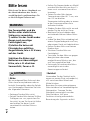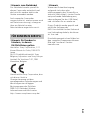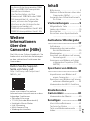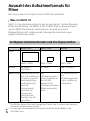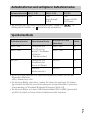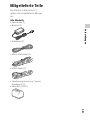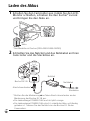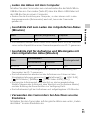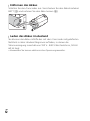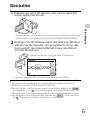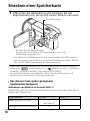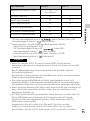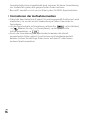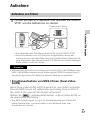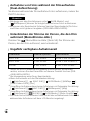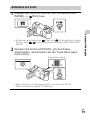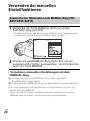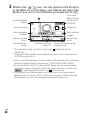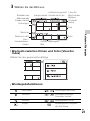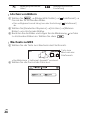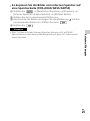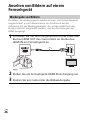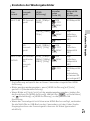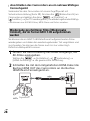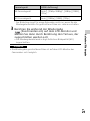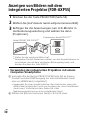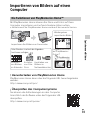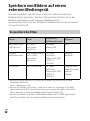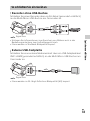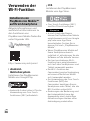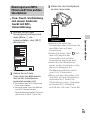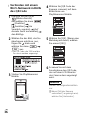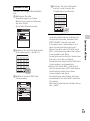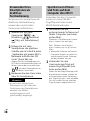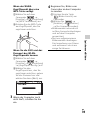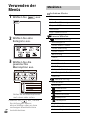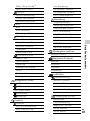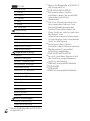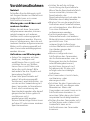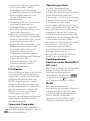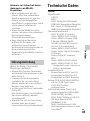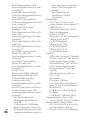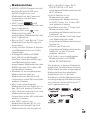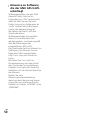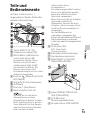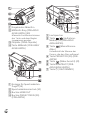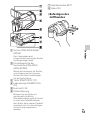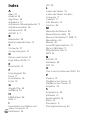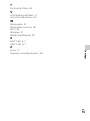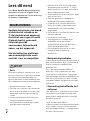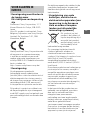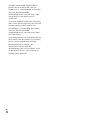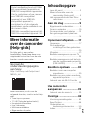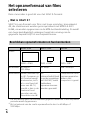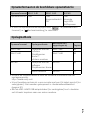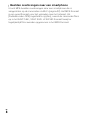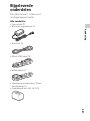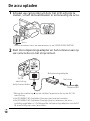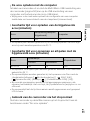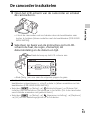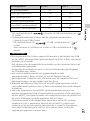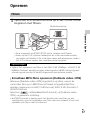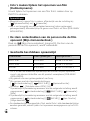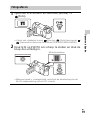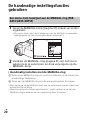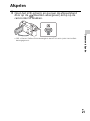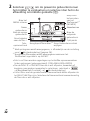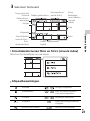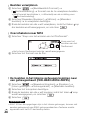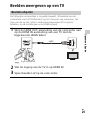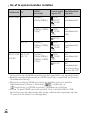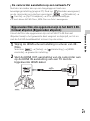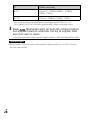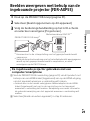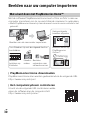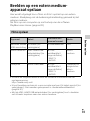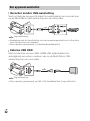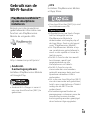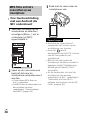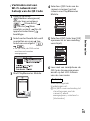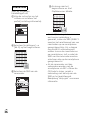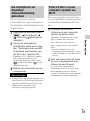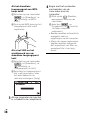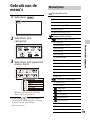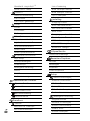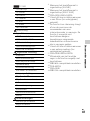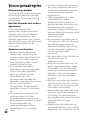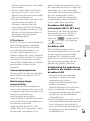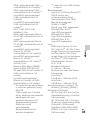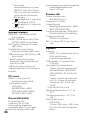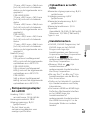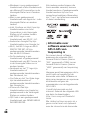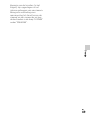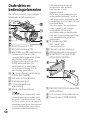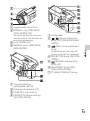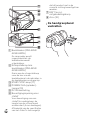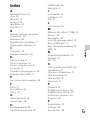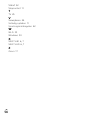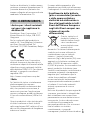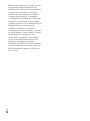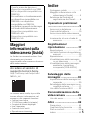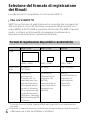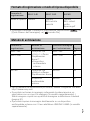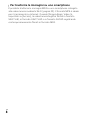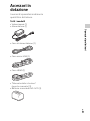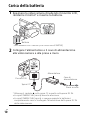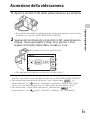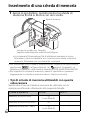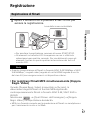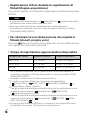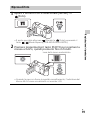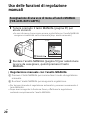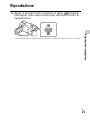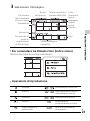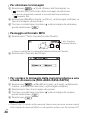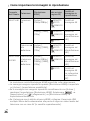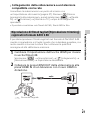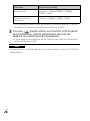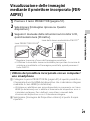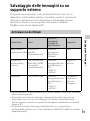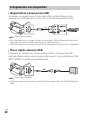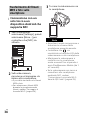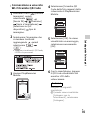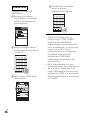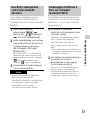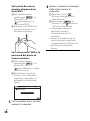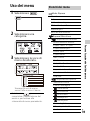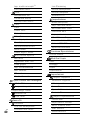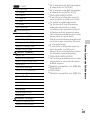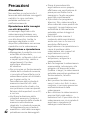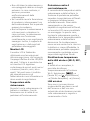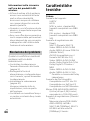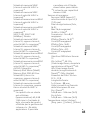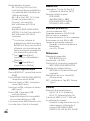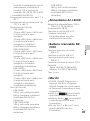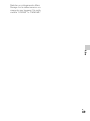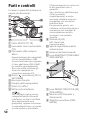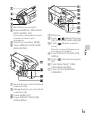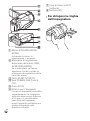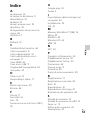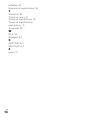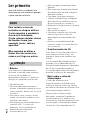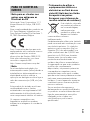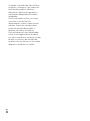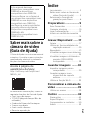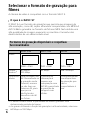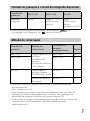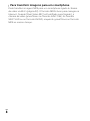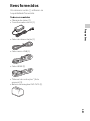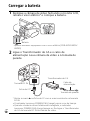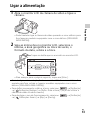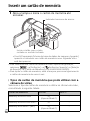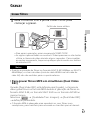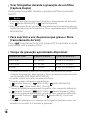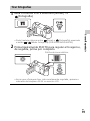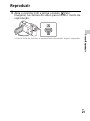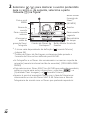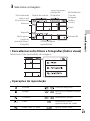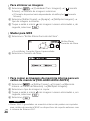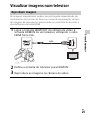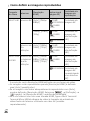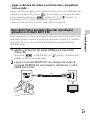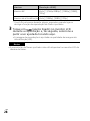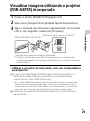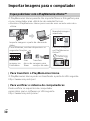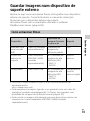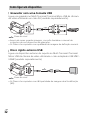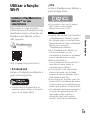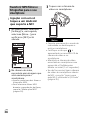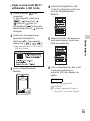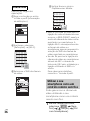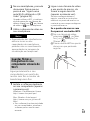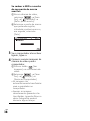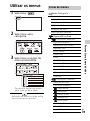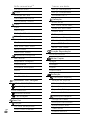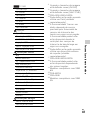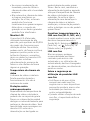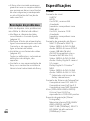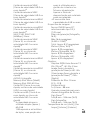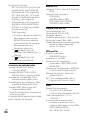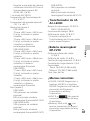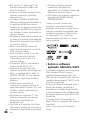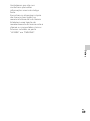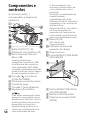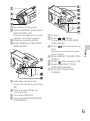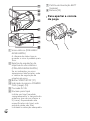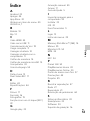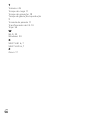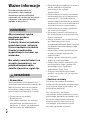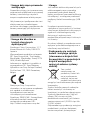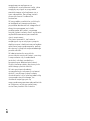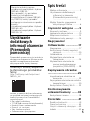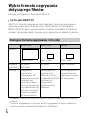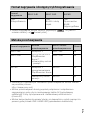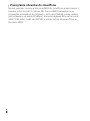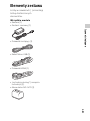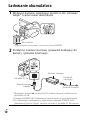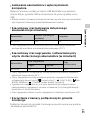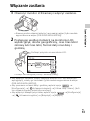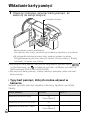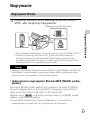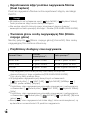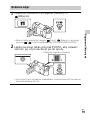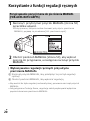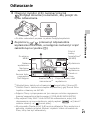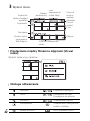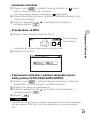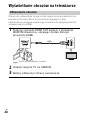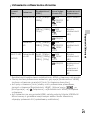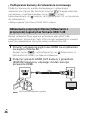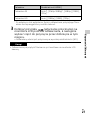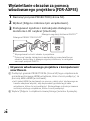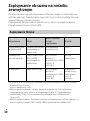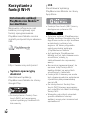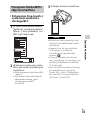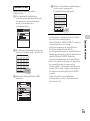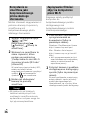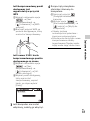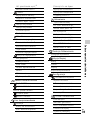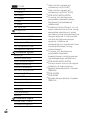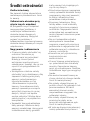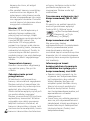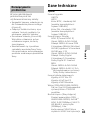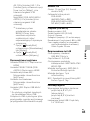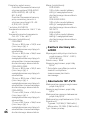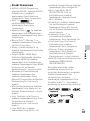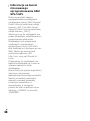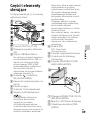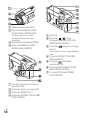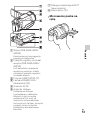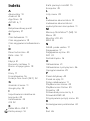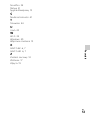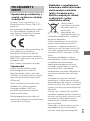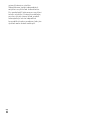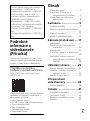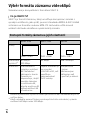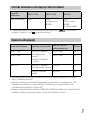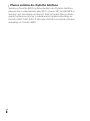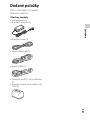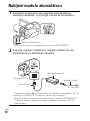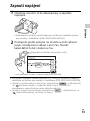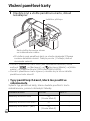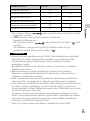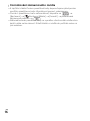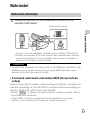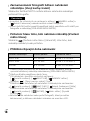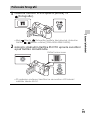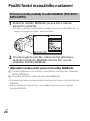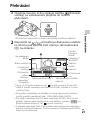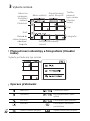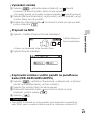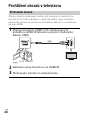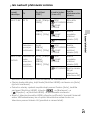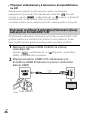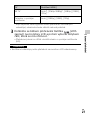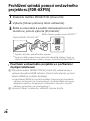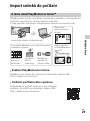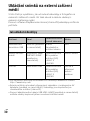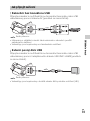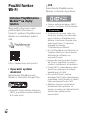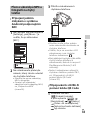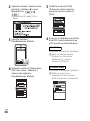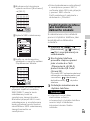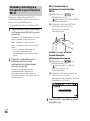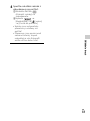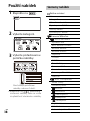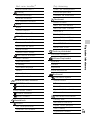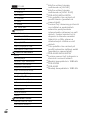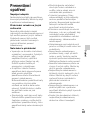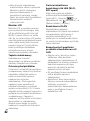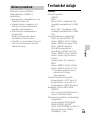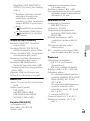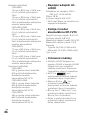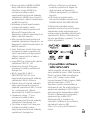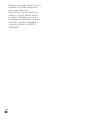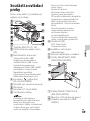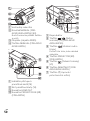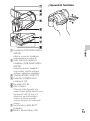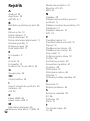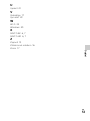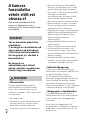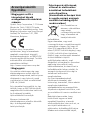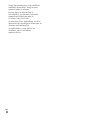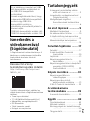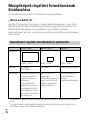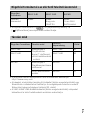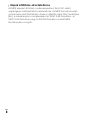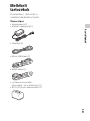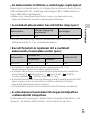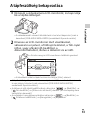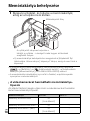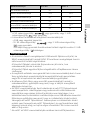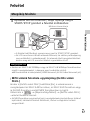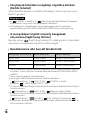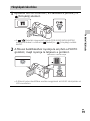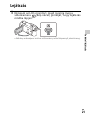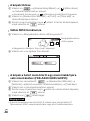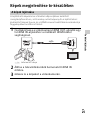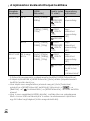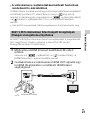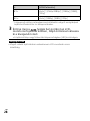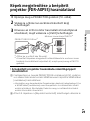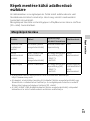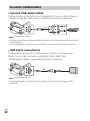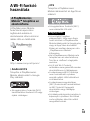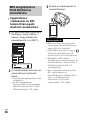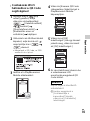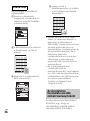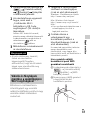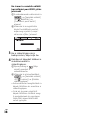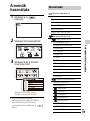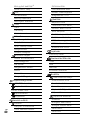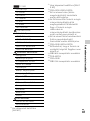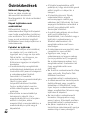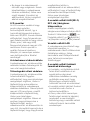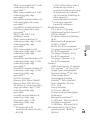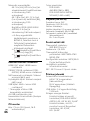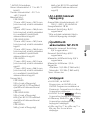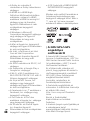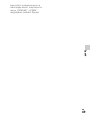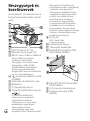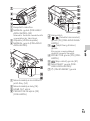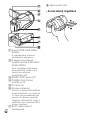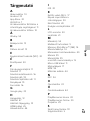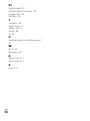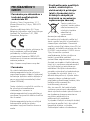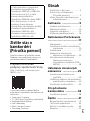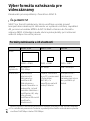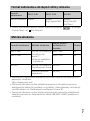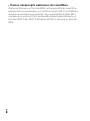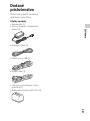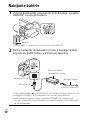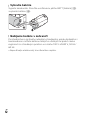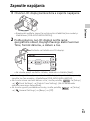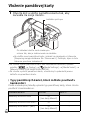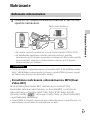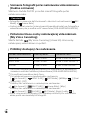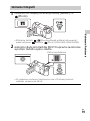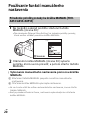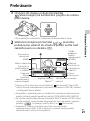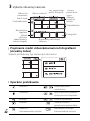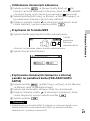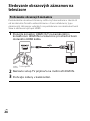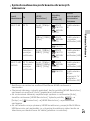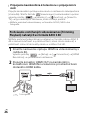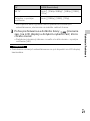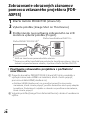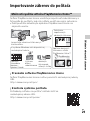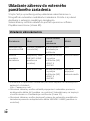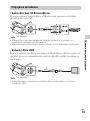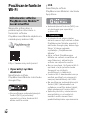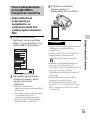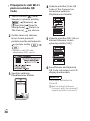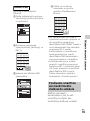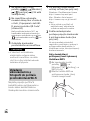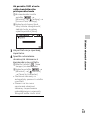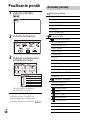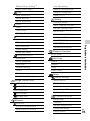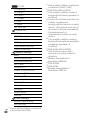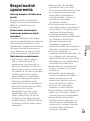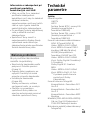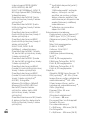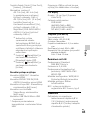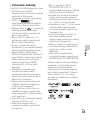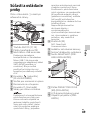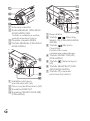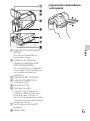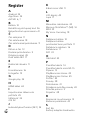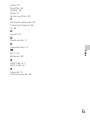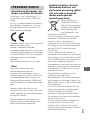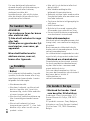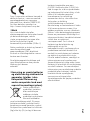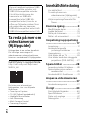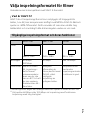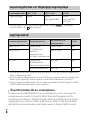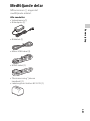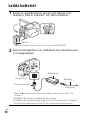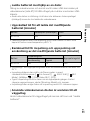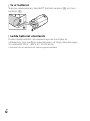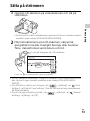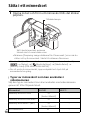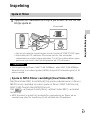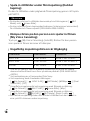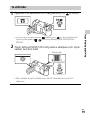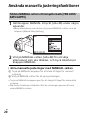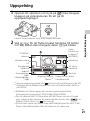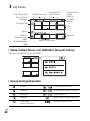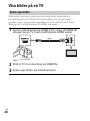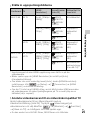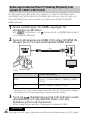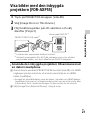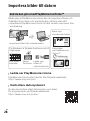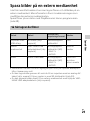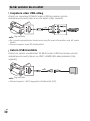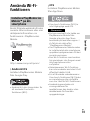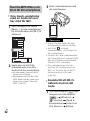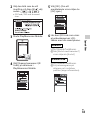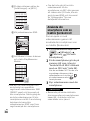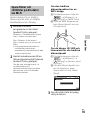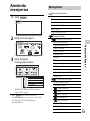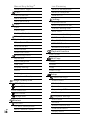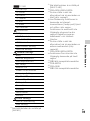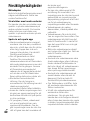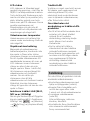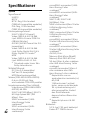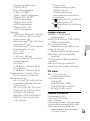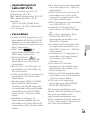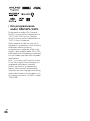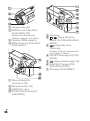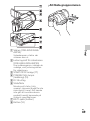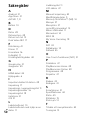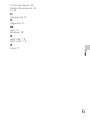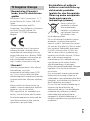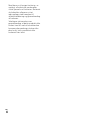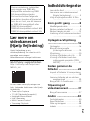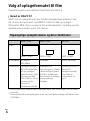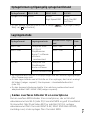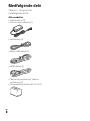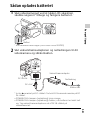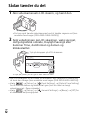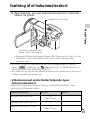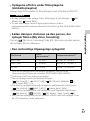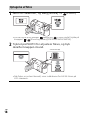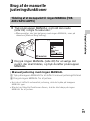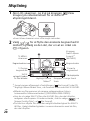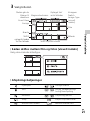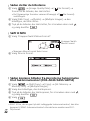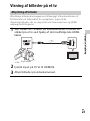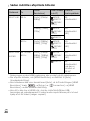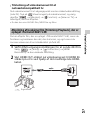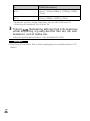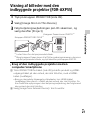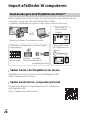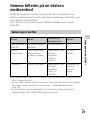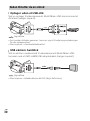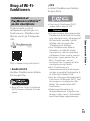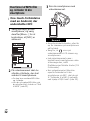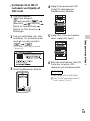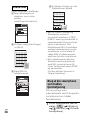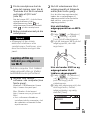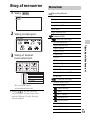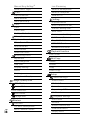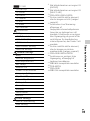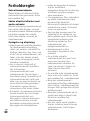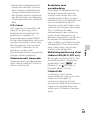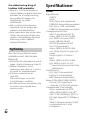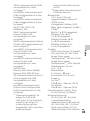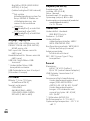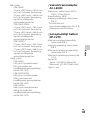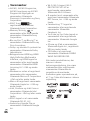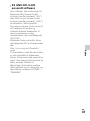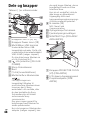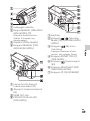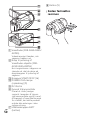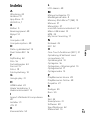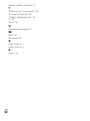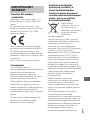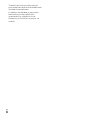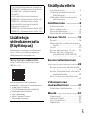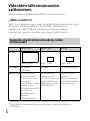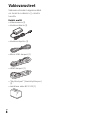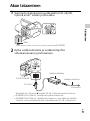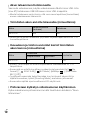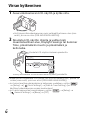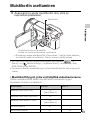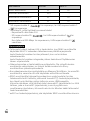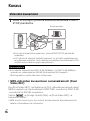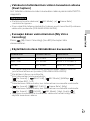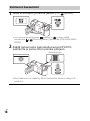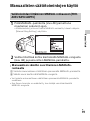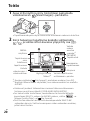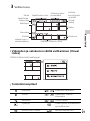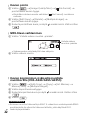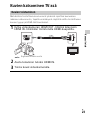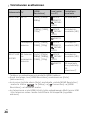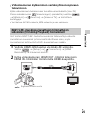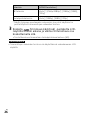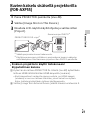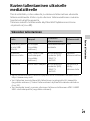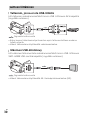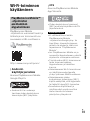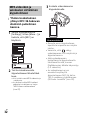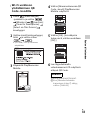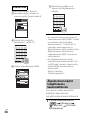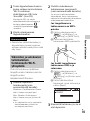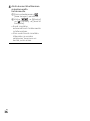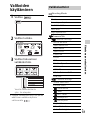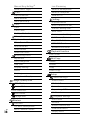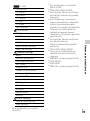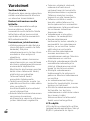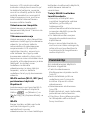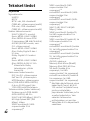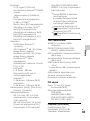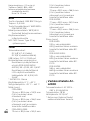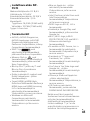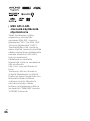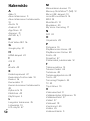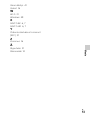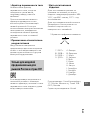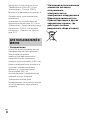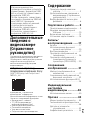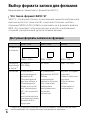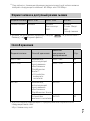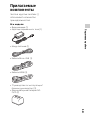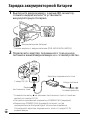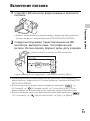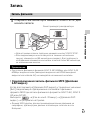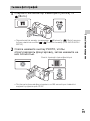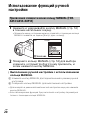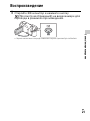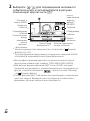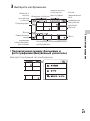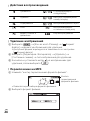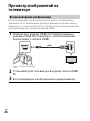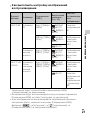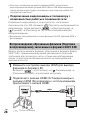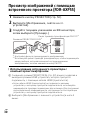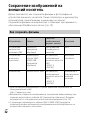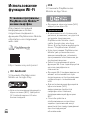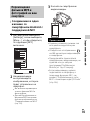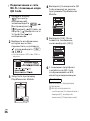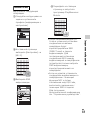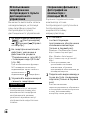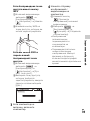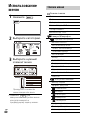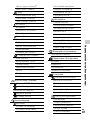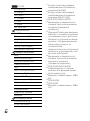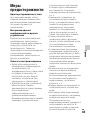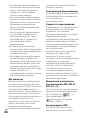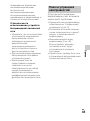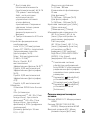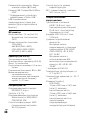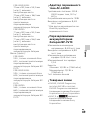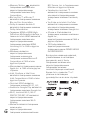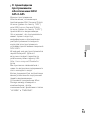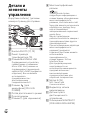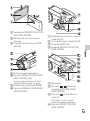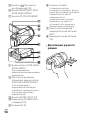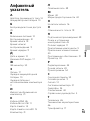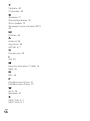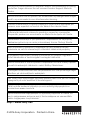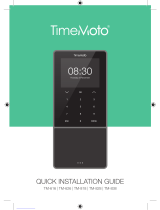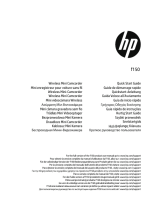Sony FDR-AX53 + BAG + 16GB de handleiding
- Categorie
- Camcorders
- Type
- de handleiding
Deze handleiding is ook geschikt voor

4-586-523-71(1)
FDR-AX40/AX53/AX55/AXP55
Bedienungsanleitung
DE
Bedieningshandleiding
NL
Manuale delle istruzioni
IT
Manual de instruções
PT
Instrukcja obsługi
PL
Návod k použití
CZ
A kamera használati
útmutatója
HU
Návod na používanie
SK
Bruksanvisning
SE
Betjeningsvejledning
DK
Käyttöohjeet
FI
Руководство по
эксплуатации
RU
Digital 4K Video
Camera Recorder
Schlagen Sie in der „Hilfe“
(Internet-Anleitung) nach.
Raadpleeg de "Help-gids"
(webhandleiding).
Consultare la “Guida” (manuale
sul Web).
Consulte o “Guia de Ajuda”
(manual Web).
Patrz „Przewodnik pomocniczy”
(instrukcja w sieci WWW).
Nahlédněte do dokumentu
„Příručka“ (webový návod).
Lásd: „Súgóútmutató” (Webes
kézikönyv).
Pozrite si dokument „Príručka
pomoci“ (návod online).
Se ”Hjälpguide” (handbok på
Internet).
Se "Hjælp Vejledning"
(onlinevejledning).
Katso ”Käyttöopas” (verkko-
opas).
См. “Справочное руководство”
(интернет-руководство).
http://rd1.sony.net/help/cam/1630/h_zz/
Pagina wordt geladen...
Pagina wordt geladen...
Pagina wordt geladen...
Pagina wordt geladen...
Pagina wordt geladen...
Pagina wordt geladen...
Pagina wordt geladen...
Pagina wordt geladen...
Pagina wordt geladen...
Pagina wordt geladen...
Pagina wordt geladen...
Pagina wordt geladen...
Pagina wordt geladen...
Pagina wordt geladen...
Pagina wordt geladen...
Pagina wordt geladen...
Pagina wordt geladen...
Pagina wordt geladen...
Pagina wordt geladen...
Pagina wordt geladen...
Pagina wordt geladen...
Pagina wordt geladen...
Pagina wordt geladen...
Pagina wordt geladen...
Pagina wordt geladen...
Pagina wordt geladen...
Pagina wordt geladen...
Pagina wordt geladen...
Pagina wordt geladen...
Pagina wordt geladen...
Pagina wordt geladen...
Pagina wordt geladen...
Pagina wordt geladen...
Pagina wordt geladen...
Pagina wordt geladen...
Pagina wordt geladen...
Pagina wordt geladen...
Pagina wordt geladen...
Pagina wordt geladen...
Pagina wordt geladen...
Pagina wordt geladen...
Pagina wordt geladen...
Pagina wordt geladen...
Pagina wordt geladen...
Pagina wordt geladen...
Pagina wordt geladen...
Pagina wordt geladen...
Pagina wordt geladen...
Pagina wordt geladen...
Pagina wordt geladen...
Pagina wordt geladen...
Pagina wordt geladen...
Pagina wordt geladen...
Pagina wordt geladen...

NL
2
Lees dit eerst
Lees deze handleiding aandachtig
alvorens het toestel in gebruik te
nemen en bewaar ze om ze later nog
te kunnen raadplegen.
Verklein het gevaar van brand
of elektrische schokken en
1) stel derhalve het apparaat
niet bloot aan regen of vocht.
2) plaats beslist geen met
vloeistof gevulde
voorwerpen, bijvoorbeeld
vazen, op het apparaat.
Stel de batterijen niet bloot
aan overmatige hitte zoals
zonlicht, vuur en dergelijke.
Accu
Bij onjuist gebruik van de accu, kan
de accu barsten, brand veroorzaken
en chemische brandwonden tot
gevolg hebben. Houd rekening met
de volgende voorzorgsmaatregelen.
• Demonteer de accu niet.
• Plet de accu niet en stel deze niet
bloot aan schokken of stoten, laat
deze niet vallen en ga er niet op
staan.
• Veroorzaak geen kortsluiting en
zorg dat er geen metalen
voorwerpen in aanraking komen
met de aansluitpunten.
• Stel de accu niet bloot aan hoge
temperaturen boven 60 °C, zoals
direct zonlicht of in een auto die in
de zon geparkeerd staat.
• Verbrand de accu niet en gooi deze
niet in het vuur.
• Gebruik geen beschadigde of
lekkende lithiumion batterijen.
• Laad de accu op met een echte
Sony-acculader of een apparaat
waarmee de accu kan worden
opgeladen.
• Houd de accu buiten het bereik van
kleine kinderen.
• Houd de accu droog.
• Vervang de accu alleen door
hetzelfde accutype of een
vergelijkbaar accutype dat door
Sony wordt aanbevolen.
• Gooi de gebruikte accu zo snel
mogelijk weg volgens de
instructies.
Netspanningsadapter
Plaats de netspanningsadapter niet in
een smalle ruimte, dus bijvoorbeeld
niet tussen een wand en een
meubelstuk.
Als u de netspanningsadapter
gebruikt, sluit u deze aan op een
stopcontact in de buurt. Koppel de
netspanningsadapter onmiddellijk los
van het stopcontact als een storing
optreedt tijdens het gebruik van het
apparaat.
Opmerking betreffende het
netsnoer
Het netsnoer is specifiek ontworpen
voor deze camcorder en mag met
geen enkel ander elektrisch toestel
worden gebruikt.
Zelfs als de camcorder is
uitgeschakeld, ontvangt het apparaat
nog steeds stroom als het met de
netspanningsadapter is aangesloten
op een stopcontact.
WAARSCHUWING
LET OP

NL
3
Kennisgeving voor klanten in
de landen waar
EU-richtlijnen van toepassing
zijn
Producent: Sony Corporation, 1-7-1
Konan Minato-ku Tokyo, 108-0075
Japan
Voor EU-product conformiteit: Sony
Belgium, bijkantoor van Sony Europe
Limited, Da Vincilaan 7-D1, 1935
Zaventem, België
Hierbij verklaart Sony Corporation dat
dit apparaat in overeenstemming
is met de essentiële eisen en de
andere relevante bepalingen van
richtlijn 1999/5/EG. Nadere informatie
kunt u vinden op:
http://www.compliance.sony.de/
Kennisgeving
Als de gegevensoverdracht
halverwege wordt onderbroken
(mislukt) door statische elektriciteit of
elektromagnetische storing, moet u
de toepassing opnieuw starten of de
verbindingskabel (USB, enzovoort)
loskoppelen en opnieuw aansluiten.
Dit product is getest en voldoet aan
de beperkingen die zijn uiteengezet
in de EMC-regels voor het gebruik van
een verbindingskabel van minder dan
3 meter.
De elektromagnetische velden bij de
specifieke frequenties kunnen het
beeld en het geluid van dit apparaat
beïnvloeden.
Verwijdering van oude
batterijen, elektrische en
elektronische apparaten (van
toepassing in de Europese
Unie en andere Europese
landen met afzonderlijke
inzamelingssystemen)
Dit symbool op het
product, de batterij of
op de verpakking wijst
erop dat het product
en de batterij, niet als
huishoudelijk afval
behandeld mag worden.
Op sommige batterijen kan dit
symbool gebruikt worden in
combinatie met een chemisch
symbool. Het chemisch symbool voor
kwik (Hg) of lood (Pb) wordt
toegevoegd wanneer de batterij
meer dan 0,0005 % kwik of 0,004 %
lood bevat.
Door deze producten en batterijen op
juiste wijze af te voeren, vermijdt u
mogelijke negatieve gevolgen voor
mens en milieu die zouden kunnen
veroorzaakt worden in geval van
verkeerde afvalbehandeling. Het
recycleren van materialen draagt bij
tot het behoud van natuurlijke
bronnen.
In het geval dat de producten om
redenen van veiligheid, prestaties
dan wel in verband met data-
integriteit een permanente
verbinding met een ingebouwde
batterij vereisen, mag deze batterij
enkel door gekwalificeerd
servicepersoneel vervangen worden.
Om ervoor te zorgen dat de batterij,
het elektrisch en het elektronische
apparaat op een juiste wijze zal
VOOR KLANTEN IN
EUROPA
NL

NL
4
worden behandeld, dienen deze
producten aan het eind van zijn
levenscyclus overhandigd te worden
aan het desbetreffende
inzamelingspunt voor de recyclage
van elektrisch en elektronisch
materiaal.
Voor alle andere batterijen verwijzen
we u naar het hoofdstuk over hoe de
batterij veilig uit het product te
verwijderen. Overhandig de batterij
aan het desbetreffende
inzamelingspunt voor de recyclage
van batterijen.
Voor meer details in verband met het
recycleren van dit product of batterij,
kan u contact opnemen met de
gemeentelijke instanties, de
organisatie belast met de
verwijdering van huishoudelijk afval
of de winkel waar u het product of
batterij hebt gekocht.

NL
5
Inhoudsopgave
Lees dit eerst ............................. 2
Meer informatie over de
camcorder (Help-gids) ........ 5
Het opnameformaat van films
selecteren ............................. 6
Aan de slag ..................9
Bijgeleverde onderdelen .......... 9
De accu opladen ......................10
De camcorder inschakelen .....13
Een geheugenkaart plaatsen
..............................................14
Opnemen/afspelen .....17
Opnemen ................................. 17
De handmatige
instellingsfuncties gebruiken
............................................. 20
Afspelen .................................... 21
Beelden weergeven op een TV
............................................. 25
Beelden weergeven met behulp
van de ingebouwde projector
(FDR-AXP55) ....................... 29
Beelden opslaan ........30
Beelden naar uw computer
importeren ......................... 30
Beelden op een extern medium-
apparaat opslaan ...............31
Gebruik van de Wi-Fi-functie
............................................. 33
Uw camcorder
aanpassen ..................39
Gebruik van de menu's .......... 39
Overige ......................42
Voorzorgsmaatregelen .......... 42
Specificaties ............................. 44
Onderdelen en
bedieningselementen ....... 50
Index ........................................ 53
Meer informatie
over de camcorder
(Help-gids)
De Help-gids is een online
handleiding. Raadpleeg deze voor
uitgebreide instructies over de vele
functies van de camcorder.
Deze handleiding beschrijft 1080
60i-compatibele apparaten en
1080 50i-compatibele apparaten.
Om te controleren of uw camera
een 1080 60i-compatibel
apparaat of een 1080 50i-
compatibel apparaat is,
controleert u of de volgende
merktekens op de onderkant van
de camera staan.
1080 60i-compatibel apparaat: 60i
1080 50i-compatibel apparaat: 50i
Ga naar de
ondersteuningspagina
van Sony.
http://rd1.sony.net/help/cam/
1630/h_zz/
Meer informatie, zoals over de
volgende functies, vindt u in de Help-
gids.
• Time-lapse-opname
• TC/UB (Tijdcode/gebruikerbit)
• Hoogtepuntfilmmaker
• Live-streaming
•Multicamerabedien.
• Bijgesneden afspelen

NL
6
Het opnameformaat van films
selecteren
Deze camcorder is geschikt voor het XAVC S-formaat.
Wat is XAVC S?
XAVC S is een formaat voor films met hoge resoluties, bijvoorbeeld
4K, die sterk kunnen worden gecomprimeerd met MPEG-4 AVC/
H.264, en worden opgenomen in de MP4-bestandsindeling. Zo wordt
een hoge beeldkwaliteit verkregen terwijl de omvang van de
gegevens beperkt blijft tot een bepaald niveau.
*1
De bitsnelheid geeft de hoeveelheid gegevens weer die in een bepaalde
periode wordt opgenomen.
*2
Bij het gebruik van de snelle opnamefunctie kiest u 60 Mbps of
100 Mbps.
Beschikbare opnameformaten en hun kenmerken
XAVC S 4K XAVC S HD AVCHD
Pixels
3840 × 2160 1920 × 1080 1920 × 1080
Bitsnelheid
*
1
60 Mbps/
100 Mbps
50 Mbps*
2
Max. 28 Mbps
Kenmerken
Neemt beelden op
in 4K. Opnemen in
dit formaat wordt
aanbevolen, zelfs
als u niet beschikt
over een 4K-TV,
omdat u dan in de
toekomst kunt
genieten van de
voordelen van 4K.
De
informatiedichtheid
is groter vergeleken
met AVCHD, zodat
helderdere
opnamen kunnen
worden gemaakt.
Compatibiliteit met
opnameapparaten
anders dan
computers is goed.

NL
7
• U kunt het opnameformaat wijzigen door [Beeldkwaliteit/
Formaat] [ Bestandsindeling] te selecteren.
• Ga naar de volgende website voor de nieuwste informatie over de
opslagomgeving.
http://www.sony.net/
• U kunt beelden opslaan als u een recorder met een AV-kabel aansluit (los
verkrijgbaar). Films worden gekopieerd in standaardbeeldkwaliteit
(pagina 32).
• Met de VMC-UAM2 USB-adapterkabel (los verkrijgbaar) kunt u beelden
rechtstreeks kopiëren naar een extern medium.
Opnameformaat en de beschikbare opnamefunctie
Opnameformaat
XAVC S 4K XAVC S HD AVCHD
Opnamefunctie Film Film
HogesnelheidsO
PN.
Film
Vloeinde
lngz.OPN.
Golfopname
Opslagmethode
Opnameformaat Opslagmethode
Beeldkwaliteit
opgeslagen bij
Pagina
XAVC S 4K Computer met de
software
PlayMemories
Home™
• Extern medium
XAVC S 4K 30
XAVC S HD XAVC S HD 30
AVCHD Computer met de
software
PlayMemories Home
AVCHD 30
Extern medium AVCHD 31

NL
8
Beelden overbrengen naar een smartphone
U kunt MP4-beelden overbrengen naar een smartphone die is
aangesloten op de camcorder via Wi-Fi (pagina 33). Het MP4-formaat
is een goed formaat voor het uploaden naar het internet. Als
[Dubbele video-OPN] ingesteld is op [Aan], neemt de camcorder films
op in het XAVC S 4K-, XAVC S HD- of AVCHD-formaat terwijl er
tegelijkertijd films worden opgenomen in het MP4-formaat.

NL
9
Aan de slag
Aan de slag
Bijgeleverde
onderdelen
De cijfers tussen ( ) staan voor
het bijgeleverde aantal.
Alle modellen
•Camcorder (1)
• Netspanningsadapter (1)
•Netsnoer (1)
• Micro-USB-kabel (1)
•HDMI-kabel (1)
• "Bedieningshandleiding" (Deze
handleiding) (1)
• Oplaadbare accu NP-FV70 (1)

NL
10
De accu opladen
1
Schakel uw camcorder uit door het LCD-scherm te
sluiten, schuif de beeldzoeker in en bevestig de accu.
* Alleen modellen met de beeldzoeker (FDR-AX53/AX55/AXP55)
2
Sluit de netspanningsadapter en het netsnoer aan op
uw camcorder en het stopcontact.
* Breng de markering op de stekker tegenover die op de DC IN-
aansluiting.
• Het POWER/CHG (opladen)-lampje gaat oranje branden.
• Het POWER/CHG (opladen)-lampje gaat uit wanneer de accu
volledig opgeladen is. Ontkoppel de netspanningsadapter van de DC
IN-aansluiting van uw camcorder.
Accu
Gelijkstroomstekker*
Netspanningsadapter
Stopcontact
DC IN-
aansluiting
Netsnoer

NL
11
Aan de slag
De accu opladen met de computer
Schakel uw camcorder uit en sluit de Multi/Micro USB-aansluiting van
de camcorder (pagina 50) aan op de USB-aansluiting van een
computer met behulp van de micro-USB-kabel.
• Wijzig voor u de camcorder oplaadt de configuratie van uw computer
zodat deze niet overschakelt naar de slaapstand (sluimerstand).
Geschatte tijd voor opladen van de bijgeleverde
accu (minuten)
• De oplaadtijden worden gemeten bij het volledig opladen van een lege
accu bij een kamertemperatuur van 25 °C.
Geschatte tijd voor opnemen en afspelen met de
bijgeleverde accu (minuten)
• De opname- en afspeeltijden worden gemeten wanneer u de camcorder
gebruikt bij 25 °C.
• De opnametijden worden gemeten bij het opnemen van films met de
standaardinstellingen ([ Bestandsindeling]: [ XAVC S 4K],
[ Opnamefunctie]: [60Mbps ], [Dubbele video-OPN]: [Uit]).
• Bij normale opnameduur wordt de tijd weergegeven wanneer u de
opname herhaaldelijk start en stopt, de [Opnamefunctie] wijzigt en in- en
uitzoomt.
• De opnametijd laat de tijd zien waarin wordt opgenomen met geopend
LCD-scherm.
Gebruik van de camcorder via het stopcontact
Sluit de camcorder op dezelfde manier op het stopcontact aan als
beschreven onder "De accu opladen".
Accu
Netspanningsadapter
(bijgeleverd)
Computer
NP-FV70 205 555
Accu
Opnametijd
Afspeelduur
Continu Gemiddeld
NP-FV70 150 75 250

NL
12
De accu verwijderen
Schakel de camcorder uit. Verschuif de BATT (accu)-
ontgrendelingsknop () en verwijder de accu ().
De accu opladen in het buitenland
U kunt de accu met de bij de camcorder geleverde
netspanningsadapter opladen in alle landen/regio's met een
netspanning van 100 V tot 240 V wisselspanning, 50 Hz/60 Hz.
• Gebruik geen elektronische transformator.

NL
13
Aan de slag
De camcorder inschakelen
• Sluit het LCD-scherm om de camcorder uit te schakelen. Als de
beeldzoeker uitgeschoven is, schuift u deze in (alleen modellen met de
beeldzoeker (FDR-AX53/AX55/AXP55)).
• Selecteer [Setup] [ Klokinstellingen] [Datum/tijd
instellen] om de datum en tijd opnieuw in te stellen. (Als u de camcorder
verschillende maanden niet gebruikt hebt.)
• Selecteer [Setup] [ Algemene instelling.] [Pieptoon]
[Uit] om het bedieningsgeluid uit te schakelen.
1
Open het LCD-scherm van de camcorder en schakel
de camcorder in.
• U kunt de camcorder ook inschakelen door de beeldzoeker naar
buiten te trekken (alleen modellen met de beeldzoeker (FDR-AX53/
AX55/AXP55)).
2
Selecteer op basis van de instructies op het LCD-
scherm de taal, de regio, Zomertijd, de
datumindeling en de datum en tijd.
• Raak [Volg.] aan om naar de volgende pagina te gaan.
Raak de knop op het LCD-scherm aan.

NL
14
Een geheugenkaart plaatsen
• Om een geheugenkaart te selecteren als opnamemedium, selecteert u
[Setup] [ Media-instellingen] [Medium selecteren]
[Geheugenkaart] (FDR-AX40/AX55/AXP55).
• Als u de geheugenkaart wilt uitwerpen, opent u het klepje en drukt u de
geheugenkaart één keer licht naar binnen.
Soorten geheugenkaarten die u met uw camcorder
kunt gebruiken
Selecteer het type geheugenkaart dat u met de camcorder gebruikt
op basis van volgende tabel.
1
Open het klepje en schuif de geheugenkaart naar
binnen totdat deze vastklikt.
• Het [Voorbereiden beelddatabasebestand. Een moment geduld
a.u.b.]-scherm verschijnt wanneer u een nieuwe geheugenkaart
plaatst. Wacht tot het scherm verdwijnt.
Geheugenkaart AVCHD XAVC S
Memory Stick PRO Duo
(Alleen Mark 2)
–
Memory Stick PRO-HG Duo™ –
Memory Stick Micro™ (M2)
(Alleen Mark 2)
–
Plaats de kaart met de
afgeschuinde hoek in de op de afbeelding weergegeven richting.
Toegangslampje

NL
15
Aan de slag
*1
SD-snelheidsklasse 4: of sneller, of UHS-snelheidsklasse 1:
of sneller
*2
Geheugenkaarten die voldoen aan de volgende voorwaarden
– Capaciteit van 4 GB of meer
– SD-snelheidsklasse 10: , of UHS-snelheidsklasse 1: of
sneller
Voor opnames in 100 Mbps of sneller is UHS-snelheidsklasse 3:
vereist.
• De opgenomen films zullen opgesplitst worden in bestanden van 4 GB
als een SDHC-geheugenkaart gebruikt wordt om XAVC S-films over lange
periodes op te nemen.
Het afspelen van de opgesplitste bestanden op de camcorder zal echter
ononderbroken gebeuren.
De gesplitste bestanden kunnen in één bestand worden geïntegreerd
met PlayMemories Home.
• Een correcte werking wordt niet gegarandeerd met alle
geheugenkaarten. Neem contact op met de fabrikant van de
geheugenkaart in kwestie voor informatie over de compatibiliteit met
geheugenkaarten van een ander merk dan Sony.
• Wanneer een Memory Stick Micro of microSD-geheugenkaart met de
camcorder wordt gebruikt, dient u deze in de daartoe bestemde adapter
te plaatsen.
• Films die opgeslagen zijn op SDXC-geheugenkaarten kunnen niet
worden geïmporteerd naar of afgespeeld op computers of AV-apparaten
die het exFAT(*)-bestandssysteem niet ondersteunen door dit product via
de micro-USB-kabel op deze apparaten aan te sluiten.
Controleer vooraf of de aangesloten apparatuur het exFAT-systeem
ondersteunt. Als u apparatuur aansluit die het exFAT-systeem niet
ondersteunt en er een melding verschijnt die u vraagt te formatteren,
voer deze formattering dan niet uit. Als u dat wel doet, zullen alle
opgeslagen gegevens verloren gaan.
SD-geheugenkaart
*1
–
SDHC-geheugenkaart
*1
*2
SDXC-geheugenkaart
*1
*2
microSD-geheugenkaart
*1
–
microSDHC-geheugenkaart
*1
*2
microSDXC-geheugenkaart
*1
*2
Opmerkingen
Geheugenkaart AVCHD XAVC S

NL
16
* exFAT is een bestandssysteem dat voor SDXC-geheugenkaarten gebruikt
wordt.
Opnamemedia formatteren
• Als u de geheugenkaart formatteert met uw camcorder voor u hem gaat
gebruiken, werkt hij stabieler.
• Selecteer [Setup] [ Media-instellingen]
[Formatteren] gewenst opnamemedium om de
geheugenkaart te formatteren.
• Bij het formatteren van een geheugenkaart worden alle gegevens erop
gewist en kunnen die niet meer worden teruggehaald. Sla belangrijke
gegevens op een PC enzovoort op.

NL
17
Opnemen/afspelen
Opnemen/afspelen
Opnemen
• Tijdens het opnemen van films in het XAVC S 4K 100Mbps- of XAVC S 4K
60Mbps-formaat, worden er geen videosignalen (HDMI-uitvoersignaal/
uitvoersignaal van de AV-kabel) uitgevoerd naar externe media.
Simultaan MP4-films opnemen (Dubbele video-OPN)
Wanneer [Dubbele video-OPN] ingesteld is op [Aan], neemt de
camcorder films op in MP4-formaat terwijl er tegelijkertijd films
worden opgenomen in XAVC S 4K-formaat, XAVC S HD-formaat of
AVCHD-formaat.
Selecteer [Beeldkwaliteit/Formaat] [Dubbele video-
OPN] gewenste instelling.
• Het MP4-formaat is handig voor het afspelen van uw films op een
smartphone, voor het uploaden van films naar een netwerk of voor het
uploaden van films naar het internet.
Filmen
1
Open het LCD-scherm en druk op START/STOP om te
beginnen met filmen.
• Druk nogmaals op START/STOP om te stoppen met filmen.
• Items op het LCD-scherm verdwijnen als u de camcorder enkele
seconden niet bedient. Als u de items weer wilt weergeven, raakt u
het LCD-scherm ergens aan, behalve op de knoppen.
Opmerkingen
Motorzoomknop

NL
18
Foto's maken tijdens het opnemen van film
(Dubbelopname)
U kunt tijdens het opnemen van een film foto's maken door op
PHOTO te drukken.
• Mogelijk kunt u geen foto's maken, afhankelijk van de instelling bij
[ Opnamefunctie] en [ Framerate].
• Het is niet mogelijk om de opslagbestemming (intern geheugen/
geheugenkaart) afzonderlijk op te geven voor foto's en films (FDR-AX40/
AX55/AXP55).
De stem onderdrukken van de persoon die de film
opneemt (Mijn stemonderdruk.)
Druk op (Mijn stemonderdruk.) (pagina 51). De stem van de
persoon die de film opneemt, wordt onderdrukt.
Geschatte beschikbare opnametijd
*1
Als u tot aan de maximale opnametijd wilt kunnen blijven opnemen,
moet u de demonstratiefilm van dit product verwijderen (FDR-AX40/
AX55/AXP55).
*2
Bij gebruik van een geheugenkaart van Sony.
*3
Bij opname met de standaardinstellingen:
[ Bestandsindeling]: [ XAVC S 4K], [ Opnamefunctie]:
[60Mbps ], [Dubbele video-OPN]: [Uit]
*4
Opnametijd bij benadering wanneer met de volgende instelling wordt
opgenomen: [ Bestandsindeling]: [ XAVC S HD], [ Framerate]:
[60p]
*5
Opnametijd bij benadering wanneer met de volgende instelling wordt
opgenomen: [ Bestandsindeling]: [ AVCHD], [ Opn. functie]:
[Hoge kwaliteit ]
• De daadwerkelijke opnametijd of het aantal foto's dat daadwerkelijk kan
worden gemaakt, wordt tijdens het opnemen weergegeven op het LCD-
scherm.
Opmerkingen
Filmformaat Intern geheugen*
1
Geheugenkaart*
2
XAVC S 4K 2 u 10 min 64 GB: 2 u 05 min*
3
XAVC S HD 2 u 35 min 64 GB: 2 u 35 min*
4
AVCHD 8 u 15 min 16 GB: 2 u 00 min*
5

NL
19
Opnemen/afspelen
Fotograferen
1
Open het LCD-scherm en selecteer [MODE]
(Foto).
• U kunt ook schakelen tussen (Film) en (Foto) door op de /
(Opnamefunctie)-knop te drukken (FDR-AX53/AX55/AXP55).
2
Druk licht op PHOTO om scherp te stellen en druk de
knop dan volledig in.
• Wanneer goed is scherpgesteld, verschijnt de aanduiding van de
AE/AF-vergrendeling op het LCD-scherm.
Motorzoomknop

NL
20
De handmatige instellingsfuncties
gebruiken
Handmatig instellen met de MANUAL-ring
Druk op de MANUAL-knop om over te schakelen op de stand voor
handmatige bediening.
Draai aan de MANUAL-ring om de aanpassing door te voeren.
• Druk opnieuw op de MANUAL-knop om terug te keren naar de stand voor
automatische instelling.
• Wanneer de functie Zoom geactiveerd is, hoeft u alleen maar aan de
MANUAL-ring te draaien om de aanpassing door te voeren.
Een menu-item toewijzen aan de MANUAL-ring (FDR-
AX53/AX55/AXP55)
1
Houd de MANUAL-knop (pagina 51) enkele seconden
ingedrukt.
• De menu-items die u kunt bedienen met de MANUAL-ring worden
weergegeven op het scherm [Handmat. ringinstell.].
2
Verdraai de MANUAL-ring (pagina 51) om het toe te
wijzen item te selecteren en druk vervolgens op de
MANUAL-knop.

NL
21
Opnemen/afspelen
Afspelen
1
Open het LCD-scherm en ga naar de afspeelstand
door op de (Beelden weergeven)-knop op de
camcorder te drukken.
• Het scherm Gebeurtenisweergave wordt na een paar seconden
weergegeven.

NL
22
2
Selecteer / om de gewenste gebeurtenis naar
het midden te verplaatsen en selecteer dan het in de
afbeelding omcirkelde gedeelte ().
*1
Welk pictogram wordt weergegeven, is afhankelijk van de instelling
voor [ Bestandsindeling] (pagina 24).
*2
Hoogtepuntfilmmaker wordt weergegeven wanneer het
filmformaat ingesteld is op AVCHD.
• Foto's en films worden opgeslagen op hetzelfde opnamemedium
(intern geheugen/geheugenkaart). (FDR-AX40/AX55/AXP55)
• Om de XAVC S- of AVCHD-films die u wilt afspelen, bewerken of
kopiëren naar andere apparaten te selecteren, selecteert u
[Beeldkwaliteit/Formaat] [ Bestandsindeling].
• U kunt films met de geselecteerde framesnelheid alleen afspelen als
het XAVC S 4K-films zijn. Selecteer de framesnelheid overeenkomstig
de films die u wilt afspelen.
Naar het
MENU-scherm
Naam
gebeurtenis
Naar de vorige
gebeurtenis
Gebeurtenissen
Omschakelen
naar de film-/
foto-
opnamestand
Knop voor
het wisselen
van het
filmformaat*
1
(4K/MP4)
Naar de
volgende
gebeurtenis
Tijdlijnbalk
Knop Gebeurtenisschaal
wijzigen
Hoogtepuntfilmmaker*
2

NL
23
Opnemen/afspelen
Omschakelen tussen films en foto's (visuele index)
Selecteer het beeldtype van uw keuze.
Afspeelbewerkingen
3
Selecteer het beeld.
Volume / Vorige/Volgende
Verwijderen / Snel achteruitspoelen/
snel vooruitspoelen
Context / Afspelen/Pauzeren
Stoppen Diavoorstelling afspelen/
stoppen
Motion Shot-video Motion intervalaanp.
Terug naar het
Scherm
Gebeurtenis-
weergave
Vorige
Volgende
Omschakelen
naar de film-/
foto-
opnamestand
Naam gebeurtenis
Opnameduur/
aantal foto's
Film
Foto
Laatst afgespeelde
beeld
Knop
Beeldtype
omschakelen
(visuele
index)

NL
24
Beelden verwijderen
Selecteer [Beeldkwaliteit/Formaat]
[ Bestandsindeling] formaat van de te verwijderen beelden.
• Welk formaat beschikbaar is, is afhankelijk van de instelling voor
[ Bestandsindeling].
Selecteer [Bewerken/Kopiëren] [Wissen] [Meerdere
beelden] te verwijderen beeldtype.
Raak de beelden aan die u wilt verwijderen, zodat het teken op
die beelden wordt weergegeven, en selecteer .
Overschakelen naar MP4
Selecteer "Knop voor het wisselen van het filmformaat".
• Het scherm Filmformaat selecter. wordt weergegeven.
Selecteer het formaat van de film.
De beelden in het interne geheugen kopiëren naar
een geheugenkaart (FDR-AX40/AX55/AXP55)
Selecteer [Bewerken/Kopiëren] [Kopiëren]
[Intern geheugen Geheugenkaart] [Meerdere beelden].
Selecteer het te kopiëren beeldtype.
Raak de beelden aan die u wilt kopiëren zodat het teken erop
wordt weergegeven, en selecteer .
Selecteer .
• XAVC S-films die opgeslagen zijn in het interne geheugen, kunnen niet
worden gekopieerd naar SDHC-geheugenkaarten of externe media-
apparaten met het FAT-bestandssysteem.
Opmerkingen
Knop voor het
wisselen van het
filmformaat

NL
25
Opnemen/afspelen
Beelden weergeven op een TV
Het afspelen van beelden is mogelijk beperkt, afhankelijk van de
combinatie van het filmformaat op het moment van opnemen, het
type van de op het scherm Gebeurtenisweergave af te spelen
beelden, en de instellingen voor HDMI-uitvoer.
Beelden afspelen
1
Sluit de HDMI OUT-aansluiting van de camcorder aan
op de HDMI IN-aansluiting van een TV met de
bijgeleverde HDMI-kabel.
2
Stel de ingang van de TV in op HDMI IN.
3
Speel beelden af op de camcorder.
Signaalverloop

NL
26
De af te spelen beelden instellen
* De resolutie zal de HDMI-resolutie zijn die ingesteld is op uw camcorder.
• Beelden worden afgespeeld als [HDMI-resolutie] is ingesteld op [Autom.]
(standaardinstelling).
• Wijzig de instelling [HDMI-resolutie] als beelden niet juist worden
afgespeeld met [Autom.]. Selecteer [Setup]
[Aansluiting] [HDMI-resolutie] gewenste instelling.
• Als uw TV geen HDMI-aansluiting heeft, sluit u de Multi/Micro USB-
aansluiting van de camcorder aan op de video/audio-ingangen van de
TV met een AV-kabel (los verkrijgbaar).
Filmformaat
TV
[HDMI-
resolutie]
Visuele index
(pagina 23)
Beeldkwaliteit
afspelen
XAVC S 4K 4K-TV [Autom.],
[2160p/1080p]
FILM
FOTO
FILM/
FOTO
4K-
beeldkwaliteit
[1080p], [1080i],
[720p]
FILM
FILM/
FOTO
HD-
beeldkwaliteit
(HD)
FOTO
HD-TV [Autom.],
[1080p], [1080i],
[720p]
FILM
FOTO
FILM/
FOTO
HD-
beeldkwaliteit
(HD)
XAVC S HD
AVCHD
4K-TV of
HD-TV
[Autom.],
[2160p/1080p],
[1080p], [1080i],
[720p]
FILM
FILM/
FOTO
HD-
beeldkwaliteit
(HD)
FOTO 4K-
beeldkwaliteit
(bij aansluiting
op een 4K-TV)*

NL
27
Opnemen/afspelen
De camcorder aansluiten op een netwerk-TV
Sluit de camcorder aan op een toegangspunt met een
beveiligingsinstelling (pagina 37). Druk op (Beelden weergeven)
op de camcorder en selecteer vervolgens [Draadloos]
[ -functie] [Op TV bekijken] af te spelen beeldtype.
• U kunt alleen AVCHD-films, MP4-films en foto's weergeven.
U kunt de films die opgenomen zijn in het XAVC S 4K-formaat
afspelen terwijl u het gewenste deel vergroot en bijsnijdt, en tot en
met de Full HD-beeldkwaliteit inzoomt op de scène.
Bijgesneden films die opgenomen zijn in het XAVC S 4K-
formaat afspelen (Bijgesneden afspelen)
1
Wijzig de HDMI-uitvoerinstelling in uitvoer van 4K-
films.
Selecteer [Setup] [ Aansluiting] [HDMI-
resolutie] gewenste instelling.
2
Sluit de HDMI OUT-aansluiting van de camcorder aan
op de HDMI IN-aansluiting van een TV met de
bijgeleverde HDMI-kabel.
Signaalverloop

NL
28
• Bijgesneden films kunnen niet worden afgespeeld op het LCD-scherm
van de camcorder.
TV [HDMI-resolutie]
4K-TV [Autom.]*, [2160p/1080p]*, [1080p],
[1080i], [720p]
HD-TV [Autom.], [1080p], [1080i], [720p]
* Als u de functie voor weergave van bijgesneden films in- of
uitschakelt, blijft het scherm gedurende enige seconden leeg.
3
Raak (bijsnijden aan) op het LCD-scherm tijdens
het afspelen aan en selecteer het bij te snijden deel
door het aan te raken.
• Het afgespeelde beeld wordt bijgesneden in HD-beeldkwaliteit (HD).
Opmerkingen

NL
29
Opnemen/afspelen
Beelden weergeven met behulp van de
ingebouwde projector (FDR-AXP55)
De ingebouwde projector gebruiken met een
computer/smartphone
Sluit de PROJECTOR IN-aansluiting (pagina 51) van dit product met
behulp van een HDMI-kabel (bijgeleverd) aan op de HDMI-uitgang
van het apparaat waarmee u verbinding wilt maken.
• Gebruik een in de handel verkrijgbare stekkeradapter als de HDMI-
kabel (bijgeleverd) niet past in de aansluiting van het apparaat
waarmee u verbinding wilt maken. Raadpleeg voor meer informatie
de gebruiksaanwijzing van het apparaat waarmee u verbinding wilt
maken.
Selecteer [Beeld van extern apparaat] in stap 2 hierboven.
1
Druk op de PROJECTOR-knop (pagina 51).
2
Selecteer [Beeld opgenomen op dit apparaat].
3
Volg de bedieningshandleiding op het LCD-scherm
en selecteer vervolgens [Projecteren].
*1
Hiermee kunt u de scherpstelling van het geprojecteerde beeld
aanpassen.
*2
Gebruik de motorzoomknop om het selectiekader dat weergegeven
wordt op het geprojecteerde beeld te verplaatsen, en druk
vervolgens op de PHOTO-knop.
Motorzoomknop/PHOTO
*2
PROJECTOR FOCUS-knop
*1

NL
30
Beelden opslaan
Beelden naar uw computer importeren
Met de software PlayMemories Home kunt u films en foto's naar uw
computer importeren om ze op verschillende manieren te gebruiken.
• Werk PlayMemories Home bij naar de meest recente versie voordat u het
gebruikt.
PlayMemories Home downloaden
PlayMemories Home kan worden gedownload via de volgende URL.
http://www.sony.net/pm/
Het computersysteem controleren
U kunt via de volgende URL controleren welke
eisen de software aan de computer stelt.
http://www.sony.net/pcenv/
Wat u kunt doen met PlayMemories Home™
Beelden
bekijken op
Kalender
Beelden delen op
PlayMemories
Online™
Beelden van de camcorder importeren
Filmdiscs
maken
Beelden
uploaden naar
netwerkservices
Geïmporteerde
beelden afspelen
Voor Windows zijn ook de volgende functies
beschikbaar.

NL
31
Beelden opslaan
Beelden op een extern medium-
apparaat opslaan
Hier wordt uitgelegd hoe u films en foto's opslaat op een extern
medium. Raadpleeg ook de bedieningshandleiding geleverd bij het
externe medium.
Sla films op een computer op met behulp van de software
PlayMemories Home (pagina 30).
• Ga naar de volgende website voor de nieuwste informatie over de
opslagomgeving.
http://www.sony.net/
• U kunt beelden opslaan als u een recorder met een AV-kabel aansluit (los
verkrijgbaar). Films worden gekopieerd in standaardbeeldkwaliteit
(pagina 32).
• Met de VMC-UAM2 USB-adapterkabel (los verkrijgbaar) kunt u beelden
rechtstreeks kopiëren naar een extern medium.
Films opslaan
Apparaat Kabel
Beeldkwaliteit/
opnameformaat
Media
Recorder zonder
USB-aansluiting
AV-kabel (los
verkrijgbaar)
SD-beeldkwaliteit DVD
Extern medium VMC-UAM2 USB-
adapterkabel (los
verkrijgbaar)
4K-/HD-
beeldkwaliteit
(hoge definitie)
•XAVC S
•AVCHD
Extern
medium
Computer Micro-USB-kabel 4K-/HD-
beeldkwaliteit
(hoge definitie)
•XAVC S
•AVCHD
Computer en
aangesloten
extern
medium

NL
32
Recorder zonder USB-aansluiting
Sluit met behulp van een AV-kabel (los verkrijgbaar) een recorder aan
op de Multi/Micro USB-aansluiting van uw camcorder.
Signaalverloop
• Raadpleeg ook de handleiding van uw opnameapparaat voor informatie
over het opslaan van beelden.
• Films worden gekopieerd in standaardbeeldkwaliteit.
Externe USB HDD
Sluit met behulp van een VMC-UAM2 USB-adapterkabel (los
verkrijgbaar) een extern medium aan op de Multi/Micro USB-
aansluiting van uw camcorder.
Signaalverloop
• Films worden gekopieerd met 4K-/HD-beeldkwaliteit (hoge definitie).
Een apparaat aansluiten

NL
33
Beelden opslaan
Gebruik van de
Wi-Fi-functie
Bezoek voor de nieuwste en
gedetailleerde informatie over
functies van PlayMemories
Mobile de volgende URL.
http://www.sony.net/pmm/
Android-
besturingssysteem
Installeer PlayMemories Mobile
uit Google Play.
• Android 4.0 of hoger is vereist
om one-touchfuncties (NFC) te
gebruiken.
iOS
Installeer PlayMemories Mobile
uit App Store.
• One-touchfuncties (NFC) zijn niet
beschikbaar voor iOS.
• Afhankelijk van uw land of regio
lukt het mogelijk niet om
PlayMemories Mobile te
downloaden via Google play of
de App Store. Zoek in dat geval
naar "PlayMemories Mobile".
• Als PlayMemories Mobile al op
uw smartphone geïnstalleerd is,
voert u een update uit naar de
laatste versie.
• De Wi-Fi-functie die hier wordt
beschreven, werkt niet
gegarandeerd op alle
smartphones en tablets.
•De Wi-Fi-functie van de
camcorder kan niet worden
gebruikt wanneer deze met een
openbaar draadloos LAN is
verbonden.
• Als u de one-touchfuncties (NFC)
van de camcorder wilt gebruiken,
hebt u een smartphone of tablet
nodig die de NFC-functie
ondersteunt.
• De bedieningsmethoden en
weergegeven schermen voor de
toepassing kunnen zonder
kennisgeving worden gewijzigd
door toekomstige upgrades.
PlayMemories Mobile™
op uw smartphone
installeren
Opmerkingen

NL
34
One-touchverbinding
met een Android die
NFC ondersteunt
• Annuleer de slaapstand of
ontgrendel het scherm op de
smartphone van tevoren.
•Zorg dat wordt
weergegeven op het LCD-scherm
van de camcorder en de
smartphone.
• Blijf met de camcorder de
smartphone aanraken zonder te
bewegen totdat PlayMemories
Mobile gestart wordt (1 tot 2
seconden).
• Als de camcorder niet met de
smartphone kan worden
verbonden via NFC, raadpleegt u
"Verbinden met een Wi-Fi-
netwerk met behulp van de QR
Code" (pagina 35).
MP4-films en foto's
overzetten op uw
smartphone
1
Selecteer [Settings] op de
smartphone en selecteer
vervolgens [More...] om te
controleren of [NFC]
ingeschakeld is.
2
Speel op de camcorder een
beeld af dat naar de
smartphone verzonden moet
worden.
•
U kunt alleen MP4-films en
foto's overzetten.
• Om MP4-films te selecteren voor
het afspelen van films,
raadpleegt u "Overschakelen
naar MP4" (pagina 24).
3
Raak met de camcorder de
smartphone aan.
Opmerkingen

NL
35
Beelden opslaan
Verbinden met een
Wi-Fi-netwerk met
behulp van de QR Code
1
Druk op de knop
(Beelden weergeven)
en selecteer vervolgens
[Draadloos]
[-functie] [Naar
smartph verznd] [Op dit
apparaat selecteren]
beeldtype.
2
Selecteer het beeld dat u wilt
overzetten en voeg toe.
Selecteer vervolgens
.
•
De QR Code, de SSID en het
wachtwoord worden
weergegeven.
3
Start PlayMemories Mobile.
4
Selecteer [QR Code van de
camera scannen] op het
scherm van PlayMemories
Mobile.
5
Selecteer [OK] (selecteer [OK]
opnieuw als er een melding
verschijnt).
6
Lees met uw smartphone de
QR Code die weergegeven
wordt op het LCD-scherm
van de camcorder.
Voer de volgende
handelingen uit.
Als [Wilt u een verbinding tot
stand brengen met de
camera?] wordt
weergegeven, selecteert u
[Verbinden].
Android

NL
36
• Als de QR Code gelezen is en er
met succes verbinding is
gemaakt, zullen de SSID (DIRECT-
xxxx) en het wachtwoord van uw
camcorder op uw smartphone
geregistreerd zijn. Als u daarna
nog via Wi-Fi verbinding wilt
maken tussen de camcorder en
uw smartphone, zult u enkel de
SSID van de camcorder moeten
selecteren die op de smartphone
geregistreerd is.
• Als de camcorder niet kan
verbonden worden met de
smartphone via NFC of door de
QR Code te lezen, maakt u
verbinding met behulp van de
SSID en het wachtwoord.
Raadpleeg "Help-gids" voor meer
informatie.
Voer de volgende
handelingen uit.
Volg de instructies op het
scherm en installeer het
profiel (instellingsinformatie).
Selecteer [Instellingen]
[Wi-Fi] op het beginscherm.
Selecteer de SSID van de
camcorder.
iPhone/iPad
Ga terug naar het
beginscherm en start
PlayMemories Mobile.

NL
37
Beelden opslaan
U kunt opnemen met de
camcorder door uw smartphone
als draadloze afstandsbediening
te gebruiken.
• Afhankelijk van lokale elektrische
interferentie of de mogelijkheden
van de smartphone, worden de
livebeelden mogelijk niet
storingsvrij weergegeven.
Sluit uw computer van tevoren
op een draadloos toegangspunt
of draadloze breedbandrouter
aan.
Uw smartphone als
draadloze
afstandsbediening
gebruiken
1
Selecteer op uw camcorder
[Draadloos]
[-functie] [Besturen m.
smartph.].
2
Ga op uw smartphone
hetzelfde te werk als in stap
6 in "Verbinden met een Wi-
Fi-netwerk met behulp van
de QR Code" (pagina 35).
Wanneer u NFC gebruikt, geeft u
het opnamescherm op uw
camcorder weer en raakt u met
op de camcorder op de
smartphone aan.
3
Bedien de camcorder op uw
smartphone.
Opmerkingen
Films en foto's op uw
computer opslaan via
Wi-Fi
1
Installeer de speciale
software op uw computer
(alleen de eerste keer).
Windows: PlayMemories Home
http://www.sony.net/pm/
Mac: Wireless Auto Import
http://www.sony.co.jp/imsoft/
Mac/
• Als de software al op uw
computer geïnstalleerd is, voert
u een update uit naar de laatste
versie.
2
Sluit uw camcorder als volgt
op een toegangspunt aan
(alleen de eerste keer).
Als u niet kunt registreren,
raadpleegt u de instructies van
het toegangspunt of neemt u
contact op met de persoon die het
toegangspunt heeft ingesteld.

NL
38
Als het draadloze
toegangspunt een WPS-
knop heeft
Selecteer op uw camcorder
[Draadloos]
[ instelling] [WPS-
Push].
Druk op de WPS-knop op het
toegangspunt dat u wilt
registreren.
Als u het SSID en het
wachtwoord van uw
draadloze toegangspunt
kent
Selecteer op uw camcorder
[Draadloos]
[ instelling]
[Toegangspunt instell.].
Selecteer het toegangspunt
dat u wilt registreren, voer
het wachtwoord in en
selecteer vervolgens [Volg.].
3
Als uw computer niet gestart
is, schakelt u de computer in.
4
Begin met het verzenden
van beelden van de
camcorder naar de
computer.
Druk op de (Beelden
weergeven)-knop op uw
camcorder.
Selecteer
[Draadloos] [-functie]
[Naar computer
verzenden].
• Beelden worden automatisch
overgezet naar en
opgeslagen op de computer.
• Alleen de nieuw opgenomen
beelden worden overgezet.
Het importeren van films en
meerdere foto's kan lang
duren.

NL
39
Uw camcorder aanpassen
Uw camcorder aanpassen
Gebruik van de
menu's
• Selecteer om de menu-
instelling te beëindigen of terug
te keren naar het vorige
menuscherm.
1
Selecteer .
2
Selecteer een
categorie.
3
Selecteer een gewenst
menu-item.
Blader omhoog of omlaag
door de menu-items.
Menulijsten
Opnamefunctie
Film
Foto
Time-lapse-opname
Vloeinde lngz.OPN.
*1
Golfopname
*1
HogesnelheidsOPN.
*2
Camera/Microfoon
Handmatige instell.
Witbalans
Spotmeter/-focus
Spotmeter
Spotfocus
Belichting
Scherpstellen
IRIS
Sluitertijd
AGC-limiet
AE keuze
Witbalans verschuiv.
Low Lux
Camera-instellingen
Scènekeuze
Foto-effect
Filmeffect
Fader
Zelfontsp.
SteadyShot
SteadyShot
Digitale zoom
Filter/beschermer
Automat. tegenlicht

NL
40
Handmat. ringinstell.
*3
NIGHTSHOT-lamp
*3
Gezicht
Gezichtsherkenning
Lach-sluiter
Lach-herk. gevoeligh
Flitser
*4
Flitser
Flitsniveau
Rode-ogenvermind.
Microfoon
Mijn stemonderdruk.
Ingeb. zoom microf.
Auto windruisreduct.
Audiostand
Audio opnameniveau
Opname-assistentie
Mijn Knop
Scherpstelvergrot.
*3
Stramienlijn
Weergave-instelling
Zebra
Reliëf
Audioniv.weerg.
Beeldkwaliteit/Formaat
Opnamefunctie
Framerate
Dubbele video-OPN
Bestandsindeling
Beeldformaat
Draadloos
-functie
Besturen m. smartph.
Multicamerabedien.
Live-streaming
Naar smartph verznd
Naar comput. verznd.
Op TV bekijken
instelling
Vliegtuig-stand
Mult.cam.bed.instell.
Vid-OPN tdns stream
*5
WPS-Push
Toegangspunt instell.
Naam Appar. Bewerk
MAC-adres weergvn
SSID/WW terugst.
Netw.info Terugst.
Afspeelfunctie
Gebeurtenisweergv
Bewerken/Kopiëren
Wissen
Beveiligen
Kopiëren
Direct Kopiëren
*6
Setup
Media-instellingen
Medium selecteren
*7
Media-info
Formatteren
Bld. db. best. repar.
Bestandsnummer
Weergave-instelling.
Gegevenscode
Volume-instellingen
Motion intervalaanp.
Downl. muz.
*8
Muziek verwijder.
*8

NL
41
Uw camcorder aanpassen
*1
Wanneer het beeldformaat is
ingesteld op [AVCHD]
*2
Wanneer het beeldformaat is
ingesteld op [XAVC S HD]
*3
FDR-AX53/AX55/AXP55
*4
U kunt dit item instellen wanneer
u een flitser (los verkrijgbaar)
gebruikt.
*5
De functie Live-streaming hangt
af van de service en de
voorwaarden van een
internetprovider in uw regio. De
functie is mogelijk niet
beschikbaar wegens
beperkingen aangaande
breedband en internetservice
die in uw regio gelden.
*6
U kunt dit item instellen wanneer
u een extern medium (los
verkrijgbaar) gebruikt.
*7
FDR-AX40/AX55/AXP55
*8
Afhankelijk van het land/de
regio is de functie mogelijk niet
beschikbaar.
*9
1080 60i-compatibele modellen
*10
FDR-AXP55
*11
FDR-AX40
*12
1080 50i-compatibele modellen
TC/UB
TC/UB Disp
TC Preset
UB Preset
TC Format
*9
TC Run
TC Make
UB Time Rec
Aansluiting
Type TV
HDMI-resolutie
CTRL. VOOR HDMI
USB-aansluiting
USB-verbindingsinst.
USB LUN-instelling
Algemene instelling.
Pieptoon
MonitorHelderheid
Auto keystone-aanp.
*10
Opnamelamp
Afstandsbediening
Inschakel. m/monitor
*11
Language Setting
24p-functie
*12
24p-functie annuler.
*12
Info over accu
Stroombesparing
Initialiseren
Demonstratiefunctie
Versie
Klokinstellingen
Datum/tijd instellen
Regio instellen

NL
42
Overige
Voorzorgsmaatregelen
Netspanningsadapter
Zorg dat de accu-aansluiting geen
kortsluiting maakt met metalen
voorwerpen. Dit kan een storing
veroorzaken.
Beelden afspelen met andere
apparatuur
U kunt beelden die zijn
opgenomen op uw camcorder,
mogelijk niet normaal afspelen
met andere apparatuur. Ook
beelden opgenomen met andere
apparatuur kunnen niet altijd goed
worden afgespeeld met de
camcorder.
Opnemen en afspelen
• Vermijd ruwe behandeling,
demontage, aanpassing en
schokken door op het toestel te
kloppen, het te laten vallen of
erop te trappen. Wees vooral
voorzichtig met de lens.
• Als u de geheugenkaart
formatteert met uw camcorder
voor u hem gaat gebruiken,
werkt hij stabieler. Bij het
formatteren van een
geheugenkaart worden alle
gegevens erop gewist en kunnen
die niet meer worden
teruggehaald. Sla belangrijke
gegevens op een PC enzovoort
op.
• Controleer de richting van de
geheugenkaart. Als u de
geheugenkaart verkeerd in de
gleuf probeert te duwen, kunnen
de geheugenkaart, de
geheugenkaartgleuf of de
beeldgegevens beschadigd
raken.
• Voordat u begint met opnemen,
test u de opnamefunctie om te
controleren of beeld en geluid
zonder problemen worden
opgenomen.
• Televisieprogramma's, films,
videobanden en ander
beeldmateriaal zijn wellicht
beschermd door auteursrechten.
Het opnemen van dergelijk
materiaal zonder toestemming
kan een inbreuk betekenen op de
wetgeving inzake
auteursrechten.
• De inhoud van opnames wordt
niet vergoed, zelfs niet als er niet
kan worden opgenomen of
afgespeeld wegens een storing
van de camcorder, problemen
met de opnamemedia
enzovoort.
• De camcorder is niet stofdicht en
evenmin druppel- of
waterbestendig.
• Zorg dat de camcorder niet nat
wordt, bijvoorbeeld door regen
of zeewater. Als de camcorder
nat wordt, kunnen er storingen
optreden. Soms kunnen deze
storingen niet meer worden
hersteld.
• Richt de camcorder nooit naar de
zon of naar fel licht. Als u dit wel
doet, kan dit een storing van de
camcorder veroorzaken.
• Gebruik de camcorder niet in de
buurt van krachtige radiogolven
of straling. De camcorder kan
dan mogelijk niet goed opnemen
of de beelden niet goed
afspelen.
• Gebruik de camcorder niet op
een zandstrand of in een stoffige
omgeving. Als u dit wel doet, kan

NL
43
Overige
dit een storing van de camcorder
veroorzaken.
• Als er condensatie ontstaat als
gevolg van vocht, stopt u het
gebruik van de camcorder totdat
het vocht verdampt is.
• Stel de camcorder niet bloot aan
mechanische schokken of
trillingen. Hierdoor kan de
camcorder onjuist functioneren
of geen beelden opnemen. Ook
kunnen het opnamemedium of
de opgenomen gegevens
beschadigd raken.
LCD-scherm
Het LCD-scherm is vervaardigd met
precisietechnologie, waardoor
minstens 99,99% van de pixels
voor gebruik beschikbaar is. Er
kunnen echter zwarte en/of
heldere stipjes (wit, rood, blauw of
groen) continu op het LCD-scherm
verschijnen. Deze stipjes duiden
niet op fabricagefouten en hebben
geen enkele invloed op de
opnames.
Camcordertemperatuur
De camcorder en de accu worden
warm tijdens het gebruik. Dit is
geen storing.
Bescherming tegen
oververhitting
Afhankelijk van de temperatuur
van de camcorder en de accu kunt
u mogelijk geen films opnemen of
wordt de camcorder ter
bescherming automatisch
uitgeschakeld. Er wordt een bericht
op het LCD-scherm weergegeven
voordat de camcorder
uitgeschakeld wordt of u niet
langer films kunt opnemen. Laat in
dit geval de camcorder uit en
wacht totdat de temperatuur van
de camcorder en de accu lager zijn
geworden. Als u de camcorder
inschakelt zonder de camcorder en
de accu voldoende te laten
afkoelen, wordt de camcorder
mogelijk weer uitgeschakeld of
kunt u geen films opnemen.
Draadloos LAN tijdelijk
uitschakelen (Wi-Fi, NFC enz.)
Wanneer u aan boord gaat van
een vliegtuig, kunt u de Wi-Fi-
functie tijdelijk uitschakelen.
Selecteer [Draadloos]
[ instelling] [Vliegtuig-
stand] [Aan].
Draadloos LAN
We accepteren geen enkele
verantwoordelijkheid voor schade
als gevolg van ongeoorloofde
toegang tot of ongeoorloofd
gebruik van bestemmingen die op
de camcorder geladen zijn als
gevolg van verlies of diefstal.
Veiligheid bij het gebruik van
producten die werken via een
draadloos LAN
• Gebruik altijd een beveiligd
draadloos netwerk met uw
apparaten om hacken,
ongeoorloofde toegang door
derden of andere
kwetsbaarheden te voorkomen.
• Het is belangrijk de nodige
veiligheidsmaatregelen te treffen
bij gebruik van de draadloze
netwerkfunctie.
• Sony biedt geen garanties en kan
niet aansprakelijk worden gesteld
voor schade die voortvloeit uit
een ontoereikende beveiliging of
het gebruik van de draadloze
netwerkfunctie.

NL
44
Wanneer u problemen
ondervindt bij het gebruik van
uw camcorder:
• Controleer uw camcorder met
verwijzing naar de Help-gids
(pagina 5).
• Koppel de spanningsbron los en
sluit deze na ongeveer 1 minuut
weer aan, en schakel de
camcorder in.
• Initialiseer uw camcorder
(pagina 41).
Alle instellingen, inclusief de
klokinstelling, worden teruggezet
op de beginwaarden.
• Neem contact op met de Sony-
leverancier of een plaatselijke,
door Sony erkende
onderhoudsdienst.
Specificaties
Systeem
Signaalformaat:
UHDTV
HDTV
NTSC-kleur, EIA-normen
(1080 60i-compatibele
modellen)
PAL-kleur, CCIR-normen
(1080 50i-compatibele
modellen)
Filmopnameformaat:
XAVC S (XAVC S-formaat)
Video: MPEG-4 AVC/H.264
Audio: MPEG-4 Linear PCM 2
kanalen (48 kHz/16 bit)
AVCHD (AVCHD-formaat
compatibel met versie 2.0)
Video: MPEG-4 AVC/H.264
Audio: Dolby Digital 2 kanalen/
5,1 kanalen
Dolby Digital 5.1 Creator
*1
MP4
Video: MPEG-4 AVC/H.264
Audio: MPEG-4 AAC-LC 2ch
*1
Gefabriceerd onder licentie
van Dolby Laboratories.
Fotobestandsformaat:
DCF Ver.2.0-compatibel
Exif Ver.2.3-compatibel
MPF Baseline-compatibel
Beeldzoeker (FDR-AX53/AX55/
AXP55):
0,6 cm (type 0,24) kleur
equivalent met 1 555 200
punten
Opnamemedia (film/foto):
Intern geheugen (FDR-AX40/
AX55/AXP55): 64 GB
*2
XAVC S 4K (100Mbps), XAVC S
HD Hogesnelheids-OPN.
(100Mbps), Film:
Problemen oplossen

NL
45
Overige
SDHC-geheugenkaart (UHS-
snelheidsklasse 3 of sneller)
*3
SDXC-geheugenkaart (UHS-
snelheidsklasse 3 of sneller)
*3
microSDHC-geheugenkaart
(UHS-snelheidsklasse 3 of
sneller)
*3
microSDXC-geheugenkaart
(UHS-snelheidsklasse 3 of
sneller)
*3
XAVC S HD, XAVC S 4K
(60Mbps), Film:
SDHC-geheugenkaart (Klasse
10, of UHS-snelheidsklasse 1 of
sneller)
*3
SDXC-geheugenkaart (Klasse
10, of UHS-snelheidsklasse 1 of
sneller)
*3
microSDHC-geheugenkaart
(Klasse 10, of UHS-
snelheidsklasse 1 of sneller)
*3
microSDXC-geheugenkaart
(Klasse 10, of UHS-
snelheidsklasse 1 of sneller)
*3
AVCHD, Foto:
Memory Stick Micro (Mark2)
Memory Stick PRO-HD Duo
SD-kaart (Klasse 4 of sneller, of
UHS-snelheidsklasse 1 of
sneller)
microSD-geheugenkaart
(Klasse 4 of sneller, of UHS-
snelheidsklasse 1 of sneller)
*2
De capaciteit die beschikbaar
is voor een gebruiker (ong.):
62,4 GB
1 GB is gelijk aan 1 miljard
bytes, waarvan een gedeelte
wordt gebruikt voor
gegevensbeheer en/of
programmabestanden.
Alleen de vooraf
geïnstalleerde
demonstratiefilm kan
worden verwijderd.
*3
Capaciteit van 4 GB of meer
is vereist.
Beeldapparaat:
type 1/2,5 (7,20 mm) Exmor R™
CMOS-sensor met
achtergrondverlichting
Opnamepixels (foto, 16:9):
Max. 16,6 megapixels
(5 440 × 3 056)
*4
Totaal: ong. 8,57 megapixels
Effectief (film, 16:9)
*5
:
Ong. 8,29 megapixels
Effectief (foto, 16:9):
Ong. 8,29 megapixels
Effectief (foto, 4:3):
Ong. 6,22 megapixels
Lens:
ZEISS Vario-Sonnar T-lens
20× (optisch)
*5
, 4K: 30× (Clear
Image Zoom, bij het opnemen
van films)
*6
HD: 40× (Clear
Image Zoom, bij het opnemen
van films)
*6
, 250× (digitaal)
Filterdiameter: 55 mm
F2,0 - F3,8
Brandpuntsafstand:
f = 4,4 mm - 88 mm
Bij conversie naar een 35mm-
fotocamera
Voor films
*5
:
f=26,8 mm - 536 mm (16:9)
Voor foto's:
f=26,8 mm - 536 mm (16:9)
Kleurtemperatuur: [Autom.], [1x
drukken], [Binnen], [Buiten]
Minimale lichtsterkte:
4K: 9 lx (lux), HD: 6 lx (lux) (bij
standaardinstelling, sluitertijd
1/60 seconde)
4K: 1,8 lx (lux), HD: 1,2 lx (lux)
([Low Lux] is ingesteld op [Aan],
sluitertijd 1/30 seconde)
NightShot (FDR-AX53/AX55/
AXP55): 0 lx (lux) (sluitertijd
1/60 seconde)

NL
46
*4
Het unieke
beeldverwerkingssysteem
(BIONZ-X) van Sony levert
foto's op met een resolutie
gelijk aan de beschreven
afmetingen.
*5
[SteadyShot] is ingesteld
op [Standaard] of [Uit].
*6
[SteadyShot] is ingesteld
op [Actief].
Ingangen/uitgangen
HDMI OUT-aansluiting: HDMI-
microstekker
PROJECTOR IN-aansluiting (FDR-
AXP55): HDMI-microstekker
MIC-ingang: Stereoministekker
(3,5 mm)
Hoofdtelefoonaansluiting:
Stereoministekker (3,5 mm)
USB-aansluiting: Multi/Micro USB-
aansluiting*
* Biedt ondersteuning voor
apparaten die compatibel zijn
met micro-USB.
USB-aansluiting is alleen als
uitgang bedoeld (voor klanten in
Europa).
LCD-scherm
Beeld: 7,5 cm (type 3,0,
beeldverhouding 16:9)
Totale aantal pixels:
FDR-AX40:
460 800 (960 × 480)
FDR-AX53/AX55/AXP55:
921 600 (1 440 × 640)
Projector (FDR-AXP55)
Projectietype: DLP
Lichtbron: LED (R/G/B)
Scherpstelling: handmatig
Projectieafstand: 0,5 m of meer
Resolutie (uitvoer): 854 × 480
Doorlopende projectietijd (bij gebruik
van de bijgeleverde accu):
Ong. 2 u 25 min
Draadloos LAN
Ondersteunde norm:
IEEE 802.11 b/g/n
Frequentie: 2,4 GHz
Ondersteunde
Beveiligingsprotocollen: WEP/
WPA-PSK/WPA2-PSK
Configuratiemethode: WPS (Wi-Fi
Protected Setup)/handmatig
Toegangsmethode:
Infrastructuurmodus
NFC: Conform NFC Forum Type 3
Tag
Algemeen
Voeding:
6,8 V/7,4 V gelijkstroom (accu),
8,4 V gelijkstroom
(netspanningsadapter)
USB opladen: 5 V gelijkstroom
1 500 mA
Gemiddeld stroomverbruik:
Tijdens camera-opname met
de beeldzoeker (FDR-AX53/
AX55/AXP55): 4K: 4,9 W, HD:
3,6 W*
Tijdens camera-opname met
het LCD-scherm bij normale
helderheid: 4K: 4,9 W, HD:
3,6 W*
* in de AVCHD FH-stand
Werkingstemperatuur: 0 °C tot
40 °C
Opslagtemperatuur: –20 °C tot
+60 °C
Afmetingen (ong.):
FDR-AX40:
73 mm × 80,5 mm × 142,5 mm
(b/h/d) inclusief uitstekende
delen

NL
47
Overige
73 mm × 80,5 mm × 166,5 mm
(b/h/d) inclusief uitstekende
delen en de bijgeleverde accu
geplaatst
FDR-AX53/AX55:
73 mm × 80,5 mm × 161,0 mm
(b/h/d) inclusief uitstekende
delen
73 mm × 80,5 mm × 166,5 mm
(b/h/d) inclusief uitstekende
delen en de bijgeleverde accu
geplaatst
FDR-AXP55:
77 mm × 80,5 mm × 161,0 mm
(b/h/d) inclusief uitstekende
delen
77 mm × 80,5 mm × 166,5 mm
(b/h/d) inclusief uitstekende
delen en de bijgeleverde accu
geplaatst
Gewicht (ong.):
FDR-AX40:
510 g alleen hoofdapparaat
610 g inclusief de bijgeleverde
oplaadbare accu NP-FV70
FDR-AX53/AX55:
535 g alleen hoofdapparaat
635 g inclusief de bijgeleverde
oplaadbare accu NP-FV70
FDR-AXP55:
565 g alleen hoofdapparaat
660 g inclusief de bijgeleverde
oplaadbare accu NP-FV70
Netspanningsadapter
AC-L200D
Voeding: 100V - 240V
wisselstroom, 50 Hz/60 Hz
Vermogensverbruik: 18 W
Uitgangsspanning: 8,4 V
gelijkstroom*
* Zie het label op de
netspanningsadapter voor
overige specificaties.
Oplaadbare accu NP-
FV70
Maximale uitgangsspanning: 8,4 V
gelijkstroom
Uitgangsspanning: 6,8 V
gelijkstroom
Maximale laadspanning: 8,4 V
gelijkstroom
Maximale laadstroom: 3,0 A
Capaciteit
Gemiddeld: 14,0 Wh (2 060 mAh)
Minimum: 13,3 Wh (1 960 mAh)
Type: Li-ion
Handelsmerken
•AVCHD, AVCHD Progressive, het
AVCHD-logo en het AVCHD
Progressive-logo zijn
handelsmerken van Panasonic
Corporation en Sony Corporation.
• XAVC S en zijn
gedeponeerde handelsmerken
van Sony Corporation.
• Memory Stick en zijn
handelsmerken of
gedeponeerde handelsmerken
van Sony Corporation.
• Blu-ray Disc™ en Blu-ray™ zijn
handelsmerken van de Blu-ray
Disc Association.
• Dolby en het double-D-symbool
zijn handelsmerken van Dolby
Laboratories.
• De termen HDMI en HDMI High-
Definition Multimedia Interface
en het HDMI-logo zijn
handelsmerken of
gedeponeerde handelsmerken
van HDMI Licensing LLC in de
Verenigde Staten en andere
landen.

NL
48
• Windows is een gedeponeerd
handelsmerk of een handelsmerk
van Microsoft Corporation in de
Verenigde Staten en/of andere
landen.
• Mac is een gedeponeerd
handelsmerk van Apple Inc. in de
Verenigde Staten en andere
landen.
• Intel, Pentium en Intel Core zijn
handelsmerken van Intel
Corporation in de Verenigde
Staten en/of andere landen.
•Het SDXC-logo is een
handelsmerk van SD-3C, LLC.
• Android en Google Play zijn
handelsmerken van Google Inc.
• Wi-Fi, het Wi-Fi-logo en Wi-Fi
PROTECTED SET-UP zijn
gedeponeerde handelsmerken
van de Wi-Fi Alliance.
• De N-markering is een
handelsmerk of gedeponeerd
handelsmerk van NFC Forum, Inc.
in de Verenigde Staten en in
andere landen.
• Facebook en het "f"-logo zijn
handelsmerken of
gedeponeerde handelsmerken
van Facebook, Inc.
• YouTube en het YouTube-logo
zijn handelsmerken of
gedeponeerde handelsmerken
van Google Inc.
• iPhone en iPad zijn
handelsmerken van Apple Inc.,
gedeponeerd in de Verenigde
Staten en andere landen.
• QR Code is een gedeponeerd
handelsmerk van DENSO WAVE
INCORPORATED.
Alle andere productnamen die
hierin worden vermeld, kunnen
handelsmerken of gedeponeerde
handelsmerken zijn van hun
respectieve bedrijven. Bovendien
zijn ™ en
® niet elke keer vermeld
in deze handleiding.
Informatie over
software waarvoor GNU
GPL/LGPL van
toepassing is
De camera bevat software
waarvoor de volgende GNU
General Public License (hierna
"GPL" genoemd) of GNU Lesser
General Public License (hierna
"LGPL" genoemd) van toepassing
is.
Hiermee wordt aangegeven dat u
recht hebt op toegang tot de
broncode voor deze software en
deze mag aanpassen en opnieuw
distribueren volgens de
voorwaarden van de bijgeleverde
GPL/LGPL.
U vindt de broncode op het
internet. Gebruik de volgende URL
om deze te downloaden.
http://oss.sony.net/Products/
Linux
We stellen het zeer op prijs als u
geen contact met ons opneemt
over de inhoud van de broncode.

NL
49
Overige
Kopieën van de licenties (in het
Engels) zijn opgeslagen in het
interne geheugen van uw camera.
Breng een verbinding voor
massaopslag tot stand tussen de
camera en een computer en lees
de bestanden in de map "LICENSE"
onder "PMHOME".

NL
50
Onderdelen en
bedieningselementen
De cijfers tussen ( ) zijn pagina's
waarnaar wordt verwezen.
PHOTO-knop (17, 19)
Motorzoomknop (19)
Multi/Micro USB-aansluiting
Ondersteunt Micro USB-
compatibele apparaten. Deze
aansluiting biedt geen
ondersteuning voor de VMC-
AVM1-adapterkabel (los
verkrijgbaar). U kunt geen
accessoires via een A/V R-
aansluiting gebruiken.
(microfoon)-aansluiting
(PLUG IN POWER)
Lus voor schouderriem
Handgreepband
(hoofdtelefoon)-
aansluiting
Multi-interfaceschoen
Ga voor meer informatie over
compatibele accessoires voor
de multi-interfaceschoen naar
de Sony-website in uw regio of
raadpleeg uw Sony-leverancier
of een plaatselijke, door Sony
erkende onderhoudsdienst.
Een goede werking met
accessoires van andere
fabrikanten is niet
gegarandeerd.
Als u een schoenadapter (los
verkrijgbaar) gebruikt, kunt u
ook accessoires gebruiken die
compatibel zijn met een Active
Interface Shoe.
Om storingen te voorkomen,
mag u geen in de handel
verkrijgbare flitser met
synchronisatiecontactpunten
met een hoge spanning of met
een omgekeerde polariteit
gebruiken.
N-markering (34)
NFC: Near Field
Communication
Camera-opnamelampje
Afstandsbedieningssensor
NIGHTSHOT-lampje (FDR-
AX53/AX55/AXP55)
PROJECTOR FOCUS-knop (29)
(FDR-AXP55)
LCD-scherm/aanraakscherm
Projectorlens (FDR-AXP55)

NL
51
Overige
Ingebouwde microfoon
MANUAL-ring (FDR-AX53/
AX55/AXP55) (20)
Handmatige functies kunnen
aan de knop en de keuzeknop
worden toegewezen.
Lens (ZEISS-lens)
MANUAL-knop (FDR-AX53/
AX55/AXP55)
Toegangslampje
geheugenkaart (14)
Geheugenkaartsleuf (14)
HDMI OUT-aansluiting
PROJECTOR IN-aansluiting
(29) (FDR-AXP55)
Luidspreker
/ (Opnamefunctie)-
knop (19) (FDR-AX53/AX55/
AXP55)
(Mijn stemonderdruk.)-
knop
Onderdrukt de stem van de
persoon die de film opneemt.
PROJECTOR-knop (29) (FDR-
AXP55)
(Beelden weergeven)-
knop (21)
NIGHTSHOT-knop (FDR-
AX53/AX55/AXP55)
(AAN/STAND-BY)-knop

NL
52
Beeldzoeker (FDR-AX53/
AX55/AXP55)
De camcorder wordt
ingeschakeld als de
beeldzoeker wordt
uitgetrokken.
Scherpstelknop lens
beeldzoeker (FDR-AX53/
AX55/AXP55)
Draai aan de scherpstelknop
voor de lens van de
beeldzoeker als de indicaties in
de beeldzoeker onscherp zijn.
START/STOP-knop (17)
POWER/CHG (opladen)-
lampje (10)
DC IN-aansluiting
Bevestigingsopening voor
statief
Voor bevestiging van een
statief (los verkrijgbaar; de
lengte van de schroef moet
minder dan 5,5 mm bedragen).
Afhankelijk van de specificaties
van het statief is het mogelijk
dat dit product niet in de
correcte richting bevestigd kan
worden.
BATT (accu)-
ontgrendelingsknop
Accu (10)
De handgreepband
vastzetten

NL
53
Overige
Index
A
Aanraakscherm 50
Accu 10
Afspelen 21
Android 33
App Store 33
AVCHD 6, 7
B
Beelden naar uw computer
importeren 30
Bewerken 22
Bijgeleverde onderdelen 9
Bijgesneden afspelen 27
C
Computer 30
Computersysteem 30
D
Datum en tijd 13
De accu opladen 10
De accu opladen met de
computer 11
Draadloos toegangspunt 38
Dubbele video-OPN 17
E
Een menu-item toewijzen 20
F
Films 17
Formatteren 16
Foto's 19
G
Geheugenkaart 14
Google play 33
H
Handgreepband 52
Handmatig opnemen 20
HDMI-kabel 25
Help-gids 5
I
Inschakelen 13
Installeren 33
iOS 33
L
LCD-scherm 50
M
Memory Stick Micro™ (M2) 14
Menu's 39
Menulijsten 39
microSD-geheugenkaart 15
Micro-USB-kabel 11
Mijn stemonderdrukking 18
MP4 34
N
Netspanningsadapter 10
Netwerk 27
NFC 34
O
One-touchfuncties (NFC) 33
Oplaadduur 11
Opname-/afspeelduur 11
Opnamemedia 16
Opnametijd 18
Opnemen 17
P
Pieptoon 13
PlayMemories Home 30
PlayMemories Online 30
Problemen oplossen 44
Projector 29
S
Smartphone 33
Software 30
Specificaties 44
Pagina wordt geladen...
Pagina wordt geladen...
Pagina wordt geladen...
Pagina wordt geladen...
Pagina wordt geladen...
Pagina wordt geladen...
Pagina wordt geladen...
Pagina wordt geladen...
Pagina wordt geladen...
Pagina wordt geladen...
Pagina wordt geladen...
Pagina wordt geladen...
Pagina wordt geladen...
Pagina wordt geladen...
Pagina wordt geladen...
Pagina wordt geladen...
Pagina wordt geladen...
Pagina wordt geladen...
Pagina wordt geladen...
Pagina wordt geladen...
Pagina wordt geladen...
Pagina wordt geladen...
Pagina wordt geladen...
Pagina wordt geladen...
Pagina wordt geladen...
Pagina wordt geladen...
Pagina wordt geladen...
Pagina wordt geladen...
Pagina wordt geladen...
Pagina wordt geladen...
Pagina wordt geladen...
Pagina wordt geladen...
Pagina wordt geladen...
Pagina wordt geladen...
Pagina wordt geladen...
Pagina wordt geladen...
Pagina wordt geladen...
Pagina wordt geladen...
Pagina wordt geladen...
Pagina wordt geladen...
Pagina wordt geladen...
Pagina wordt geladen...
Pagina wordt geladen...
Pagina wordt geladen...
Pagina wordt geladen...
Pagina wordt geladen...
Pagina wordt geladen...
Pagina wordt geladen...
Pagina wordt geladen...
Pagina wordt geladen...
Pagina wordt geladen...
Pagina wordt geladen...
Pagina wordt geladen...
Pagina wordt geladen...
Pagina wordt geladen...
Pagina wordt geladen...
Pagina wordt geladen...
Pagina wordt geladen...
Pagina wordt geladen...
Pagina wordt geladen...
Pagina wordt geladen...
Pagina wordt geladen...
Pagina wordt geladen...
Pagina wordt geladen...
Pagina wordt geladen...
Pagina wordt geladen...
Pagina wordt geladen...
Pagina wordt geladen...
Pagina wordt geladen...
Pagina wordt geladen...
Pagina wordt geladen...
Pagina wordt geladen...
Pagina wordt geladen...
Pagina wordt geladen...
Pagina wordt geladen...
Pagina wordt geladen...
Pagina wordt geladen...
Pagina wordt geladen...
Pagina wordt geladen...
Pagina wordt geladen...
Pagina wordt geladen...
Pagina wordt geladen...
Pagina wordt geladen...
Pagina wordt geladen...
Pagina wordt geladen...
Pagina wordt geladen...
Pagina wordt geladen...
Pagina wordt geladen...
Pagina wordt geladen...
Pagina wordt geladen...
Pagina wordt geladen...
Pagina wordt geladen...
Pagina wordt geladen...
Pagina wordt geladen...
Pagina wordt geladen...
Pagina wordt geladen...
Pagina wordt geladen...
Pagina wordt geladen...
Pagina wordt geladen...
Pagina wordt geladen...
Pagina wordt geladen...
Pagina wordt geladen...
Pagina wordt geladen...
Pagina wordt geladen...
Pagina wordt geladen...
Pagina wordt geladen...
Pagina wordt geladen...
Pagina wordt geladen...
Pagina wordt geladen...
Pagina wordt geladen...
Pagina wordt geladen...
Pagina wordt geladen...
Pagina wordt geladen...
Pagina wordt geladen...
Pagina wordt geladen...
Pagina wordt geladen...
Pagina wordt geladen...
Pagina wordt geladen...
Pagina wordt geladen...
Pagina wordt geladen...
Pagina wordt geladen...
Pagina wordt geladen...
Pagina wordt geladen...
Pagina wordt geladen...
Pagina wordt geladen...
Pagina wordt geladen...
Pagina wordt geladen...
Pagina wordt geladen...
Pagina wordt geladen...
Pagina wordt geladen...
Pagina wordt geladen...
Pagina wordt geladen...
Pagina wordt geladen...
Pagina wordt geladen...
Pagina wordt geladen...
Pagina wordt geladen...
Pagina wordt geladen...
Pagina wordt geladen...
Pagina wordt geladen...
Pagina wordt geladen...
Pagina wordt geladen...
Pagina wordt geladen...
Pagina wordt geladen...
Pagina wordt geladen...
Pagina wordt geladen...
Pagina wordt geladen...
Pagina wordt geladen...
Pagina wordt geladen...
Pagina wordt geladen...
Pagina wordt geladen...
Pagina wordt geladen...
Pagina wordt geladen...
Pagina wordt geladen...
Pagina wordt geladen...
Pagina wordt geladen...
Pagina wordt geladen...
Pagina wordt geladen...
Pagina wordt geladen...
Pagina wordt geladen...
Pagina wordt geladen...
Pagina wordt geladen...
Pagina wordt geladen...
Pagina wordt geladen...
Pagina wordt geladen...
Pagina wordt geladen...
Pagina wordt geladen...
Pagina wordt geladen...
Pagina wordt geladen...
Pagina wordt geladen...
Pagina wordt geladen...
Pagina wordt geladen...
Pagina wordt geladen...
Pagina wordt geladen...
Pagina wordt geladen...
Pagina wordt geladen...
Pagina wordt geladen...
Pagina wordt geladen...
Pagina wordt geladen...
Pagina wordt geladen...
Pagina wordt geladen...
Pagina wordt geladen...
Pagina wordt geladen...
Pagina wordt geladen...
Pagina wordt geladen...
Pagina wordt geladen...
Pagina wordt geladen...
Pagina wordt geladen...
Pagina wordt geladen...
Pagina wordt geladen...
Pagina wordt geladen...
Pagina wordt geladen...
Pagina wordt geladen...
Pagina wordt geladen...
Pagina wordt geladen...
Pagina wordt geladen...
Pagina wordt geladen...
Pagina wordt geladen...
Pagina wordt geladen...
Pagina wordt geladen...
Pagina wordt geladen...
Pagina wordt geladen...
Pagina wordt geladen...
Pagina wordt geladen...
Pagina wordt geladen...
Pagina wordt geladen...
Pagina wordt geladen...
Pagina wordt geladen...
Pagina wordt geladen...
Pagina wordt geladen...
Pagina wordt geladen...
Pagina wordt geladen...
Pagina wordt geladen...
Pagina wordt geladen...
Pagina wordt geladen...
Pagina wordt geladen...
Pagina wordt geladen...
Pagina wordt geladen...
Pagina wordt geladen...
Pagina wordt geladen...
Pagina wordt geladen...
Pagina wordt geladen...
Pagina wordt geladen...
Pagina wordt geladen...
Pagina wordt geladen...
Pagina wordt geladen...
Pagina wordt geladen...
Pagina wordt geladen...
Pagina wordt geladen...
Pagina wordt geladen...
Pagina wordt geladen...
Pagina wordt geladen...
Pagina wordt geladen...
Pagina wordt geladen...
Pagina wordt geladen...
Pagina wordt geladen...
Pagina wordt geladen...
Pagina wordt geladen...
Pagina wordt geladen...
Pagina wordt geladen...
Pagina wordt geladen...
Pagina wordt geladen...
Pagina wordt geladen...
Pagina wordt geladen...
Pagina wordt geladen...
Pagina wordt geladen...
Pagina wordt geladen...
Pagina wordt geladen...
Pagina wordt geladen...
Pagina wordt geladen...
Pagina wordt geladen...
Pagina wordt geladen...
Pagina wordt geladen...
Pagina wordt geladen...
Pagina wordt geladen...
Pagina wordt geladen...
Pagina wordt geladen...
Pagina wordt geladen...
Pagina wordt geladen...
Pagina wordt geladen...
Pagina wordt geladen...
Pagina wordt geladen...
Pagina wordt geladen...
Pagina wordt geladen...
Pagina wordt geladen...
Pagina wordt geladen...
Pagina wordt geladen...
Pagina wordt geladen...
Pagina wordt geladen...
Pagina wordt geladen...
Pagina wordt geladen...
Pagina wordt geladen...
Pagina wordt geladen...
Pagina wordt geladen...
Pagina wordt geladen...
Pagina wordt geladen...
Pagina wordt geladen...
Pagina wordt geladen...
Pagina wordt geladen...
Pagina wordt geladen...
Pagina wordt geladen...
Pagina wordt geladen...
Pagina wordt geladen...
Pagina wordt geladen...
Pagina wordt geladen...
Pagina wordt geladen...
Pagina wordt geladen...
Pagina wordt geladen...
Pagina wordt geladen...
Pagina wordt geladen...
Pagina wordt geladen...
Pagina wordt geladen...
Pagina wordt geladen...
Pagina wordt geladen...
Pagina wordt geladen...
Pagina wordt geladen...
Pagina wordt geladen...
Pagina wordt geladen...
Pagina wordt geladen...
Pagina wordt geladen...
Pagina wordt geladen...
Pagina wordt geladen...
Pagina wordt geladen...
Pagina wordt geladen...
Pagina wordt geladen...
Pagina wordt geladen...
Pagina wordt geladen...
Pagina wordt geladen...
Pagina wordt geladen...
Pagina wordt geladen...
Pagina wordt geladen...
Pagina wordt geladen...
Pagina wordt geladen...
Pagina wordt geladen...
Pagina wordt geladen...
Pagina wordt geladen...
Pagina wordt geladen...
Pagina wordt geladen...
Pagina wordt geladen...
Pagina wordt geladen...
Pagina wordt geladen...
Pagina wordt geladen...
Pagina wordt geladen...
Pagina wordt geladen...
Pagina wordt geladen...
Pagina wordt geladen...
Pagina wordt geladen...
Pagina wordt geladen...
Pagina wordt geladen...
Pagina wordt geladen...
Pagina wordt geladen...
Pagina wordt geladen...
Pagina wordt geladen...
Pagina wordt geladen...
Pagina wordt geladen...
Pagina wordt geladen...
Pagina wordt geladen...
Pagina wordt geladen...
Pagina wordt geladen...
Pagina wordt geladen...
Pagina wordt geladen...
Pagina wordt geladen...
Pagina wordt geladen...
Pagina wordt geladen...
Pagina wordt geladen...
Pagina wordt geladen...
Pagina wordt geladen...
Pagina wordt geladen...
Pagina wordt geladen...
Pagina wordt geladen...
Pagina wordt geladen...
Pagina wordt geladen...
Pagina wordt geladen...
Pagina wordt geladen...
Pagina wordt geladen...
Pagina wordt geladen...
Pagina wordt geladen...
Pagina wordt geladen...
Pagina wordt geladen...
Pagina wordt geladen...
Pagina wordt geladen...
Pagina wordt geladen...
Pagina wordt geladen...
Pagina wordt geladen...
Pagina wordt geladen...
Pagina wordt geladen...
Pagina wordt geladen...
Pagina wordt geladen...
Pagina wordt geladen...
Pagina wordt geladen...
Pagina wordt geladen...
Pagina wordt geladen...
Pagina wordt geladen...
Pagina wordt geladen...
Pagina wordt geladen...
Pagina wordt geladen...
Pagina wordt geladen...
Pagina wordt geladen...
Pagina wordt geladen...
Pagina wordt geladen...
Pagina wordt geladen...
Pagina wordt geladen...
Pagina wordt geladen...
Pagina wordt geladen...
Pagina wordt geladen...
Pagina wordt geladen...
Pagina wordt geladen...
Pagina wordt geladen...
Pagina wordt geladen...
Pagina wordt geladen...
Pagina wordt geladen...
Pagina wordt geladen...
Pagina wordt geladen...
Pagina wordt geladen...
Pagina wordt geladen...
Pagina wordt geladen...
Pagina wordt geladen...
Pagina wordt geladen...
Pagina wordt geladen...
Pagina wordt geladen...
Pagina wordt geladen...
Pagina wordt geladen...
Pagina wordt geladen...
Pagina wordt geladen...
Pagina wordt geladen...
Pagina wordt geladen...
Pagina wordt geladen...
Pagina wordt geladen...
Pagina wordt geladen...
Pagina wordt geladen...
Pagina wordt geladen...
Pagina wordt geladen...
Pagina wordt geladen...
Pagina wordt geladen...
Pagina wordt geladen...
Pagina wordt geladen...
Pagina wordt geladen...

DK
49
Andre
Indbygget mikrofon
Ringen MANUAL (FDR-AX53/
AX55/AXP55) (19)
Manuelle funktioner kan
tildeles til knappen og
drejeknappen.
Objektiv (ZEISS-objektiv)
Knappen MANUAL (FDR-
AX53/AX55/AXP55)
Lampe for tilslutning til
hukommelseskort (13)
Åbning til hukommelseskort
(13)
HDMI OUT-stik
PROJECTOR IN-stik (27)
(FDR-AXP55)
Højttaler
Knappen / (Shooting
Mode) (18) (FDR-AX53/AX55/
AXP55)
Knappen (My Voice
Canceling)
Dæmper stemmen af den
person, der optager filmen.
Knappen PROJECTOR (27)
(FDR-AXP55)
Knappen (View Images)
(20)
Knappen NIGHTSHOT (FDR-
AX53/AX55/AXP55)
Knappen (ON/STANDBY)
Pagina wordt geladen...
Pagina wordt geladen...
Pagina wordt geladen...
Pagina wordt geladen...
Pagina wordt geladen...
Pagina wordt geladen...
Pagina wordt geladen...
Pagina wordt geladen...
Pagina wordt geladen...
Pagina wordt geladen...
Pagina wordt geladen...
Pagina wordt geladen...
Pagina wordt geladen...
Pagina wordt geladen...
Pagina wordt geladen...
Pagina wordt geladen...
Pagina wordt geladen...
Pagina wordt geladen...
Pagina wordt geladen...
Pagina wordt geladen...
Pagina wordt geladen...
Pagina wordt geladen...
Pagina wordt geladen...
Pagina wordt geladen...
Pagina wordt geladen...
Pagina wordt geladen...
Pagina wordt geladen...
Pagina wordt geladen...
Pagina wordt geladen...
Pagina wordt geladen...
Pagina wordt geladen...
Pagina wordt geladen...
Pagina wordt geladen...
Pagina wordt geladen...
Pagina wordt geladen...
Pagina wordt geladen...
Pagina wordt geladen...
Pagina wordt geladen...
Pagina wordt geladen...
Pagina wordt geladen...
Pagina wordt geladen...
Pagina wordt geladen...
Pagina wordt geladen...
Pagina wordt geladen...
Pagina wordt geladen...
Pagina wordt geladen...
Pagina wordt geladen...
Pagina wordt geladen...
Pagina wordt geladen...
Pagina wordt geladen...
Pagina wordt geladen...
Pagina wordt geladen...
Pagina wordt geladen...
Pagina wordt geladen...
Pagina wordt geladen...
Pagina wordt geladen...
Pagina wordt geladen...
Pagina wordt geladen...
Pagina wordt geladen...
Pagina wordt geladen...
Pagina wordt geladen...
Pagina wordt geladen...
Pagina wordt geladen...
Pagina wordt geladen...
Pagina wordt geladen...
Pagina wordt geladen...
Pagina wordt geladen...
Pagina wordt geladen...
Pagina wordt geladen...
Pagina wordt geladen...
Pagina wordt geladen...
Pagina wordt geladen...
Pagina wordt geladen...
Pagina wordt geladen...
Pagina wordt geladen...
Pagina wordt geladen...
Pagina wordt geladen...
Pagina wordt geladen...
Pagina wordt geladen...
Pagina wordt geladen...
Pagina wordt geladen...
Pagina wordt geladen...
Pagina wordt geladen...
Pagina wordt geladen...
Pagina wordt geladen...
Pagina wordt geladen...
Pagina wordt geladen...
Pagina wordt geladen...
Pagina wordt geladen...
Pagina wordt geladen...
Pagina wordt geladen...
Pagina wordt geladen...
Pagina wordt geladen...
Pagina wordt geladen...
Pagina wordt geladen...
Pagina wordt geladen...
Pagina wordt geladen...
Pagina wordt geladen...
Pagina wordt geladen...
Pagina wordt geladen...
Pagina wordt geladen...
Pagina wordt geladen...
Pagina wordt geladen...
Pagina wordt geladen...
Pagina wordt geladen...
Pagina wordt geladen...
Pagina wordt geladen...
Pagina wordt geladen...
Pagina wordt geladen...
Pagina wordt geladen...
Pagina wordt geladen...
Documenttranscriptie
4-586-523-71(1) Digital 4K Video Camera Recorder Schlagen Sie in der „Hilfe“ (Internet-Anleitung) nach. Raadpleeg de "Help-gids" (webhandleiding). Consultare la “Guida” (manuale sul Web). Consulte o “Guia de Ajuda” (manual Web). Patrz „Przewodnik pomocniczy” (instrukcja w sieci WWW). Nahlédněte do dokumentu „Příručka“ (webový návod). Lásd: „Súgóútmutató” (Webes kézikönyv). Pozrite si dokument „Príručka pomoci“ (návod online). Se ”Hjälpguide” (handbok på Internet). Se "Hjælp Vejledning" (onlinevejledning). Katso ”Käyttöopas” (verkkoopas). См. “Справочное руководство” (интернет-руководство). http://rd1.sony.net/help/cam/1630/h_zz/ FDR-AX40/AX53/AX55/AXP55 Bedienungsanleitung DE Bedieningshandleiding NL Manuale delle istruzioni IT Manual de instruções PT Instrukcja obsługi PL Návod k použití CZ A kamera használati útmutatója HU Návod na používanie SK Bruksanvisning SE Betjeningsvejledning DK Käyttöohjeet FI Руководство по эксплуатации RU Lees dit eerst Lees deze handleiding aandachtig alvorens het toestel in gebruik te nemen en bewaar ze om ze later nog te kunnen raadplegen. WAARSCHUWING Verklein het gevaar van brand of elektrische schokken en 1) stel derhalve het apparaat niet bloot aan regen of vocht. 2) plaats beslist geen met vloeistof gevulde voorwerpen, bijvoorbeeld vazen, op het apparaat. Stel de batterijen niet bloot aan overmatige hitte zoals zonlicht, vuur en dergelijke. LET OP Accu Bij onjuist gebruik van de accu, kan de accu barsten, brand veroorzaken en chemische brandwonden tot gevolg hebben. Houd rekening met de volgende voorzorgsmaatregelen. • Demonteer de accu niet. • Plet de accu niet en stel deze niet bloot aan schokken of stoten, laat deze niet vallen en ga er niet op staan. • Veroorzaak geen kortsluiting en zorg dat er geen metalen voorwerpen in aanraking komen met de aansluitpunten. NL 2 • Stel de accu niet bloot aan hoge temperaturen boven 60 °C, zoals direct zonlicht of in een auto die in de zon geparkeerd staat. • Verbrand de accu niet en gooi deze niet in het vuur. • Gebruik geen beschadigde of lekkende lithiumion batterijen. • Laad de accu op met een echte Sony-acculader of een apparaat waarmee de accu kan worden opgeladen. • Houd de accu buiten het bereik van kleine kinderen. • Houd de accu droog. • Vervang de accu alleen door hetzelfde accutype of een vergelijkbaar accutype dat door Sony wordt aanbevolen. • Gooi de gebruikte accu zo snel mogelijk weg volgens de instructies. Netspanningsadapter Plaats de netspanningsadapter niet in een smalle ruimte, dus bijvoorbeeld niet tussen een wand en een meubelstuk. Als u de netspanningsadapter gebruikt, sluit u deze aan op een stopcontact in de buurt. Koppel de netspanningsadapter onmiddellijk los van het stopcontact als een storing optreedt tijdens het gebruik van het apparaat. Opmerking betreffende het netsnoer Het netsnoer is specifiek ontworpen voor deze camcorder en mag met geen enkel ander elektrisch toestel worden gebruikt. Zelfs als de camcorder is uitgeschakeld, ontvangt het apparaat nog steeds stroom als het met de netspanningsadapter is aangesloten op een stopcontact. VOOR KLANTEN IN EUROPA Kennisgeving voor klanten in de landen waar EU-richtlijnen van toepassing zijn Producent: Sony Corporation, 1-7-1 Konan Minato-ku Tokyo, 108-0075 Japan Voor EU-product conformiteit: Sony Belgium, bijkantoor van Sony Europe Limited, Da Vincilaan 7-D1, 1935 Zaventem, België Hierbij verklaart Sony Corporation dat dit apparaat in overeenstemming is met de essentiële eisen en de andere relevante bepalingen van richtlijn 1999/5/EG. Nadere informatie kunt u vinden op: http://www.compliance.sony.de/ Kennisgeving Als de gegevensoverdracht halverwege wordt onderbroken (mislukt) door statische elektriciteit of elektromagnetische storing, moet u de toepassing opnieuw starten of de verbindingskabel (USB, enzovoort) loskoppelen en opnieuw aansluiten. Dit product is getest en voldoet aan de beperkingen die zijn uiteengezet in de EMC-regels voor het gebruik van een verbindingskabel van minder dan 3 meter. De elektromagnetische velden bij de specifieke frequenties kunnen het beeld en het geluid van dit apparaat beïnvloeden. Verwijdering van oude batterijen, elektrische en elektronische apparaten (van toepassing in de Europese Unie en andere Europese landen met afzonderlijke inzamelingssystemen) Dit symbool op het product, de batterij of op de verpakking wijst erop dat het product en de batterij, niet als huishoudelijk afval behandeld mag worden. Op sommige batterijen kan dit symbool gebruikt worden in combinatie met een chemisch symbool. Het chemisch symbool voor kwik (Hg) of lood (Pb) wordt toegevoegd wanneer de batterij meer dan 0,0005 % kwik of 0,004 % lood bevat. Door deze producten en batterijen op juiste wijze af te voeren, vermijdt u mogelijke negatieve gevolgen voor mens en milieu die zouden kunnen veroorzaakt worden in geval van verkeerde afvalbehandeling. Het recycleren van materialen draagt bij tot het behoud van natuurlijke bronnen. In het geval dat de producten om redenen van veiligheid, prestaties dan wel in verband met dataintegriteit een permanente verbinding met een ingebouwde batterij vereisen, mag deze batterij enkel door gekwalificeerd servicepersoneel vervangen worden. Om ervoor te zorgen dat de batterij, het elektrisch en het elektronische apparaat op een juiste wijze zal NL NL 3 worden behandeld, dienen deze producten aan het eind van zijn levenscyclus overhandigd te worden aan het desbetreffende inzamelingspunt voor de recyclage van elektrisch en elektronisch materiaal. Voor alle andere batterijen verwijzen we u naar het hoofdstuk over hoe de batterij veilig uit het product te verwijderen. Overhandig de batterij aan het desbetreffende inzamelingspunt voor de recyclage van batterijen. Voor meer details in verband met het recycleren van dit product of batterij, kan u contact opnemen met de gemeentelijke instanties, de organisatie belast met de verwijdering van huishoudelijk afval of de winkel waar u het product of batterij hebt gekocht. NL 4 Deze handleiding beschrijft 1080 60i-compatibele apparaten en 1080 50i-compatibele apparaten. Om te controleren of uw camera een 1080 60i-compatibel apparaat of een 1080 50icompatibel apparaat is, controleert u of de volgende merktekens op de onderkant van de camera staan. 1080 60i-compatibel apparaat: 60i 1080 50i-compatibel apparaat: 50i Meer informatie over de camcorder (Help-gids) De Help-gids is een online handleiding. Raadpleeg deze voor uitgebreide instructies over de vele functies van de camcorder. Ga naar de ondersteuningspagina van Sony. http://rd1.sony.net/help/cam/ 1630/h_zz/ Inhoudsopgave Lees dit eerst ............................. 2 Meer informatie over de camcorder (Help-gids) ........ 5 Het opnameformaat van films selecteren ............................. 6 Aan de slag ..................9 Bijgeleverde onderdelen .......... 9 De accu opladen ......................10 De camcorder inschakelen ..... 13 Een geheugenkaart plaatsen ..............................................14 Opnemen/afspelen .....17 Opnemen ................................. 17 De handmatige instellingsfuncties gebruiken ............................................. 20 Afspelen .................................... 21 Beelden weergeven op een TV ............................................. 25 Beelden weergeven met behulp van de ingebouwde projector (FDR-AXP55) ....................... 29 Beelden opslaan ........ 30 Beelden naar uw computer importeren ......................... 30 Beelden op een extern mediumapparaat opslaan ............... 31 Gebruik van de Wi-Fi-functie ............................................. 33 Uw camcorder aanpassen .................. 39 Meer informatie, zoals over de volgende functies, vindt u in de Helpgids. • Time-lapse-opname • TC/UB (Tijdcode/gebruikerbit) • Hoogtepuntfilmmaker • Live-streaming • Multicamerabedien. • Bijgesneden afspelen Gebruik van de menu's .......... 39 Overige ...................... 42 Voorzorgsmaatregelen .......... 42 Specificaties ............................. 44 Onderdelen en bedieningselementen ....... 50 Index ........................................ 53 NL 5 Het opnameformaat van films selecteren Deze camcorder is geschikt voor het XAVC S-formaat. Wat is XAVC S? XAVC S is een formaat voor films met hoge resoluties, bijvoorbeeld 4K, die sterk kunnen worden gecomprimeerd met MPEG-4 AVC/ H.264, en worden opgenomen in de MP4-bestandsindeling. Zo wordt een hoge beeldkwaliteit verkregen terwijl de omvang van de gegevens beperkt blijft tot een bepaald niveau. Beschikbare opnameformaten en hun kenmerken XAVC S 4K XAVC S HD AVCHD Pixels 1920 × 1080 1920 × 1080 Bitsnelheid*1 60 Mbps/ 100 Mbps 3840 × 2160 50 Mbps*2 Max. 28 Mbps Kenmerken Neemt beelden op in 4K. Opnemen in dit formaat wordt aanbevolen, zelfs als u niet beschikt over een 4K-TV, omdat u dan in de toekomst kunt genieten van de voordelen van 4K. De informatiedichtheid is groter vergeleken met AVCHD, zodat helderdere opnamen kunnen worden gemaakt. Compatibiliteit met opnameapparaten anders dan computers is goed. *1 De bitsnelheid geeft de hoeveelheid gegevens weer die in een bepaalde periode wordt opgenomen. *2 Bij het gebruik van de snelle opnamefunctie kiest u 60 Mbps of 100 Mbps. NL 6 Opnameformaat en de beschikbare opnamefunctie Opnameformaat XAVC S 4K XAVC S HD AVCHD Opnamefunctie Film HogesnelheidsO PN. Film Vloeinde lngz.OPN. Golfopname Film • U kunt het opnameformaat wijzigen door [Beeldkwaliteit/ Formaat] [ Bestandsindeling] te selecteren. Opslagmethode Opnameformaat Opslagmethode XAVC S 4K Computer met de software PlayMemories Home™ • Extern medium XAVC S HD AVCHD Beeldkwaliteit opgeslagen bij Pagina XAVC S 4K 30 XAVC S HD 30 Computer met de AVCHD software PlayMemories Home 30 Extern medium 31 AVCHD • Ga naar de volgende website voor de nieuwste informatie over de opslagomgeving. http://www.sony.net/ • U kunt beelden opslaan als u een recorder met een AV-kabel aansluit (los verkrijgbaar). Films worden gekopieerd in standaardbeeldkwaliteit (pagina 32). • Met de VMC-UAM2 USB-adapterkabel (los verkrijgbaar) kunt u beelden rechtstreeks kopiëren naar een extern medium. NL 7 Beelden overbrengen naar een smartphone U kunt MP4-beelden overbrengen naar een smartphone die is aangesloten op de camcorder via Wi-Fi (pagina 33). Het MP4-formaat is een goed formaat voor het uploaden naar het internet. Als [Dubbele video-OPN] ingesteld is op [Aan], neemt de camcorder films op in het XAVC S 4K-, XAVC S HD- of AVCHD-formaat terwijl er tegelijkertijd films worden opgenomen in het MP4-formaat. NL 8 Aan de slag Bijgeleverde onderdelen De cijfers tussen ( ) staan voor het bijgeleverde aantal. Alle modellen • Camcorder (1) • Netspanningsadapter (1) Aan de slag • Netsnoer (1) • Micro-USB-kabel (1) • HDMI-kabel (1) • "Bedieningshandleiding" (Deze handleiding) (1) • Oplaadbare accu NP-FV70 (1) NL 9 De accu opladen 1 Schakel uw camcorder uit door het LCD-scherm te sluiten, schuif de beeldzoeker in en bevestig de accu. Accu * Alleen modellen met de beeldzoeker (FDR-AX53/AX55/AXP55) de netspanningsadapter en het netsnoer aan op 2 Sluit uw camcorder en het stopcontact. Netspanningsadapter DC INaansluiting Netsnoer Gelijkstroomstekker* Stopcontact * Breng de markering op de stekker tegenover die op de DC INaansluiting. • Het POWER/CHG (opladen)-lampje gaat oranje branden. • Het POWER/CHG (opladen)-lampje gaat uit wanneer de accu volledig opgeladen is. Ontkoppel de netspanningsadapter van de DC IN-aansluiting van uw camcorder. NL 10 De accu opladen met de computer Schakel uw camcorder uit en sluit de Multi/Micro USB-aansluiting van de camcorder (pagina 50) aan op de USB-aansluiting van een computer met behulp van de micro-USB-kabel. • Wijzig voor u de camcorder oplaadt de configuratie van uw computer zodat deze niet overschakelt naar de slaapstand (sluimerstand). Geschatte tijd voor opladen van de bijgeleverde accu (minuten) Netspanningsadapter (bijgeleverd) Computer NP-FV70 205 555 Aan de slag Accu • De oplaadtijden worden gemeten bij het volledig opladen van een lege accu bij een kamertemperatuur van 25 °C. Geschatte tijd voor opnemen en afspelen met de bijgeleverde accu (minuten) Accu NP-FV70 Opnametijd Continu Gemiddeld 150 75 Afspeelduur 250 • De opname- en afspeeltijden worden gemeten wanneer u de camcorder gebruikt bij 25 °C. • De opnametijden worden gemeten bij het opnemen van films met de standaardinstellingen ([ Bestandsindeling]: [ XAVC S 4K], [ Opnamefunctie]: [60Mbps ], [Dubbele video-OPN]: [Uit]). • Bij normale opnameduur wordt de tijd weergegeven wanneer u de opname herhaaldelijk start en stopt, de [Opnamefunctie] wijzigt en in- en uitzoomt. • De opnametijd laat de tijd zien waarin wordt opgenomen met geopend LCD-scherm. Gebruik van de camcorder via het stopcontact Sluit de camcorder op dezelfde manier op het stopcontact aan als beschreven onder "De accu opladen". NL 11 De accu verwijderen Schakel de camcorder uit. Verschuif de BATT (accu)ontgrendelingsknop () en verwijder de accu (). De accu opladen in het buitenland U kunt de accu met de bij de camcorder geleverde netspanningsadapter opladen in alle landen/regio's met een netspanning van 100 V tot 240 V wisselspanning, 50 Hz/60 Hz. • Gebruik geen elektronische transformator. NL 12 De camcorder inschakelen 1 Open het LCD-scherm van de camcorder en schakel de camcorder in. Aan de slag • U kunt de camcorder ook inschakelen door de beeldzoeker naar buiten te trekken (alleen modellen met de beeldzoeker (FDR-AX53/ AX55/AXP55)). op basis van de instructies op het LCD2 Selecteer scherm de taal, de regio, Zomertijd, de datumindeling en de datum en tijd. Raak de knop op het LCD-scherm aan. • Raak [Volg.] aan om naar de volgende pagina te gaan. • Sluit het LCD-scherm om de camcorder uit te schakelen. Als de beeldzoeker uitgeschoven is, schuift u deze in (alleen modellen met de beeldzoeker (FDR-AX53/AX55/AXP55)). • Selecteer [Setup] [ Klokinstellingen] [Datum/tijd instellen] om de datum en tijd opnieuw in te stellen. (Als u de camcorder verschillende maanden niet gebruikt hebt.) • Selecteer [Setup] [ Algemene instelling.] [Pieptoon] [Uit] om het bedieningsgeluid uit te schakelen. NL 13 Een geheugenkaart plaatsen 1 Open het klepje en schuif de geheugenkaart naar binnen totdat deze vastklikt. Toegangslampje Plaats de kaart met de afgeschuinde hoek in de op de afbeelding weergegeven richting. • Het [Voorbereiden beelddatabasebestand. Een moment geduld a.u.b.]-scherm verschijnt wanneer u een nieuwe geheugenkaart plaatst. Wacht tot het scherm verdwijnt. • Om een geheugenkaart te selecteren als opnamemedium, selecteert u [Setup] [ Media-instellingen] [Medium selecteren] [Geheugenkaart] (FDR-AX40/AX55/AXP55). • Als u de geheugenkaart wilt uitwerpen, opent u het klepje en drukt u de geheugenkaart één keer licht naar binnen. Soorten geheugenkaarten die u met uw camcorder kunt gebruiken Selecteer het type geheugenkaart dat u met de camcorder gebruikt op basis van volgende tabel. Geheugenkaart Memory Stick PRO Duo Memory Stick PRO-HG Duo™ Memory Stick Micro™ (M2) NL 14 AVCHD XAVC S (Alleen Mark 2) – – (Alleen Mark 2) – Geheugenkaart SD-geheugenkaart AVCHD XAVC S *1 – SDHC-geheugenkaart *1 *2 SDXC-geheugenkaart *1 *2 *1 microSD-geheugenkaart microSDHC-geheugenkaart *1 *2 microSDXC-geheugenkaart *1 *2 – Aan de slag *1 SD-snelheidsklasse 4: of sneller, of UHS-snelheidsklasse 1: of sneller *2 Geheugenkaarten die voldoen aan de volgende voorwaarden – Capaciteit van 4 GB of meer – SD-snelheidsklasse 10: , of UHS-snelheidsklasse 1: of sneller Voor opnames in 100 Mbps of sneller is UHS-snelheidsklasse 3: vereist. Opmerkingen • De opgenomen films zullen opgesplitst worden in bestanden van 4 GB als een SDHC-geheugenkaart gebruikt wordt om XAVC S-films over lange periodes op te nemen. Het afspelen van de opgesplitste bestanden op de camcorder zal echter ononderbroken gebeuren. De gesplitste bestanden kunnen in één bestand worden geïntegreerd met PlayMemories Home. • Een correcte werking wordt niet gegarandeerd met alle geheugenkaarten. Neem contact op met de fabrikant van de geheugenkaart in kwestie voor informatie over de compatibiliteit met geheugenkaarten van een ander merk dan Sony. • Wanneer een Memory Stick Micro of microSD-geheugenkaart met de camcorder wordt gebruikt, dient u deze in de daartoe bestemde adapter te plaatsen. • Films die opgeslagen zijn op SDXC-geheugenkaarten kunnen niet worden geïmporteerd naar of afgespeeld op computers of AV-apparaten die het exFAT(*)-bestandssysteem niet ondersteunen door dit product via de micro-USB-kabel op deze apparaten aan te sluiten. Controleer vooraf of de aangesloten apparatuur het exFAT-systeem ondersteunt. Als u apparatuur aansluit die het exFAT-systeem niet ondersteunt en er een melding verschijnt die u vraagt te formatteren, voer deze formattering dan niet uit. Als u dat wel doet, zullen alle opgeslagen gegevens verloren gaan. NL 15 * exFAT is een bestandssysteem dat voor SDXC-geheugenkaarten gebruikt wordt. Opnamemedia formatteren • Als u de geheugenkaart formatteert met uw camcorder voor u hem gaat gebruiken, werkt hij stabieler. • Selecteer [Setup] [ Media-instellingen] [Formatteren] gewenst opnamemedium om de geheugenkaart te formatteren. • Bij het formatteren van een geheugenkaart worden alle gegevens erop gewist en kunnen die niet meer worden teruggehaald. Sla belangrijke gegevens op een PC enzovoort op. NL 16 Opnemen/afspelen Opnemen Filmen 1 Open het LCD-scherm en druk op START/STOP om te beginnen met filmen. Motorzoomknop Opnemen/afspelen • Druk nogmaals op START/STOP om te stoppen met filmen. • Items op het LCD-scherm verdwijnen als u de camcorder enkele seconden niet bedient. Als u de items weer wilt weergeven, raakt u het LCD-scherm ergens aan, behalve op de knoppen. Opmerkingen • Tijdens het opnemen van films in het XAVC S 4K 100Mbps- of XAVC S 4K 60Mbps-formaat, worden er geen videosignalen (HDMI-uitvoersignaal/ uitvoersignaal van de AV-kabel) uitgevoerd naar externe media. Simultaan MP4-films opnemen (Dubbele video-OPN) Wanneer [Dubbele video-OPN] ingesteld is op [Aan], neemt de camcorder films op in MP4-formaat terwijl er tegelijkertijd films worden opgenomen in XAVC S 4K-formaat, XAVC S HD-formaat of AVCHD-formaat. Selecteer [Beeldkwaliteit/Formaat] [Dubbele videoOPN] gewenste instelling. • Het MP4-formaat is handig voor het afspelen van uw films op een smartphone, voor het uploaden van films naar een netwerk of voor het uploaden van films naar het internet. NL 17 Foto's maken tijdens het opnemen van film (Dubbelopname) U kunt tijdens het opnemen van een film foto's maken door op PHOTO te drukken. Opmerkingen • Mogelijk kunt u geen foto's maken, afhankelijk van de instelling bij [ Opnamefunctie] en [ Framerate]. • Het is niet mogelijk om de opslagbestemming (intern geheugen/ geheugenkaart) afzonderlijk op te geven voor foto's en films (FDR-AX40/ AX55/AXP55). De stem onderdrukken van de persoon die de film opneemt (Mijn stemonderdruk.) Druk op (Mijn stemonderdruk.) (pagina 51). De stem van de persoon die de film opneemt, wordt onderdrukt. Geschatte beschikbare opnametijd Filmformaat Intern geheugen*1 Geheugenkaart*2 XAVC S 4K 2 u 10 min 64 GB: 2 u 05 min*3 XAVC S HD 2 u 35 min 64 GB: 2 u 35 min*4 AVCHD 8 u 15 min 16 GB: 2 u 00 min*5 *1 NL 18 Als u tot aan de maximale opnametijd wilt kunnen blijven opnemen, moet u de demonstratiefilm van dit product verwijderen (FDR-AX40/ AX55/AXP55). *2 Bij gebruik van een geheugenkaart van Sony. *3 Bij opname met de standaardinstellingen: [ Bestandsindeling]: [ XAVC S 4K], [ Opnamefunctie]: [60Mbps ], [Dubbele video-OPN]: [Uit] *4 Opnametijd bij benadering wanneer met de volgende instelling wordt opgenomen: [ Bestandsindeling]: [ XAVC S HD], [ Framerate]: [60p] *5 Opnametijd bij benadering wanneer met de volgende instelling wordt opgenomen: [ Bestandsindeling]: [ AVCHD], [ Opn. functie]: [Hoge kwaliteit ] • De daadwerkelijke opnametijd of het aantal foto's dat daadwerkelijk kan worden gemaakt, wordt tijdens het opnemen weergegeven op het LCDscherm. Fotograferen 1 Open het LCD-scherm en selecteer [MODE] (Foto). Opnemen/afspelen • U kunt ook schakelen tussen (Film) en (Foto) door op de (Opnamefunctie)-knop te drukken (FDR-AX53/AX55/AXP55). / licht op PHOTO om scherp te stellen en druk de 2 Druk knop dan volledig in. Motorzoomknop • Wanneer goed is scherpgesteld, verschijnt de aanduiding van de AE/AF-vergrendeling op het LCD-scherm. NL 19 De handmatige instellingsfuncties gebruiken Een menu-item toewijzen aan de MANUAL-ring (FDRAX53/AX55/AXP55) 1 Houd de MANUAL-knop (pagina 51) enkele seconden ingedrukt. • De menu-items die u kunt bedienen met de MANUAL-ring worden weergegeven op het scherm [Handmat. ringinstell.]. de MANUAL-ring (pagina 51) om het toe te 2 Verdraai wijzen item te selecteren en druk vervolgens op de MANUAL-knop. Handmatig instellen met de MANUAL-ring Druk op de MANUAL-knop om over te schakelen op de stand voor handmatige bediening. Draai aan de MANUAL-ring om de aanpassing door te voeren. • Druk opnieuw op de MANUAL-knop om terug te keren naar de stand voor automatische instelling. • Wanneer de functie Zoom geactiveerd is, hoeft u alleen maar aan de MANUAL-ring te draaien om de aanpassing door te voeren. NL 20 Afspelen 1 Open het LCD-scherm en ga naar de afspeelstand door op de (Beelden weergeven)-knop op de camcorder te drukken. Opnemen/afspelen • Het scherm Gebeurtenisweergave wordt na een paar seconden weergegeven. NL 21 / om de gewenste gebeurtenis naar 2 Selecteer het midden te verplaatsen en selecteer dan het in de afbeelding omcirkelde gedeelte (). Naar het MENU-scherm Naam gebeurtenis Naar de vorige gebeurtenis Omschakelen naar de film-/ fotoopnamestand *1 *2 Knop voor het wisselen van het filmformaat*1 (4K/MP4) Gebeurtenissen Naar de volgende gebeurtenis Tijdlijnbalk Hoogtepuntfilmmaker*2 Knop Gebeurtenisschaal wijzigen Welk pictogram wordt weergegeven, is afhankelijk van de instelling voor [ Bestandsindeling] (pagina 24). Hoogtepuntfilmmaker wordt weergegeven wanneer het filmformaat ingesteld is op AVCHD. • Foto's en films worden opgeslagen op hetzelfde opnamemedium (intern geheugen/geheugenkaart). (FDR-AX40/AX55/AXP55) • Om de XAVC S- of AVCHD-films die u wilt afspelen, bewerken of kopiëren naar andere apparaten te selecteren, selecteert u [Beeldkwaliteit/Formaat] [ Bestandsindeling]. • U kunt films met de geselecteerde framesnelheid alleen afspelen als het XAVC S 4K-films zijn. Selecteer de framesnelheid overeenkomstig de films die u wilt afspelen. NL 22 3 Selecteer het beeld. Terug naar het Scherm Gebeurtenisweergave Opnameduur/ Naam gebeurtenis aantal foto's Vorige Knop Beeldtype omschakelen (visuele index) Film Volgende Opnemen/afspelen Omschakelen naar de film-/ fotoopnamestand Foto Laatst afgespeelde beeld Omschakelen tussen films en foto's (visuele index) Selecteer het beeldtype van uw keuze. Afspeelbewerkingen Volume / Vorige/Volgende Verwijderen / Snel achteruitspoelen/ snel vooruitspoelen Context / Afspelen/Pauzeren Stoppen Diavoorstelling afspelen/ stoppen Motion Shot-video Motion intervalaanp. NL 23 Beelden verwijderen Selecteer [Beeldkwaliteit/Formaat] [ Bestandsindeling] formaat van de te verwijderen beelden. • Welk formaat beschikbaar is, is afhankelijk van de instelling voor [ Bestandsindeling]. Selecteer [Bewerken/Kopiëren] [Wissen] [Meerdere beelden] te verwijderen beeldtype. Raak de beelden aan die u wilt verwijderen, zodat het teken die beelden wordt weergegeven, en selecteer . op Overschakelen naar MP4 Selecteer "Knop voor het wisselen van het filmformaat". Knop voor het wisselen van het filmformaat • Het scherm Filmformaat selecter. wordt weergegeven. Selecteer het formaat van de film. De beelden in het interne geheugen kopiëren naar een geheugenkaart (FDR-AX40/AX55/AXP55) Selecteer [Bewerken/Kopiëren] [Kopiëren] [Intern geheugen Geheugenkaart] [Meerdere beelden]. Selecteer het te kopiëren beeldtype. Raak de beelden aan die u wilt kopiëren zodat het teken erop wordt weergegeven, en selecteer . Selecteer . Opmerkingen NL 24 • XAVC S-films die opgeslagen zijn in het interne geheugen, kunnen niet worden gekopieerd naar SDHC-geheugenkaarten of externe mediaapparaten met het FAT-bestandssysteem. Beelden weergeven op een TV Beelden afspelen Het afspelen van beelden is mogelijk beperkt, afhankelijk van de combinatie van het filmformaat op het moment van opnemen, het type van de op het scherm Gebeurtenisweergave af te spelen beelden, en de instellingen voor HDMI-uitvoer. 1 Opnemen/afspelen Sluit de HDMI OUT-aansluiting van de camcorder aan op de HDMI IN-aansluiting van een TV met de bijgeleverde HDMI-kabel. Signaalverloop 2 Stel de ingang van de TV in op HDMI IN. 3 Speel beelden af op de camcorder. NL 25 De af te spelen beelden instellen Filmformaat TV XAVC S 4K 4K-TV [HDMIresolutie] Visuele index Beeldkwaliteit (pagina 23) afspelen [Autom.], [2160p/1080p] FILM FOTO FILM/ FOTO 4Kbeeldkwaliteit [1080p], [1080i], [720p] FILM FILM/ FOTO HDbeeldkwaliteit (HD) FOTO HD-TV XAVC S HD 4K-TV of HD-TV AVCHD [Autom.], [1080p], [1080i], [720p] FILM FOTO FILM/ FOTO HDbeeldkwaliteit (HD) [Autom.], FILM [2160p/1080p], FILM/ [1080p], [1080i], FOTO [720p] FOTO HDbeeldkwaliteit (HD) 4Kbeeldkwaliteit (bij aansluiting op een 4K-TV)* * De resolutie zal de HDMI-resolutie zijn die ingesteld is op uw camcorder. • Beelden worden afgespeeld als [HDMI-resolutie] is ingesteld op [Autom.] (standaardinstelling). • Wijzig de instelling [HDMI-resolutie] als beelden niet juist worden afgespeeld met [Autom.]. Selecteer [Setup] [ Aansluiting] [HDMI-resolutie] gewenste instelling. • Als uw TV geen HDMI-aansluiting heeft, sluit u de Multi/Micro USBaansluiting van de camcorder aan op de video/audio-ingangen van de TV met een AV-kabel (los verkrijgbaar). NL 26 De camcorder aansluiten op een netwerk-TV Sluit de camcorder aan op een toegangspunt met een beveiligingsinstelling (pagina 37). Druk op (Beelden weergeven) op de camcorder en selecteer vervolgens [Draadloos] [ -functie] [Op TV bekijken] af te spelen beeldtype. • U kunt alleen AVCHD-films, MP4-films en foto's weergeven. Bijgesneden films die opgenomen zijn in het XAVC S 4Kformaat afspelen (Bijgesneden afspelen) 1 Opnemen/afspelen U kunt de films die opgenomen zijn in het XAVC S 4K-formaat afspelen terwijl u het gewenste deel vergroot en bijsnijdt, en tot en met de Full HD-beeldkwaliteit inzoomt op de scène. Wijzig de HDMI-uitvoerinstelling in uitvoer van 4Kfilms. Selecteer [Setup] [ resolutie] gewenste instelling. Aansluiting] [HDMI- de HDMI OUT-aansluiting van de camcorder aan 2 Sluit op de HDMI IN-aansluiting van een TV met de bijgeleverde HDMI-kabel. Signaalverloop NL 27 TV [HDMI-resolutie] 4K-TV [Autom.]*, [2160p/1080p]*, [1080p], [1080i], [720p] HD-TV [Autom.], [1080p], [1080i], [720p] * Als u de functie voor weergave van bijgesneden films in- of uitschakelt, blijft het scherm gedurende enige seconden leeg. (bijsnijden aan) op het LCD-scherm tijdens 3 Raak het afspelen aan en selecteer het bij te snijden deel door het aan te raken. • Het afgespeelde beeld wordt bijgesneden in HD-beeldkwaliteit (HD). Opmerkingen • Bijgesneden films kunnen niet worden afgespeeld op het LCD-scherm van de camcorder. NL 28 Beelden weergeven met behulp van de ingebouwde projector (FDR-AXP55) 1 Druk op de PROJECTOR-knop (pagina 51). 2 Selecteer [Beeld opgenomen op dit apparaat]. de bedieningshandleiding op het LCD-scherm 3 Volg en selecteer vervolgens [Projecteren]. Opnemen/afspelen Motorzoomknop/PHOTO*2 PROJECTOR FOCUS-knop*1 *1 Hiermee kunt u de scherpstelling van het geprojecteerde beeld aanpassen. *2 Gebruik de motorzoomknop om het selectiekader dat weergegeven wordt op het geprojecteerde beeld te verplaatsen, en druk vervolgens op de PHOTO-knop. De ingebouwde projector gebruiken met een computer/smartphone Sluit de PROJECTOR IN-aansluiting (pagina 51) van dit product met behulp van een HDMI-kabel (bijgeleverd) aan op de HDMI-uitgang van het apparaat waarmee u verbinding wilt maken. • Gebruik een in de handel verkrijgbare stekkeradapter als de HDMIkabel (bijgeleverd) niet past in de aansluiting van het apparaat waarmee u verbinding wilt maken. Raadpleeg voor meer informatie de gebruiksaanwijzing van het apparaat waarmee u verbinding wilt maken. Selecteer [Beeld van extern apparaat] in stap 2 hierboven. NL 29 Beelden opslaan Beelden naar uw computer importeren Wat u kunt doen met PlayMemories Home™ Met de software PlayMemories Home kunt u films en foto's naar uw computer importeren om ze op verschillende manieren te gebruiken. • Werk PlayMemories Home bij naar de meest recente versie voordat u het gebruikt. Geïmporteerde beelden afspelen Beelden van de camcorder importeren Voor Windows zijn ook de volgende functies beschikbaar. Beelden bekijken op Kalender Beelden delen op PlayMemories Online™ Filmdiscs Beelden maken uploaden naar netwerkservices PlayMemories Home downloaden PlayMemories Home kan worden gedownload via de volgende URL. http://www.sony.net/pm/ Het computersysteem controleren U kunt via de volgende URL controleren welke eisen de software aan de computer stelt. http://www.sony.net/pcenv/ NL 30 Beelden op een extern mediumapparaat opslaan Hier wordt uitgelegd hoe u films en foto's opslaat op een extern medium. Raadpleeg ook de bedieningshandleiding geleverd bij het externe medium. Sla films op een computer op met behulp van de software PlayMemories Home (pagina 30). Films opslaan Media Recorder zonder AV-kabel (los USB-aansluiting verkrijgbaar) SD-beeldkwaliteit DVD Extern medium VMC-UAM2 USBadapterkabel (los verkrijgbaar) 4K-/HDbeeldkwaliteit (hoge definitie) • XAVC S • AVCHD Extern medium Computer Micro-USB-kabel 4K-/HDbeeldkwaliteit (hoge definitie) • XAVC S • AVCHD Computer en aangesloten extern medium Kabel Beelden opslaan Beeldkwaliteit/ opnameformaat Apparaat • Ga naar de volgende website voor de nieuwste informatie over de opslagomgeving. http://www.sony.net/ • U kunt beelden opslaan als u een recorder met een AV-kabel aansluit (los verkrijgbaar). Films worden gekopieerd in standaardbeeldkwaliteit (pagina 32). • Met de VMC-UAM2 USB-adapterkabel (los verkrijgbaar) kunt u beelden rechtstreeks kopiëren naar een extern medium. NL 31 Een apparaat aansluiten Recorder zonder USB-aansluiting Sluit met behulp van een AV-kabel (los verkrijgbaar) een recorder aan op de Multi/Micro USB-aansluiting van uw camcorder. Signaalverloop • Raadpleeg ook de handleiding van uw opnameapparaat voor informatie over het opslaan van beelden. • Films worden gekopieerd in standaardbeeldkwaliteit. Externe USB HDD Sluit met behulp van een VMC-UAM2 USB-adapterkabel (los verkrijgbaar) een extern medium aan op de Multi/Micro USBaansluiting van uw camcorder. Signaalverloop • Films worden gekopieerd met 4K-/HD-beeldkwaliteit (hoge definitie). NL 32 Gebruik van de Wi-Fi-functie PlayMemories Mobile™ op uw smartphone installeren Bezoek voor de nieuwste en gedetailleerde informatie over functies van PlayMemories Mobile de volgende URL. Androidbesturingssysteem Installeer PlayMemories Mobile uit Google Play. • Android 4.0 of hoger is vereist om one-touchfuncties (NFC) te gebruiken. Installeer PlayMemories Mobile uit App Store. • One-touchfuncties (NFC) zijn niet beschikbaar voor iOS. Opmerkingen • Afhankelijk van uw land of regio lukt het mogelijk niet om PlayMemories Mobile te downloaden via Google play of de App Store. Zoek in dat geval naar "PlayMemories Mobile". • Als PlayMemories Mobile al op uw smartphone geïnstalleerd is, voert u een update uit naar de laatste versie. • De Wi-Fi-functie die hier wordt beschreven, werkt niet gegarandeerd op alle smartphones en tablets. • De Wi-Fi-functie van de camcorder kan niet worden gebruikt wanneer deze met een openbaar draadloos LAN is verbonden. • Als u de one-touchfuncties (NFC) van de camcorder wilt gebruiken, hebt u een smartphone of tablet nodig die de NFC-functie ondersteunt. • De bedieningsmethoden en weergegeven schermen voor de toepassing kunnen zonder kennisgeving worden gewijzigd door toekomstige upgrades. Beelden opslaan http://www.sony.net/pmm/ iOS NL 33 MP4-films en foto's overzetten op uw smartphone 3 Raak met de camcorder de smartphone aan. One-touchverbinding met een Android die NFC ondersteunt 1 Selecteer [Settings] op de smartphone en selecteer vervolgens [More...] om te controleren of [NFC] ingeschakeld is. 2 Speel op de camcorder een beeld af dat naar de smartphone verzonden moet worden. • U kunt alleen MP4-films en foto's overzetten. • Om MP4-films te selecteren voor het afspelen van films, raadpleegt u "Overschakelen naar MP4" (pagina 24). NL 34 Opmerkingen • Annuleer de slaapstand of ontgrendel het scherm op de smartphone van tevoren. • Zorg dat wordt weergegeven op het LCD-scherm van de camcorder en de smartphone. • Blijf met de camcorder de smartphone aanraken zonder te bewegen totdat PlayMemories Mobile gestart wordt (1 tot 2 seconden). • Als de camcorder niet met de smartphone kan worden verbonden via NFC, raadpleegt u "Verbinden met een Wi-Finetwerk met behulp van de QR Code" (pagina 35). Verbinden met een Wi-Fi-netwerk met behulp van de QR Code 1 Druk op de knop (Beelden weergeven) en selecteer vervolgens [Draadloos] [ -functie] [Naar smartph verznd] [Op dit apparaat selecteren] beeldtype. overzetten en voeg toe. Selecteer vervolgens . • De QR Code, de SSID en het camera scannen] op het scherm van PlayMemories Mobile. 5 Selecteer [OK] (selecteer [OK] Beelden opslaan 2 Selecteer het beeld dat u wilt 4 Selecteer [QR Code van de opnieuw als er een melding verschijnt). wachtwoord worden weergegeven. 6 Lees met uw smartphone de 3 Start PlayMemories Mobile. QR Code die weergegeven wordt op het LCD-scherm van de camcorder. Android Voer de volgende handelingen uit. Als [Wilt u een verbinding tot stand brengen met de camera?] wordt weergegeven, selecteert u [Verbinden]. NL 35 iPhone/iPad Voer de volgende handelingen uit. Ga terug naar het beginscherm en start PlayMemories Mobile. Volg de instructies op het scherm en installeer het profiel (instellingsinformatie). Selecteer [Instellingen] [Wi-Fi] op het beginscherm. Selecteer de SSID van de camcorder. NL 36 • Als de QR Code gelezen is en er met succes verbinding is gemaakt, zullen de SSID (DIRECTxxxx) en het wachtwoord van uw camcorder op uw smartphone geregistreerd zijn. Als u daarna nog via Wi-Fi verbinding wilt maken tussen de camcorder en uw smartphone, zult u enkel de SSID van de camcorder moeten selecteren die op de smartphone geregistreerd is. • Als de camcorder niet kan verbonden worden met de smartphone via NFC of door de QR Code te lezen, maakt u verbinding met behulp van de SSID en het wachtwoord. Raadpleeg "Help-gids" voor meer informatie. Uw smartphone als draadloze afstandsbediening gebruiken U kunt opnemen met de camcorder door uw smartphone als draadloze afstandsbediening te gebruiken. 1 2 Ga op uw smartphone hetzelfde te werk als in stap 6 in "Verbinden met een WiFi-netwerk met behulp van de QR Code" (pagina 35). Wanneer u NFC gebruikt, geeft u het opnamescherm op uw camcorder weer en raakt u met op de camcorder op de smartphone aan. 3 Bedien de camcorder op uw smartphone. Opmerkingen Sluit uw computer van tevoren op een draadloos toegangspunt of draadloze breedbandrouter aan. 1 Installeer de speciale software op uw computer (alleen de eerste keer). Windows: PlayMemories Home http://www.sony.net/pm/ Beelden opslaan Selecteer op uw camcorder [Draadloos] [ -functie] [Besturen m. smartph.]. Films en foto's op uw computer opslaan via Wi-Fi Mac: Wireless Auto Import http://www.sony.co.jp/imsoft/ Mac/ • Als de software al op uw computer geïnstalleerd is, voert u een update uit naar de laatste versie. 2 Sluit uw camcorder als volgt op een toegangspunt aan (alleen de eerste keer). Als u niet kunt registreren, raadpleegt u de instructies van het toegangspunt of neemt u contact op met de persoon die het toegangspunt heeft ingesteld. • Afhankelijk van lokale elektrische interferentie of de mogelijkheden van de smartphone, worden de livebeelden mogelijk niet storingsvrij weergegeven. NL 37 Als het draadloze toegangspunt een WPSknop heeft Selecteer op uw camcorder [Draadloos] [ instelling] [WPSPush]. Druk op de WPS-knop op het toegangspunt dat u wilt registreren. Als u het SSID en het wachtwoord van uw draadloze toegangspunt kent Selecteer op uw camcorder [Draadloos] [ instelling] [Toegangspunt instell.]. Selecteer het toegangspunt dat u wilt registreren, voer het wachtwoord in en selecteer vervolgens [Volg.]. 3 Als uw computer niet gestart is, schakelt u de computer in. NL 38 4 Begin met het verzenden van beelden van de camcorder naar de computer. Druk op de (Beelden weergeven)-knop op uw camcorder. Selecteer [Draadloos] [ -functie] [Naar computer verzenden]. • Beelden worden automatisch overgezet naar en opgeslagen op de computer. • Alleen de nieuw opgenomen beelden worden overgezet. Het importeren van films en meerdere foto's kan lang duren. Uw camcorder aanpassen Gebruik van de menu's Menulijsten Opnamefunctie 1 Selecteer . Film Foto Time-lapse-opname Vloeinde lngz.OPN.*1 Golfopname*1 HogesnelheidsOPN.*2 een 2 Selecteer categorie. Camera/Microfoon Handmatige instell. Witbalans Uw camcorder aanpassen Spotmeter/-focus Spotmeter Spotfocus Belichting Scherpstellen een gewenst 3 Selecteer menu-item. IRIS Sluitertijd AGC-limiet AE keuze Witbalans verschuiv. Low Lux Camera-instellingen Scènekeuze Foto-effect Filmeffect Blader omhoog of omlaag door de menu-items. • Selecteer om de menuinstelling te beëindigen of terug te keren naar het vorige menuscherm. Fader Zelfontsp. SteadyShot SteadyShot Digitale zoom Filter/beschermer Automat. tegenlicht NL 39 Handmat. ringinstell.*3 Live-streaming NIGHTSHOT-lamp*3 Naar smartph verznd Gezicht Gezichtsherkenning Lach-sluiter Lach-herk. gevoeligh Flitser*4 Flitser Flitsniveau Rode-ogenvermind. Microfoon Mijn stemonderdruk. Ingeb. zoom microf. Auto windruisreduct. Naar comput. verznd. Op TV bekijken instelling Vliegtuig-stand Mult.cam.bed.instell. Vid-OPN tdns stream*5 WPS-Push Toegangspunt instell. Naam Appar. Bewerk MAC-adres weergvn SSID/WW terugst. Netw.info Terugst. Audiostand Audio opnameniveau Opname-assistentie Mijn Knop Bewerken/Kopiëren Wissen Stramienlijn Beveiligen Weergave-instelling Kopiëren Zebra Direct Kopiëren*6 Audioniv.weerg. Beeldkwaliteit/Formaat Setup Media-instellingen Medium selecteren*7 Opnamefunctie Media-info Framerate Formatteren Dubbele video-OPN Bestandsindeling Beeldformaat Draadloos -functie Besturen m. smartph. 40 Gebeurtenisweergv Scherpstelvergrot.*3 Reliëf NL Afspeelfunctie Multicamerabedien. Bld. db. best. repar. Bestandsnummer Weergave-instelling. Gegevenscode Volume-instellingen Motion intervalaanp. Downl. muz.*8 Muziek verwijder.*8 TC/UB TC/UB Disp TC Preset UB Preset TC Format*9 TC Run TC Make UB Time Rec Aansluiting Type TV HDMI-resolutie CTRL. VOOR HDMI USB-aansluiting USB LUN-instelling Algemene instelling. Pieptoon MonitorHelderheid Auto keystone-aanp.*10 Opnamelamp Afstandsbediening Inschakel. m/monitor*11 Wanneer het beeldformaat is ingesteld op [AVCHD] *2 Wanneer het beeldformaat is ingesteld op [XAVC S HD] *3 FDR-AX53/AX55/AXP55 *4 U kunt dit item instellen wanneer u een flitser (los verkrijgbaar) gebruikt. *5 De functie Live-streaming hangt af van de service en de voorwaarden van een internetprovider in uw regio. De functie is mogelijk niet beschikbaar wegens beperkingen aangaande breedband en internetservice die in uw regio gelden. *6 U kunt dit item instellen wanneer u een extern medium (los verkrijgbaar) gebruikt. *7 FDR-AX40/AX55/AXP55 *8 Afhankelijk van het land/de regio is de functie mogelijk niet beschikbaar. *9 1080 60i-compatibele modellen *10FDR-AXP55 *11 FDR-AX40 *121080 50i-compatibele modellen Uw camcorder aanpassen USB-verbindingsinst. *1 Language Setting 24p-functie*12 24p-functie annuler.*12 Info over accu Stroombesparing Initialiseren Demonstratiefunctie Versie Klokinstellingen Datum/tijd instellen Regio instellen NL 41 Overige Voorzorgsmaatregelen Netspanningsadapter Zorg dat de accu-aansluiting geen kortsluiting maakt met metalen voorwerpen. Dit kan een storing veroorzaken. Beelden afspelen met andere apparatuur U kunt beelden die zijn opgenomen op uw camcorder, mogelijk niet normaal afspelen met andere apparatuur. Ook beelden opgenomen met andere apparatuur kunnen niet altijd goed worden afgespeeld met de camcorder. Opnemen en afspelen NL 42 • Vermijd ruwe behandeling, demontage, aanpassing en schokken door op het toestel te kloppen, het te laten vallen of erop te trappen. Wees vooral voorzichtig met de lens. • Als u de geheugenkaart formatteert met uw camcorder voor u hem gaat gebruiken, werkt hij stabieler. Bij het formatteren van een geheugenkaart worden alle gegevens erop gewist en kunnen die niet meer worden teruggehaald. Sla belangrijke gegevens op een PC enzovoort op. • Controleer de richting van de geheugenkaart. Als u de geheugenkaart verkeerd in de gleuf probeert te duwen, kunnen de geheugenkaart, de geheugenkaartgleuf of de beeldgegevens beschadigd raken. • Voordat u begint met opnemen, test u de opnamefunctie om te controleren of beeld en geluid zonder problemen worden opgenomen. • Televisieprogramma's, films, videobanden en ander beeldmateriaal zijn wellicht beschermd door auteursrechten. Het opnemen van dergelijk materiaal zonder toestemming kan een inbreuk betekenen op de wetgeving inzake auteursrechten. • De inhoud van opnames wordt niet vergoed, zelfs niet als er niet kan worden opgenomen of afgespeeld wegens een storing van de camcorder, problemen met de opnamemedia enzovoort. • De camcorder is niet stofdicht en evenmin druppel- of waterbestendig. • Zorg dat de camcorder niet nat wordt, bijvoorbeeld door regen of zeewater. Als de camcorder nat wordt, kunnen er storingen optreden. Soms kunnen deze storingen niet meer worden hersteld. • Richt de camcorder nooit naar de zon of naar fel licht. Als u dit wel doet, kan dit een storing van de camcorder veroorzaken. • Gebruik de camcorder niet in de buurt van krachtige radiogolven of straling. De camcorder kan dan mogelijk niet goed opnemen of de beelden niet goed afspelen. • Gebruik de camcorder niet op een zandstrand of in een stoffige omgeving. Als u dit wel doet, kan dit een storing van de camcorder veroorzaken. • Als er condensatie ontstaat als gevolg van vocht, stopt u het gebruik van de camcorder totdat het vocht verdampt is. • Stel de camcorder niet bloot aan mechanische schokken of trillingen. Hierdoor kan de camcorder onjuist functioneren of geen beelden opnemen. Ook kunnen het opnamemedium of de opgenomen gegevens beschadigd raken. LCD-scherm Camcordertemperatuur De camcorder en de accu worden warm tijdens het gebruik. Dit is geen storing. Bescherming tegen oververhitting Afhankelijk van de temperatuur van de camcorder en de accu kunt u mogelijk geen films opnemen of wordt de camcorder ter bescherming automatisch uitgeschakeld. Er wordt een bericht op het LCD-scherm weergegeven voordat de camcorder uitgeschakeld wordt of u niet langer films kunt opnemen. Laat in dit geval de camcorder uit en Draadloos LAN tijdelijk uitschakelen (Wi-Fi, NFC enz.) Wanneer u aan boord gaat van een vliegtuig, kunt u de Wi-Fifunctie tijdelijk uitschakelen. Selecteer [Draadloos] [ instelling] [Vliegtuigstand] [Aan]. Draadloos LAN We accepteren geen enkele verantwoordelijkheid voor schade als gevolg van ongeoorloofde toegang tot of ongeoorloofd gebruik van bestemmingen die op de camcorder geladen zijn als gevolg van verlies of diefstal. Overige Het LCD-scherm is vervaardigd met precisietechnologie, waardoor minstens 99,99% van de pixels voor gebruik beschikbaar is. Er kunnen echter zwarte en/of heldere stipjes (wit, rood, blauw of groen) continu op het LCD-scherm verschijnen. Deze stipjes duiden niet op fabricagefouten en hebben geen enkele invloed op de opnames. wacht totdat de temperatuur van de camcorder en de accu lager zijn geworden. Als u de camcorder inschakelt zonder de camcorder en de accu voldoende te laten afkoelen, wordt de camcorder mogelijk weer uitgeschakeld of kunt u geen films opnemen. Veiligheid bij het gebruik van producten die werken via een draadloos LAN • Gebruik altijd een beveiligd draadloos netwerk met uw apparaten om hacken, ongeoorloofde toegang door derden of andere kwetsbaarheden te voorkomen. • Het is belangrijk de nodige veiligheidsmaatregelen te treffen bij gebruik van de draadloze netwerkfunctie. • Sony biedt geen garanties en kan niet aansprakelijk worden gesteld voor schade die voortvloeit uit een ontoereikende beveiliging of het gebruik van de draadloze netwerkfunctie. NL 43 Problemen oplossen Wanneer u problemen ondervindt bij het gebruik van uw camcorder: • Controleer uw camcorder met verwijzing naar de Help-gids (pagina 5). • Koppel de spanningsbron los en sluit deze na ongeveer 1 minuut weer aan, en schakel de camcorder in. • Initialiseer uw camcorder (pagina 41). Alle instellingen, inclusief de klokinstelling, worden teruggezet op de beginwaarden. • Neem contact op met de Sonyleverancier of een plaatselijke, door Sony erkende onderhoudsdienst. NL 44 Specificaties Systeem Signaalformaat: UHDTV HDTV NTSC-kleur, EIA-normen (1080 60i-compatibele modellen) PAL-kleur, CCIR-normen (1080 50i-compatibele modellen) Filmopnameformaat: XAVC S (XAVC S-formaat) Video: MPEG-4 AVC/H.264 Audio: MPEG-4 Linear PCM 2 kanalen (48 kHz/16 bit) AVCHD (AVCHD-formaat compatibel met versie 2.0) Video: MPEG-4 AVC/H.264 Audio: Dolby Digital 2 kanalen/ 5,1 kanalen Dolby Digital 5.1 Creator*1 MP4 Video: MPEG-4 AVC/H.264 Audio: MPEG-4 AAC-LC 2ch *1 Gefabriceerd onder licentie van Dolby Laboratories. Fotobestandsformaat: DCF Ver.2.0-compatibel Exif Ver.2.3-compatibel MPF Baseline-compatibel Beeldzoeker (FDR-AX53/AX55/ AXP55): 0,6 cm (type 0,24) kleur equivalent met 1 555 200 punten Opnamemedia (film/foto): Intern geheugen (FDR-AX40/ AX55/AXP55): 64 GB*2 XAVC S 4K (100Mbps), XAVC S HD Hogesnelheids-OPN. (100Mbps), Film: *3 Capaciteit van 4 GB of meer is vereist. Beeldapparaat: type 1/2,5 (7,20 mm) Exmor R™ CMOS-sensor met achtergrondverlichting Opnamepixels (foto, 16:9): Max. 16,6 megapixels (5 440 × 3 056)*4 Totaal: ong. 8,57 megapixels Effectief (film, 16:9)*5: Ong. 8,29 megapixels Effectief (foto, 16:9): Ong. 8,29 megapixels Effectief (foto, 4:3): Ong. 6,22 megapixels Lens: ZEISS Vario-Sonnar T-lens 20× (optisch)*5, 4K: 30× (Clear Image Zoom, bij het opnemen van films)*6 HD: 40× (Clear Image Zoom, bij het opnemen van films)*6, 250× (digitaal) Filterdiameter: 55 mm F2,0 - F3,8 Brandpuntsafstand: f = 4,4 mm - 88 mm Bij conversie naar een 35mmfotocamera Voor films*5: f=26,8 mm - 536 mm (16:9) Voor foto's: f=26,8 mm - 536 mm (16:9) Kleurtemperatuur: [Autom.], [1x drukken], [Binnen], [Buiten] Minimale lichtsterkte: 4K: 9 lx (lux), HD: 6 lx (lux) (bij standaardinstelling, sluitertijd 1/60 seconde) 4K: 1,8 lx (lux), HD: 1,2 lx (lux) ([Low Lux] is ingesteld op [Aan], sluitertijd 1/30 seconde) NightShot (FDR-AX53/AX55/ AXP55): 0 lx (lux) (sluitertijd 1/60 seconde) Overige SDHC-geheugenkaart (UHSsnelheidsklasse 3 of sneller)*3 SDXC-geheugenkaart (UHSsnelheidsklasse 3 of sneller)*3 microSDHC-geheugenkaart (UHS-snelheidsklasse 3 of sneller)*3 microSDXC-geheugenkaart (UHS-snelheidsklasse 3 of sneller)*3 XAVC S HD, XAVC S 4K (60Mbps), Film: SDHC-geheugenkaart (Klasse 10, of UHS-snelheidsklasse 1 of sneller)*3 SDXC-geheugenkaart (Klasse 10, of UHS-snelheidsklasse 1 of sneller)*3 microSDHC-geheugenkaart (Klasse 10, of UHSsnelheidsklasse 1 of sneller)*3 microSDXC-geheugenkaart (Klasse 10, of UHSsnelheidsklasse 1 of sneller)*3 AVCHD, Foto: Memory Stick Micro (Mark2) Memory Stick PRO-HD Duo SD-kaart (Klasse 4 of sneller, of UHS-snelheidsklasse 1 of sneller) microSD-geheugenkaart (Klasse 4 of sneller, of UHSsnelheidsklasse 1 of sneller) *2 De capaciteit die beschikbaar is voor een gebruiker (ong.): 62,4 GB 1 GB is gelijk aan 1 miljard bytes, waarvan een gedeelte wordt gebruikt voor gegevensbeheer en/of programmabestanden. Alleen de vooraf geïnstalleerde demonstratiefilm kan worden verwijderd. NL 45 *4 Het unieke beeldverwerkingssysteem (BIONZ-X) van Sony levert foto's op met een resolutie gelijk aan de beschreven afmetingen. *5 [ SteadyShot] is ingesteld op [Standaard] of [Uit]. *6 [ SteadyShot] is ingesteld op [Actief]. Ingangen/uitgangen HDMI OUT-aansluiting: HDMImicrostekker PROJECTOR IN-aansluiting (FDRAXP55): HDMI-microstekker MIC-ingang: Stereoministekker (3,5 mm) Hoofdtelefoonaansluiting: Stereoministekker (3,5 mm) USB-aansluiting: Multi/Micro USBaansluiting* * Biedt ondersteuning voor apparaten die compatibel zijn met micro-USB. USB-aansluiting is alleen als uitgang bedoeld (voor klanten in Europa). LCD-scherm Beeld: 7,5 cm (type 3,0, beeldverhouding 16:9) Totale aantal pixels: FDR-AX40: 460 800 (960 × 480) FDR-AX53/AX55/AXP55: 921 600 (1 440 × 640) Projector (FDR-AXP55) NL 46 Projectietype: DLP Lichtbron: LED (R/G/B) Scherpstelling: handmatig Projectieafstand: 0,5 m of meer Resolutie (uitvoer): 854 × 480 Doorlopende projectietijd (bij gebruik van de bijgeleverde accu): Ong. 2 u 25 min Draadloos LAN Ondersteunde norm: IEEE 802.11 b/g/n Frequentie: 2,4 GHz Ondersteunde Beveiligingsprotocollen: WEP/ WPA-PSK/WPA2-PSK Configuratiemethode: WPS (Wi-Fi Protected Setup)/handmatig Toegangsmethode: Infrastructuurmodus NFC: Conform NFC Forum Type 3 Tag Algemeen Voeding: 6,8 V/7,4 V gelijkstroom (accu), 8,4 V gelijkstroom (netspanningsadapter) USB opladen: 5 V gelijkstroom 1 500 mA Gemiddeld stroomverbruik: Tijdens camera-opname met de beeldzoeker (FDR-AX53/ AX55/AXP55): 4K: 4,9 W, HD: 3,6 W* Tijdens camera-opname met het LCD-scherm bij normale helderheid: 4K: 4,9 W, HD: 3,6 W* * in de AVCHD FH-stand Werkingstemperatuur: 0 °C tot 40 °C Opslagtemperatuur: –20 °C tot +60 °C Afmetingen (ong.): FDR-AX40: 73 mm × 80,5 mm × 142,5 mm (b/h/d) inclusief uitstekende delen Netspanningsadapter AC-L200D Voeding: 100 V - 240 V wisselstroom, 50 Hz/60 Hz Vermogensverbruik: 18 W Uitgangsspanning: 8,4 V gelijkstroom* * Zie het label op de netspanningsadapter voor overige specificaties. Oplaadbare accu NPFV70 Maximale uitgangsspanning: 8,4 V gelijkstroom Uitgangsspanning: 6,8 V gelijkstroom Maximale laadspanning: 8,4 V gelijkstroom Maximale laadstroom: 3,0 A Capaciteit Gemiddeld: 14,0 Wh (2 060 mAh) Minimum: 13,3 Wh (1 960 mAh) Type: Li-ion Handelsmerken • AVCHD, AVCHD Progressive, het AVCHD-logo en het AVCHD Progressive-logo zijn handelsmerken van Panasonic Corporation en Sony Corporation. • XAVC S en zijn gedeponeerde handelsmerken van Sony Corporation. • Memory Stick en zijn handelsmerken of gedeponeerde handelsmerken van Sony Corporation. • Blu-ray Disc™ en Blu-ray™ zijn handelsmerken van de Blu-ray Disc Association. • Dolby en het double-D-symbool zijn handelsmerken van Dolby Laboratories. • De termen HDMI en HDMI HighDefinition Multimedia Interface en het HDMI-logo zijn handelsmerken of gedeponeerde handelsmerken van HDMI Licensing LLC in de Verenigde Staten en andere landen. Overige 73 mm × 80,5 mm × 166,5 mm (b/h/d) inclusief uitstekende delen en de bijgeleverde accu geplaatst FDR-AX53/AX55: 73 mm × 80,5 mm × 161,0 mm (b/h/d) inclusief uitstekende delen 73 mm × 80,5 mm × 166,5 mm (b/h/d) inclusief uitstekende delen en de bijgeleverde accu geplaatst FDR-AXP55: 77 mm × 80,5 mm × 161,0 mm (b/h/d) inclusief uitstekende delen 77 mm × 80,5 mm × 166,5 mm (b/h/d) inclusief uitstekende delen en de bijgeleverde accu geplaatst Gewicht (ong.): FDR-AX40: 510 g alleen hoofdapparaat 610 g inclusief de bijgeleverde oplaadbare accu NP-FV70 FDR-AX53/AX55: 535 g alleen hoofdapparaat 635 g inclusief de bijgeleverde oplaadbare accu NP-FV70 FDR-AXP55: 565 g alleen hoofdapparaat 660 g inclusief de bijgeleverde oplaadbare accu NP-FV70 NL 47 • Windows is een gedeponeerd handelsmerk of een handelsmerk van Microsoft Corporation in de Verenigde Staten en/of andere landen. • Mac is een gedeponeerd handelsmerk van Apple Inc. in de Verenigde Staten en andere landen. • Intel, Pentium en Intel Core zijn handelsmerken van Intel Corporation in de Verenigde Staten en/of andere landen. • Het SDXC-logo is een handelsmerk van SD-3C, LLC. • Android en Google Play zijn handelsmerken van Google Inc. • Wi-Fi, het Wi-Fi-logo en Wi-Fi PROTECTED SET-UP zijn gedeponeerde handelsmerken van de Wi-Fi Alliance. • De N-markering is een handelsmerk of gedeponeerd handelsmerk van NFC Forum, Inc. in de Verenigde Staten en in andere landen. • Facebook en het "f"-logo zijn handelsmerken of gedeponeerde handelsmerken van Facebook, Inc. • YouTube en het YouTube-logo zijn handelsmerken of gedeponeerde handelsmerken van Google Inc. • iPhone en iPad zijn handelsmerken van Apple Inc., gedeponeerd in de Verenigde Staten en andere landen. • QR Code is een gedeponeerd handelsmerk van DENSO WAVE INCORPORATED. NL 48 Alle andere productnamen die hierin worden vermeld, kunnen handelsmerken of gedeponeerde handelsmerken zijn van hun respectieve bedrijven. Bovendien zijn ™ en ® niet elke keer vermeld in deze handleiding. Informatie over software waarvoor GNU GPL/LGPL van toepassing is De camera bevat software waarvoor de volgende GNU General Public License (hierna "GPL" genoemd) of GNU Lesser General Public License (hierna "LGPL" genoemd) van toepassing is. Hiermee wordt aangegeven dat u recht hebt op toegang tot de broncode voor deze software en deze mag aanpassen en opnieuw distribueren volgens de voorwaarden van de bijgeleverde GPL/LGPL. U vindt de broncode op het internet. Gebruik de volgende URL om deze te downloaden. http://oss.sony.net/Products/ Linux We stellen het zeer op prijs als u geen contact met ons opneemt over de inhoud van de broncode. Kopieën van de licenties (in het Engels) zijn opgeslagen in het interne geheugen van uw camera. Breng een verbinding voor massaopslag tot stand tussen de camera en een computer en lees de bestanden in de map "LICENSE" onder "PMHOME". Overige NL 49 Onderdelen en bedieningselementen De cijfers tussen ( ) zijn pagina's waarnaar wordt verwezen. Een goede werking met accessoires van andere fabrikanten is niet gegarandeerd. Als u een schoenadapter (los verkrijgbaar) gebruikt, kunt u ook accessoires gebruiken die compatibel zijn met een Active Interface Shoe. Om storingen te voorkomen, mag u geen in de handel verkrijgbare flitser met synchronisatiecontactpunten met een hoge spanning of met een omgekeerde polariteit gebruiken. N-markering (34) PHOTO-knop (17, 19) Motorzoomknop (19) Multi/Micro USB-aansluiting NL 50 Ondersteunt Micro USBcompatibele apparaten. Deze aansluiting biedt geen ondersteuning voor de VMCAVM1-adapterkabel (los verkrijgbaar). U kunt geen accessoires via een A/V Raansluiting gebruiken. (microfoon)-aansluiting (PLUG IN POWER) Lus voor schouderriem Handgreepband (hoofdtelefoon)aansluiting Multi-interfaceschoen Ga voor meer informatie over compatibele accessoires voor de multi-interfaceschoen naar de Sony-website in uw regio of raadpleeg uw Sony-leverancier of een plaatselijke, door Sony erkende onderhoudsdienst. NFC: Near Field Communication Camera-opnamelampje Afstandsbedieningssensor NIGHTSHOT-lampje (FDRAX53/AX55/AXP55) PROJECTOR FOCUS-knop (29) (FDR-AXP55) LCD-scherm/aanraakscherm Projectorlens (FDR-AXP55) Ingebouwde microfoon MANUAL-ring (FDR-AX53/ AX55/AXP55) (20) Handmatige functies kunnen aan de knop en de keuzeknop worden toegewezen. Lens (ZEISS-lens) MANUAL-knop (FDR-AX53/ AX55/AXP55) Luidspreker / (Opnamefunctie)knop (19) (FDR-AX53/AX55/ AXP55) (Mijn stemonderdruk.)knop Overige Onderdrukt de stem van de persoon die de film opneemt. PROJECTOR-knop (29) (FDRAXP55) (Beelden weergeven)knop (21) NIGHTSHOT-knop (FDRAX53/AX55/AXP55) (AAN/STAND-BY)-knop Toegangslampje geheugenkaart (14) Geheugenkaartsleuf (14) HDMI OUT-aansluiting PROJECTOR IN-aansluiting (29) (FDR-AXP55) NL 51 dat dit product niet in de correcte richting bevestigd kan worden. BATT (accu)ontgrendelingsknop Accu (10) De handgreepband vastzetten Beeldzoeker (FDR-AX53/ AX55/AXP55) De camcorder wordt ingeschakeld als de beeldzoeker wordt uitgetrokken. Scherpstelknop lens beeldzoeker (FDR-AX53/ AX55/AXP55) Draai aan de scherpstelknop voor de lens van de beeldzoeker als de indicaties in de beeldzoeker onscherp zijn. START/STOP-knop (17) POWER/CHG (opladen)lampje (10) DC IN-aansluiting Bevestigingsopening voor statief NL 52 Voor bevestiging van een statief (los verkrijgbaar; de lengte van de schroef moet minder dan 5,5 mm bedragen). Afhankelijk van de specificaties van het statief is het mogelijk Index HDMI-kabel 25 Help-gids 5 A I Aanraakscherm 50 Accu 10 Afspelen 21 Android 33 App Store 33 AVCHD 6, 7 Inschakelen 13 Installeren 33 iOS 33 B Beelden naar uw computer importeren 30 Bewerken 22 Bijgeleverde onderdelen 9 Bijgesneden afspelen 27 C D Datum en tijd 13 De accu opladen 10 De accu opladen met de computer 11 Draadloos toegangspunt 38 Dubbele video-OPN 17 LCD-scherm 50 M Memory Stick Micro™ (M2) 14 Menu's 39 Menulijsten 39 microSD-geheugenkaart 15 Micro-USB-kabel 11 Mijn stemonderdrukking 18 MP4 34 N Netspanningsadapter 10 Netwerk 27 NFC 34 O Een menu-item toewijzen 20 One-touchfuncties (NFC) 33 Oplaadduur 11 Opname-/afspeelduur 11 Opnamemedia 16 Opnametijd 18 Opnemen 17 F P Films 17 Formatteren 16 Foto's 19 Pieptoon 13 PlayMemories Home 30 PlayMemories Online 30 Problemen oplossen 44 Projector 29 E G Geheugenkaart 14 Google play 33 H Handgreepband 52 Handmatig opnemen 20 Overige Computer 30 Computersysteem 30 L S Smartphone 33 Software 30 Specificaties 44 NL 53 Statief 52 Stopcontact 11 T TV 25 V Verwijderen 24 Volledig opladen 11 Voorzorgsmaatregelen 42 W Wi-Fi 33 Windows 30 X XAVC S 4K 6, 7 XAVC S HD 6, 7 Z Zoom 17 NL 54 Indbygget mikrofon Ringen MANUAL (FDR-AX53/ AX55/AXP55) (19) Manuelle funktioner kan tildeles til knappen og drejeknappen. Objektiv (ZEISS-objektiv) Knappen MANUAL (FDRAX53/AX55/AXP55) Højttaler Knappen / (Shooting Mode) (18) (FDR-AX53/AX55/ AXP55) Knappen (My Voice Canceling) Andre Dæmper stemmen af den person, der optager filmen. Knappen PROJECTOR (27) (FDR-AXP55) Knappen (View Images) (20) Knappen NIGHTSHOT (FDRAX53/AX55/AXP55) Knappen (ON/STANDBY) Lampe for tilslutning til hukommelseskort (13) Åbning til hukommelseskort (13) HDMI OUT-stik PROJECTOR IN-stik (27) (FDR-AXP55) DK 49-
 1
1
-
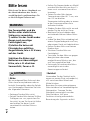 2
2
-
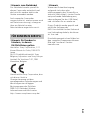 3
3
-
 4
4
-
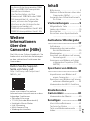 5
5
-
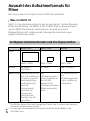 6
6
-
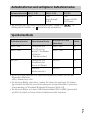 7
7
-
 8
8
-
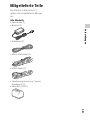 9
9
-
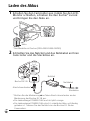 10
10
-
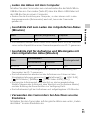 11
11
-
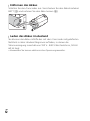 12
12
-
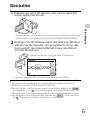 13
13
-
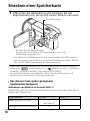 14
14
-
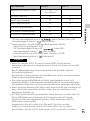 15
15
-
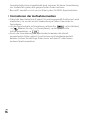 16
16
-
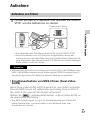 17
17
-
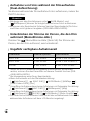 18
18
-
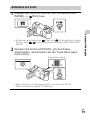 19
19
-
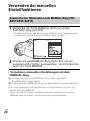 20
20
-
 21
21
-
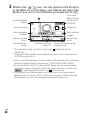 22
22
-
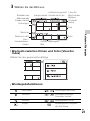 23
23
-
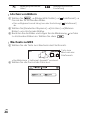 24
24
-
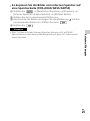 25
25
-
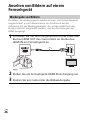 26
26
-
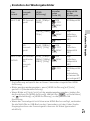 27
27
-
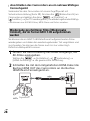 28
28
-
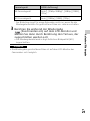 29
29
-
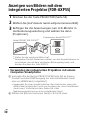 30
30
-
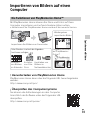 31
31
-
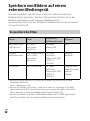 32
32
-
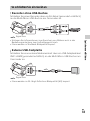 33
33
-
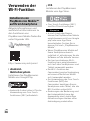 34
34
-
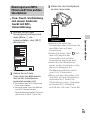 35
35
-
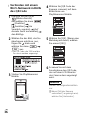 36
36
-
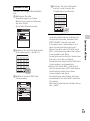 37
37
-
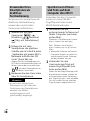 38
38
-
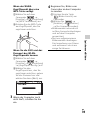 39
39
-
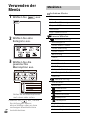 40
40
-
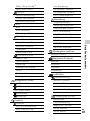 41
41
-
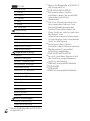 42
42
-
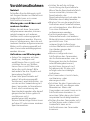 43
43
-
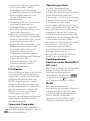 44
44
-
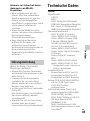 45
45
-
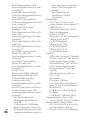 46
46
-
 47
47
-
 48
48
-
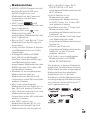 49
49
-
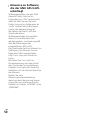 50
50
-
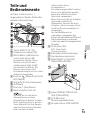 51
51
-
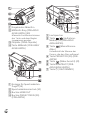 52
52
-
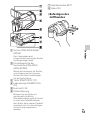 53
53
-
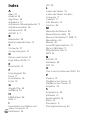 54
54
-
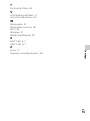 55
55
-
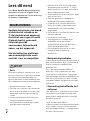 56
56
-
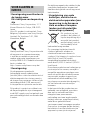 57
57
-
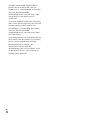 58
58
-
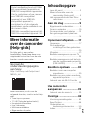 59
59
-
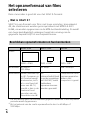 60
60
-
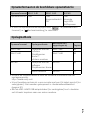 61
61
-
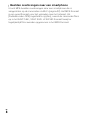 62
62
-
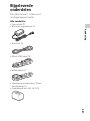 63
63
-
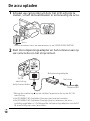 64
64
-
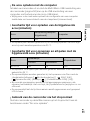 65
65
-
 66
66
-
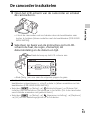 67
67
-
 68
68
-
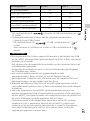 69
69
-
 70
70
-
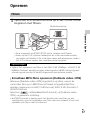 71
71
-
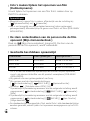 72
72
-
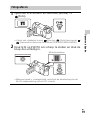 73
73
-
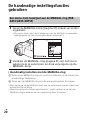 74
74
-
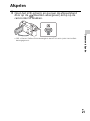 75
75
-
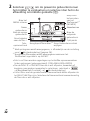 76
76
-
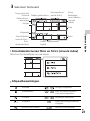 77
77
-
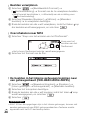 78
78
-
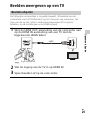 79
79
-
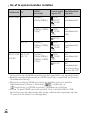 80
80
-
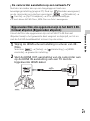 81
81
-
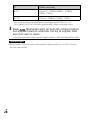 82
82
-
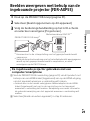 83
83
-
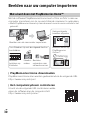 84
84
-
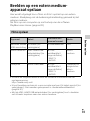 85
85
-
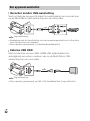 86
86
-
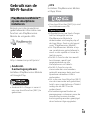 87
87
-
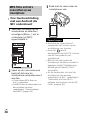 88
88
-
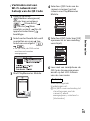 89
89
-
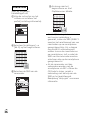 90
90
-
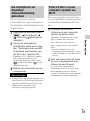 91
91
-
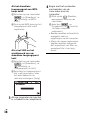 92
92
-
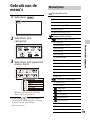 93
93
-
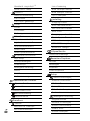 94
94
-
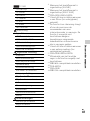 95
95
-
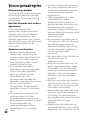 96
96
-
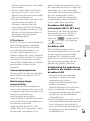 97
97
-
 98
98
-
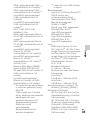 99
99
-
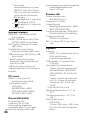 100
100
-
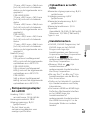 101
101
-
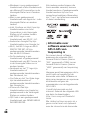 102
102
-
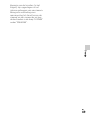 103
103
-
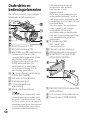 104
104
-
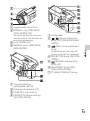 105
105
-
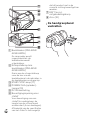 106
106
-
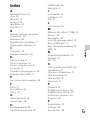 107
107
-
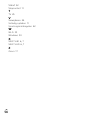 108
108
-
 109
109
-
 110
110
-
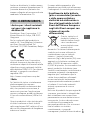 111
111
-
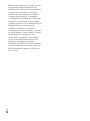 112
112
-
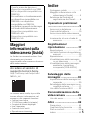 113
113
-
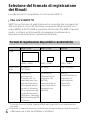 114
114
-
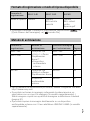 115
115
-
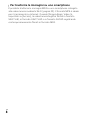 116
116
-
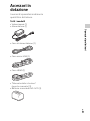 117
117
-
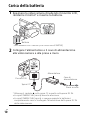 118
118
-
 119
119
-
 120
120
-
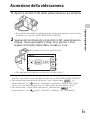 121
121
-
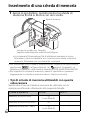 122
122
-
 123
123
-
 124
124
-
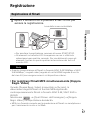 125
125
-
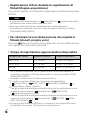 126
126
-
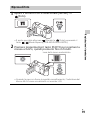 127
127
-
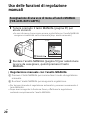 128
128
-
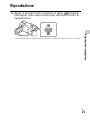 129
129
-
 130
130
-
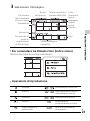 131
131
-
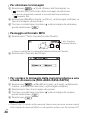 132
132
-
 133
133
-
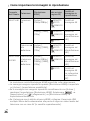 134
134
-
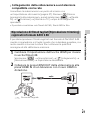 135
135
-
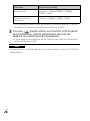 136
136
-
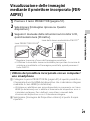 137
137
-
 138
138
-
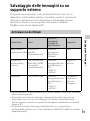 139
139
-
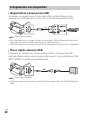 140
140
-
 141
141
-
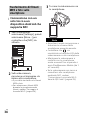 142
142
-
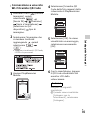 143
143
-
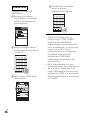 144
144
-
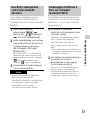 145
145
-
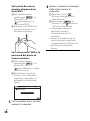 146
146
-
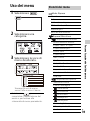 147
147
-
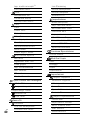 148
148
-
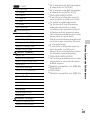 149
149
-
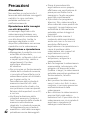 150
150
-
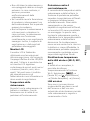 151
151
-
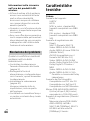 152
152
-
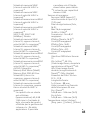 153
153
-
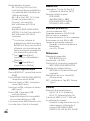 154
154
-
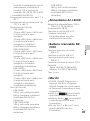 155
155
-
 156
156
-
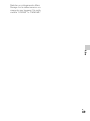 157
157
-
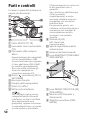 158
158
-
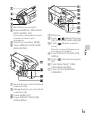 159
159
-
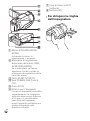 160
160
-
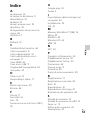 161
161
-
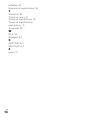 162
162
-
 163
163
-
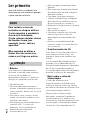 164
164
-
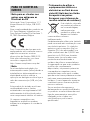 165
165
-
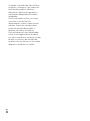 166
166
-
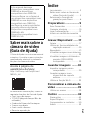 167
167
-
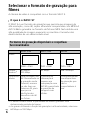 168
168
-
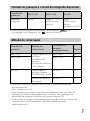 169
169
-
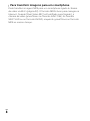 170
170
-
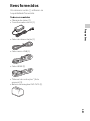 171
171
-
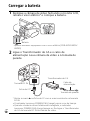 172
172
-
 173
173
-
 174
174
-
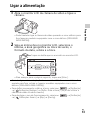 175
175
-
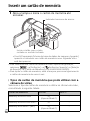 176
176
-
 177
177
-
 178
178
-
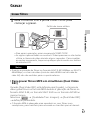 179
179
-
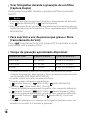 180
180
-
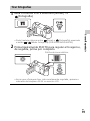 181
181
-
 182
182
-
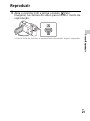 183
183
-
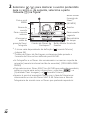 184
184
-
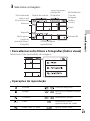 185
185
-
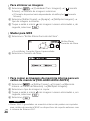 186
186
-
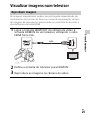 187
187
-
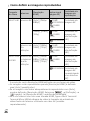 188
188
-
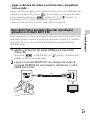 189
189
-
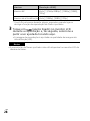 190
190
-
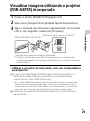 191
191
-
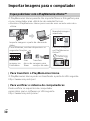 192
192
-
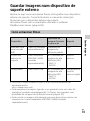 193
193
-
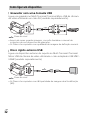 194
194
-
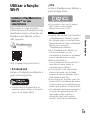 195
195
-
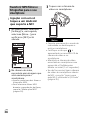 196
196
-
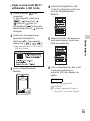 197
197
-
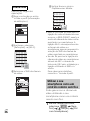 198
198
-
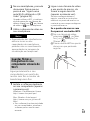 199
199
-
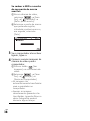 200
200
-
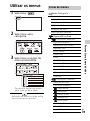 201
201
-
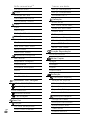 202
202
-
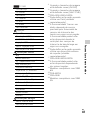 203
203
-
 204
204
-
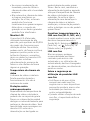 205
205
-
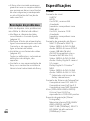 206
206
-
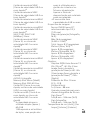 207
207
-
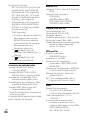 208
208
-
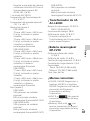 209
209
-
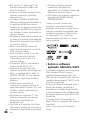 210
210
-
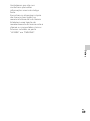 211
211
-
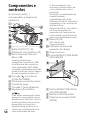 212
212
-
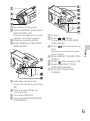 213
213
-
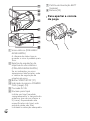 214
214
-
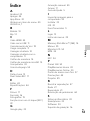 215
215
-
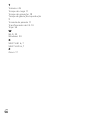 216
216
-
 217
217
-
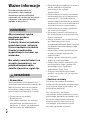 218
218
-
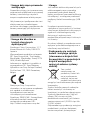 219
219
-
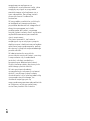 220
220
-
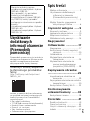 221
221
-
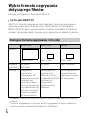 222
222
-
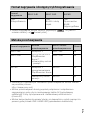 223
223
-
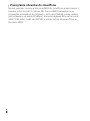 224
224
-
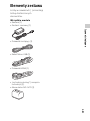 225
225
-
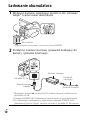 226
226
-
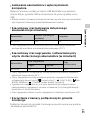 227
227
-
 228
228
-
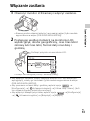 229
229
-
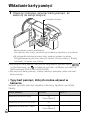 230
230
-
 231
231
-
 232
232
-
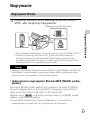 233
233
-
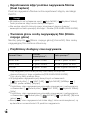 234
234
-
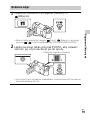 235
235
-
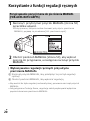 236
236
-
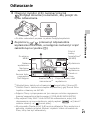 237
237
-
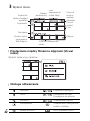 238
238
-
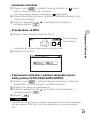 239
239
-
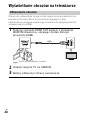 240
240
-
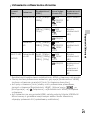 241
241
-
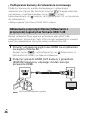 242
242
-
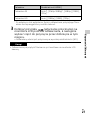 243
243
-
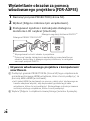 244
244
-
 245
245
-
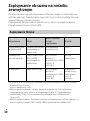 246
246
-
 247
247
-
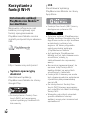 248
248
-
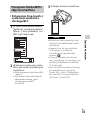 249
249
-
 250
250
-
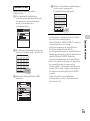 251
251
-
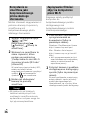 252
252
-
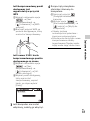 253
253
-
 254
254
-
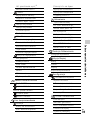 255
255
-
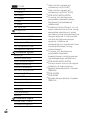 256
256
-
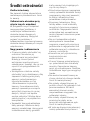 257
257
-
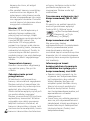 258
258
-
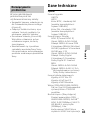 259
259
-
 260
260
-
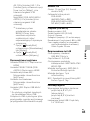 261
261
-
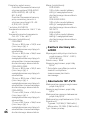 262
262
-
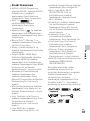 263
263
-
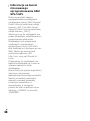 264
264
-
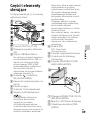 265
265
-
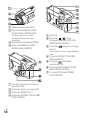 266
266
-
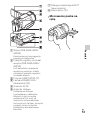 267
267
-
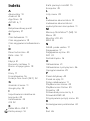 268
268
-
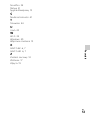 269
269
-
 270
270
-
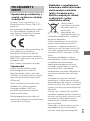 271
271
-
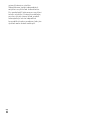 272
272
-
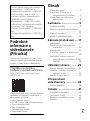 273
273
-
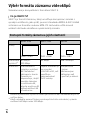 274
274
-
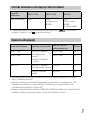 275
275
-
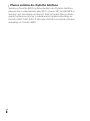 276
276
-
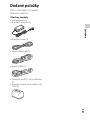 277
277
-
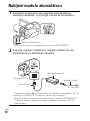 278
278
-
 279
279
-
 280
280
-
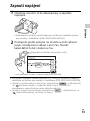 281
281
-
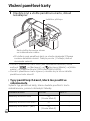 282
282
-
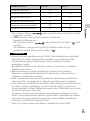 283
283
-
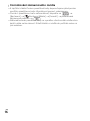 284
284
-
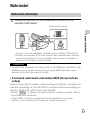 285
285
-
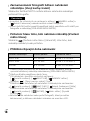 286
286
-
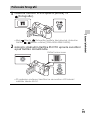 287
287
-
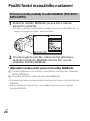 288
288
-
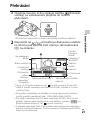 289
289
-
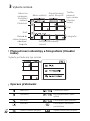 290
290
-
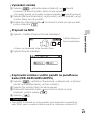 291
291
-
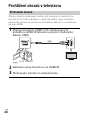 292
292
-
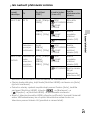 293
293
-
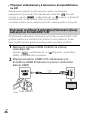 294
294
-
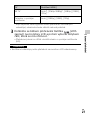 295
295
-
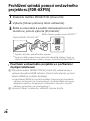 296
296
-
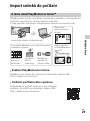 297
297
-
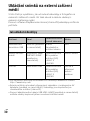 298
298
-
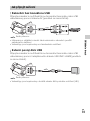 299
299
-
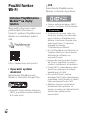 300
300
-
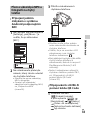 301
301
-
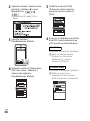 302
302
-
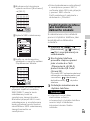 303
303
-
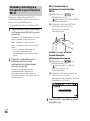 304
304
-
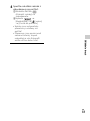 305
305
-
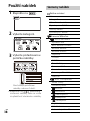 306
306
-
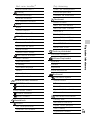 307
307
-
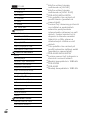 308
308
-
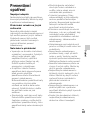 309
309
-
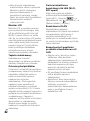 310
310
-
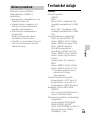 311
311
-
 312
312
-
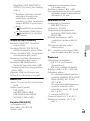 313
313
-
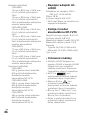 314
314
-
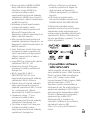 315
315
-
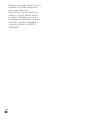 316
316
-
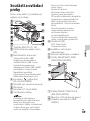 317
317
-
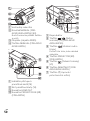 318
318
-
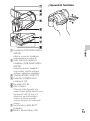 319
319
-
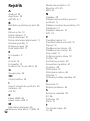 320
320
-
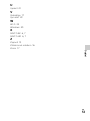 321
321
-
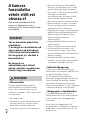 322
322
-
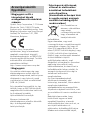 323
323
-
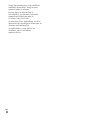 324
324
-
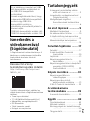 325
325
-
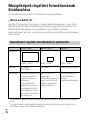 326
326
-
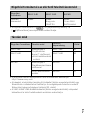 327
327
-
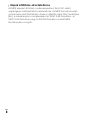 328
328
-
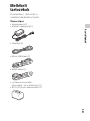 329
329
-
 330
330
-
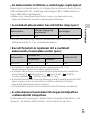 331
331
-
 332
332
-
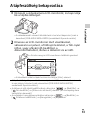 333
333
-
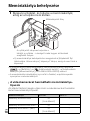 334
334
-
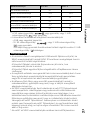 335
335
-
 336
336
-
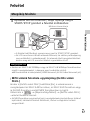 337
337
-
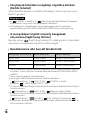 338
338
-
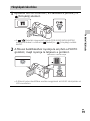 339
339
-
 340
340
-
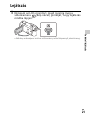 341
341
-
 342
342
-
 343
343
-
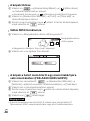 344
344
-
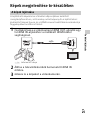 345
345
-
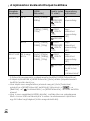 346
346
-
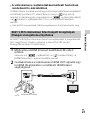 347
347
-
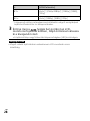 348
348
-
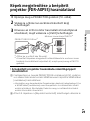 349
349
-
 350
350
-
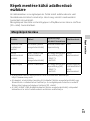 351
351
-
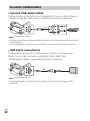 352
352
-
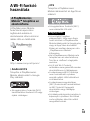 353
353
-
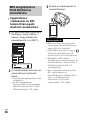 354
354
-
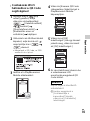 355
355
-
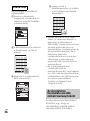 356
356
-
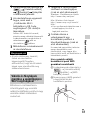 357
357
-
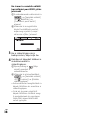 358
358
-
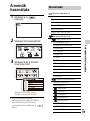 359
359
-
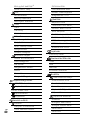 360
360
-
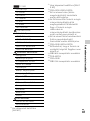 361
361
-
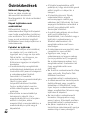 362
362
-
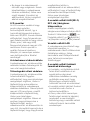 363
363
-
 364
364
-
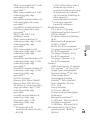 365
365
-
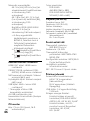 366
366
-
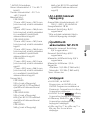 367
367
-
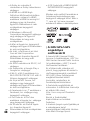 368
368
-
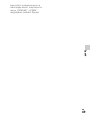 369
369
-
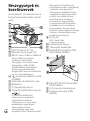 370
370
-
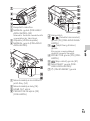 371
371
-
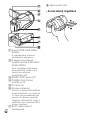 372
372
-
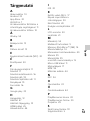 373
373
-
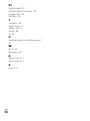 374
374
-
 375
375
-
 376
376
-
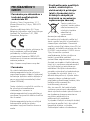 377
377
-
 378
378
-
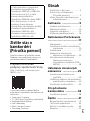 379
379
-
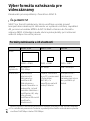 380
380
-
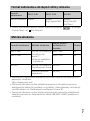 381
381
-
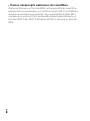 382
382
-
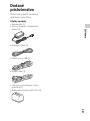 383
383
-
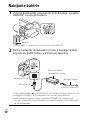 384
384
-
 385
385
-
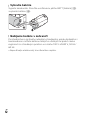 386
386
-
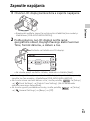 387
387
-
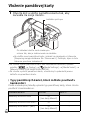 388
388
-
 389
389
-
 390
390
-
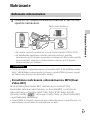 391
391
-
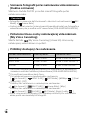 392
392
-
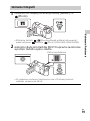 393
393
-
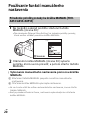 394
394
-
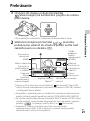 395
395
-
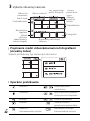 396
396
-
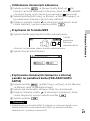 397
397
-
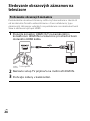 398
398
-
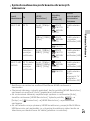 399
399
-
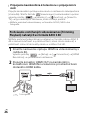 400
400
-
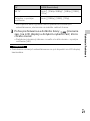 401
401
-
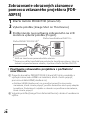 402
402
-
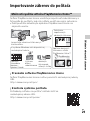 403
403
-
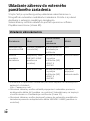 404
404
-
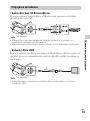 405
405
-
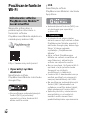 406
406
-
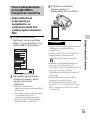 407
407
-
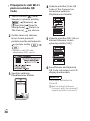 408
408
-
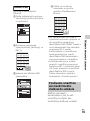 409
409
-
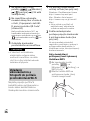 410
410
-
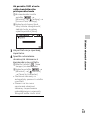 411
411
-
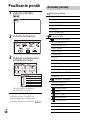 412
412
-
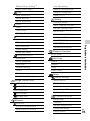 413
413
-
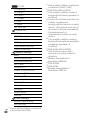 414
414
-
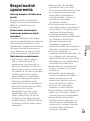 415
415
-
 416
416
-
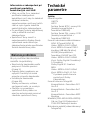 417
417
-
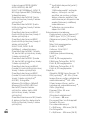 418
418
-
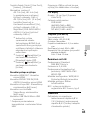 419
419
-
 420
420
-
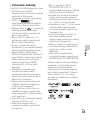 421
421
-
 422
422
-
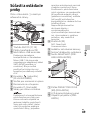 423
423
-
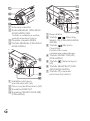 424
424
-
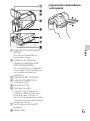 425
425
-
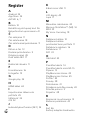 426
426
-
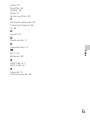 427
427
-
 428
428
-
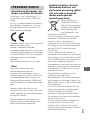 429
429
-
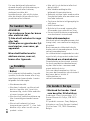 430
430
-
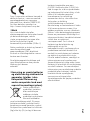 431
431
-
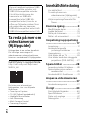 432
432
-
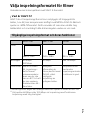 433
433
-
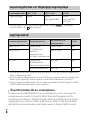 434
434
-
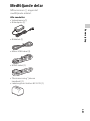 435
435
-
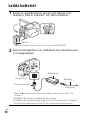 436
436
-
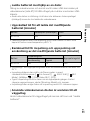 437
437
-
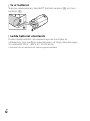 438
438
-
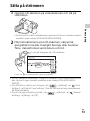 439
439
-
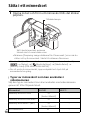 440
440
-
 441
441
-
 442
442
-
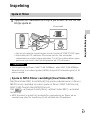 443
443
-
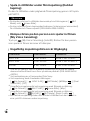 444
444
-
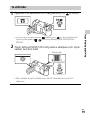 445
445
-
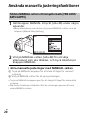 446
446
-
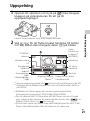 447
447
-
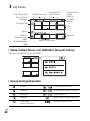 448
448
-
 449
449
-
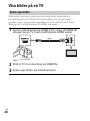 450
450
-
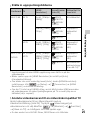 451
451
-
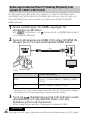 452
452
-
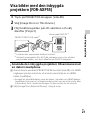 453
453
-
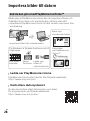 454
454
-
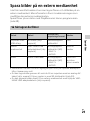 455
455
-
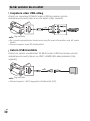 456
456
-
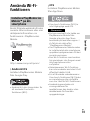 457
457
-
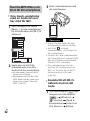 458
458
-
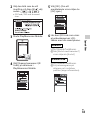 459
459
-
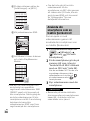 460
460
-
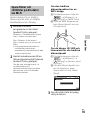 461
461
-
 462
462
-
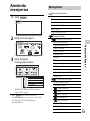 463
463
-
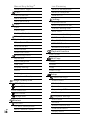 464
464
-
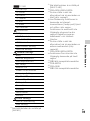 465
465
-
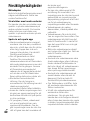 466
466
-
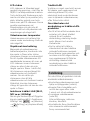 467
467
-
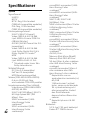 468
468
-
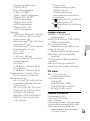 469
469
-
 470
470
-
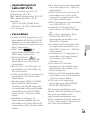 471
471
-
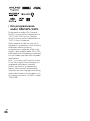 472
472
-
 473
473
-
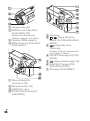 474
474
-
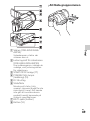 475
475
-
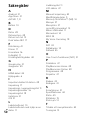 476
476
-
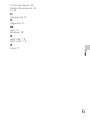 477
477
-
 478
478
-
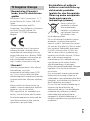 479
479
-
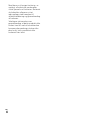 480
480
-
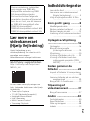 481
481
-
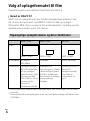 482
482
-
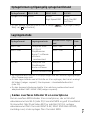 483
483
-
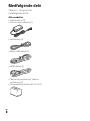 484
484
-
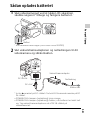 485
485
-
 486
486
-
 487
487
-
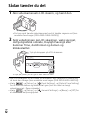 488
488
-
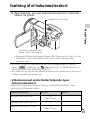 489
489
-
 490
490
-
 491
491
-
 492
492
-
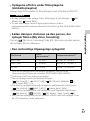 493
493
-
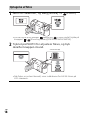 494
494
-
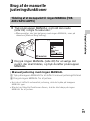 495
495
-
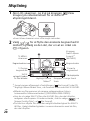 496
496
-
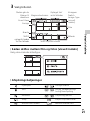 497
497
-
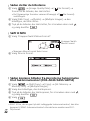 498
498
-
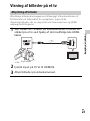 499
499
-
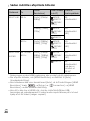 500
500
-
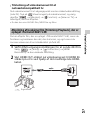 501
501
-
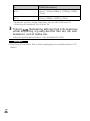 502
502
-
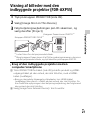 503
503
-
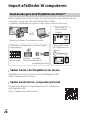 504
504
-
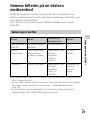 505
505
-
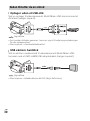 506
506
-
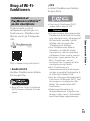 507
507
-
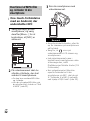 508
508
-
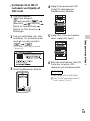 509
509
-
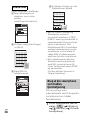 510
510
-
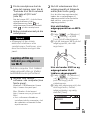 511
511
-
 512
512
-
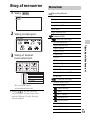 513
513
-
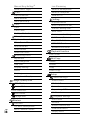 514
514
-
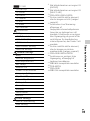 515
515
-
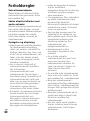 516
516
-
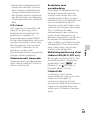 517
517
-
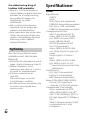 518
518
-
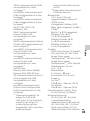 519
519
-
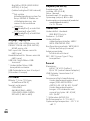 520
520
-
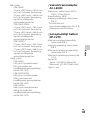 521
521
-
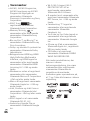 522
522
-
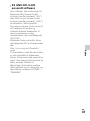 523
523
-
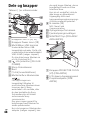 524
524
-
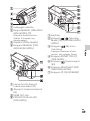 525
525
-
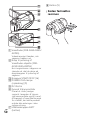 526
526
-
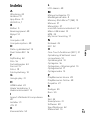 527
527
-
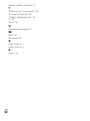 528
528
-
 529
529
-
 530
530
-
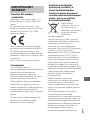 531
531
-
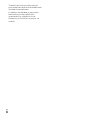 532
532
-
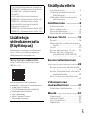 533
533
-
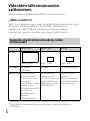 534
534
-
 535
535
-
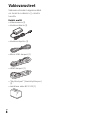 536
536
-
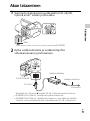 537
537
-
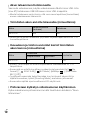 538
538
-
 539
539
-
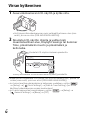 540
540
-
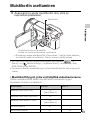 541
541
-
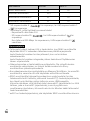 542
542
-
 543
543
-
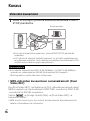 544
544
-
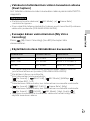 545
545
-
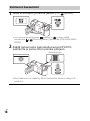 546
546
-
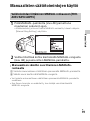 547
547
-
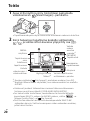 548
548
-
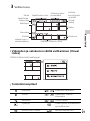 549
549
-
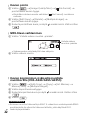 550
550
-
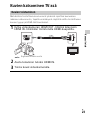 551
551
-
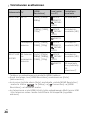 552
552
-
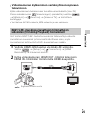 553
553
-
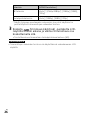 554
554
-
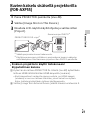 555
555
-
 556
556
-
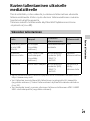 557
557
-
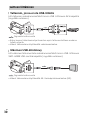 558
558
-
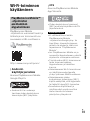 559
559
-
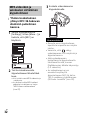 560
560
-
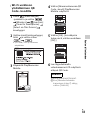 561
561
-
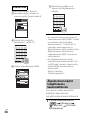 562
562
-
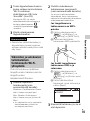 563
563
-
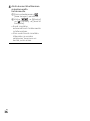 564
564
-
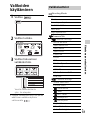 565
565
-
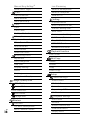 566
566
-
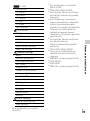 567
567
-
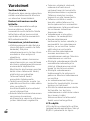 568
568
-
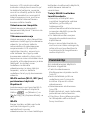 569
569
-
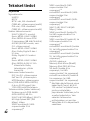 570
570
-
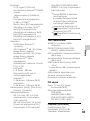 571
571
-
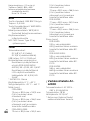 572
572
-
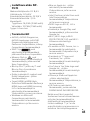 573
573
-
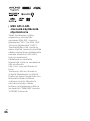 574
574
-
 575
575
-
 576
576
-
 577
577
-
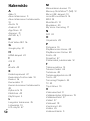 578
578
-
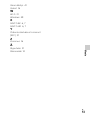 579
579
-
 580
580
-
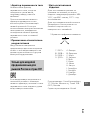 581
581
-
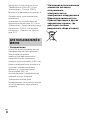 582
582
-
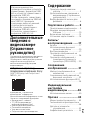 583
583
-
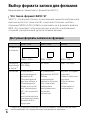 584
584
-
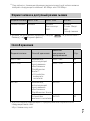 585
585
-
 586
586
-
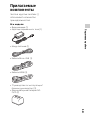 587
587
-
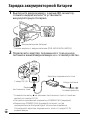 588
588
-
 589
589
-
 590
590
-
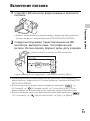 591
591
-
 592
592
-
 593
593
-
 594
594
-
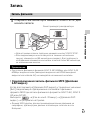 595
595
-
 596
596
-
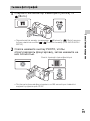 597
597
-
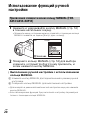 598
598
-
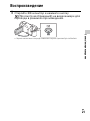 599
599
-
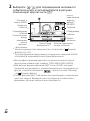 600
600
-
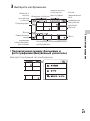 601
601
-
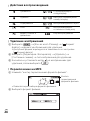 602
602
-
 603
603
-
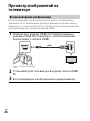 604
604
-
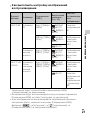 605
605
-
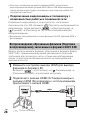 606
606
-
 607
607
-
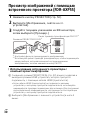 608
608
-
 609
609
-
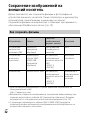 610
610
-
 611
611
-
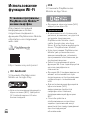 612
612
-
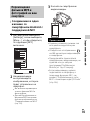 613
613
-
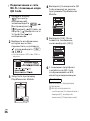 614
614
-
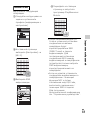 615
615
-
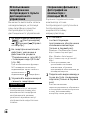 616
616
-
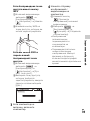 617
617
-
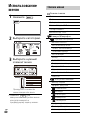 618
618
-
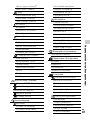 619
619
-
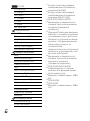 620
620
-
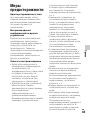 621
621
-
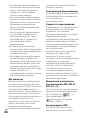 622
622
-
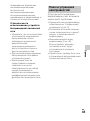 623
623
-
 624
624
-
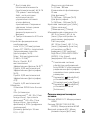 625
625
-
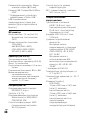 626
626
-
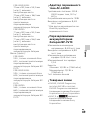 627
627
-
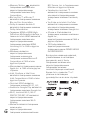 628
628
-
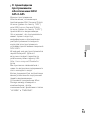 629
629
-
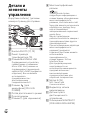 630
630
-
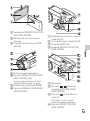 631
631
-
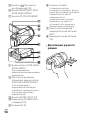 632
632
-
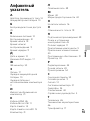 633
633
-
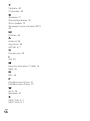 634
634
-
 635
635
-
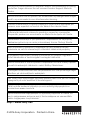 636
636
Sony FDR-AX53 + BAG + 16GB de handleiding
- Categorie
- Camcorders
- Type
- de handleiding
- Deze handleiding is ook geschikt voor
in andere talen
- italiano: Sony FDR-AX53 + BAG + 16GB Manuale del proprietario
- русский: Sony FDR-AX53 + BAG + 16GB Инструкция по применению
- Deutsch: Sony FDR-AX53 + BAG + 16GB Bedienungsanleitung
- português: Sony FDR-AX53 + BAG + 16GB Manual do proprietário
- slovenčina: Sony FDR-AX53 + BAG + 16GB Návod na obsluhu
- dansk: Sony FDR-AX53 + BAG + 16GB Brugervejledning
- suomi: Sony FDR-AX53 + BAG + 16GB Omistajan opas
- čeština: Sony FDR-AX53 + BAG + 16GB Návod k obsluze
- svenska: Sony FDR-AX53 + BAG + 16GB Bruksanvisning
- polski: Sony FDR-AX53 + BAG + 16GB Instrukcja obsługi
Gerelateerde papieren
Andere documenten
-
Topcom NS-6750 Gebruikershandleiding
-
Conrad 1170773 Operating Instructions Manual
-
Optoma ML500 Snelstartgids
-
Brinno TLC130 Snelstartgids
-
promethean ActiView Gebruikershandleiding
-
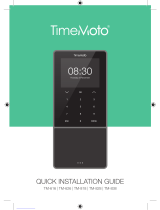 TImeMoto TM-626 Quick Installation Manual
TImeMoto TM-626 Quick Installation Manual
-
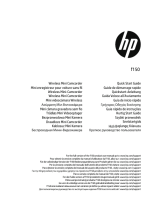 HP F Series User F150 Snelstartgids
HP F Series User F150 Snelstartgids
-
M3 Mobile SL-10K Quick Manual
-
M3 Mobile SL-10 Quick Manual